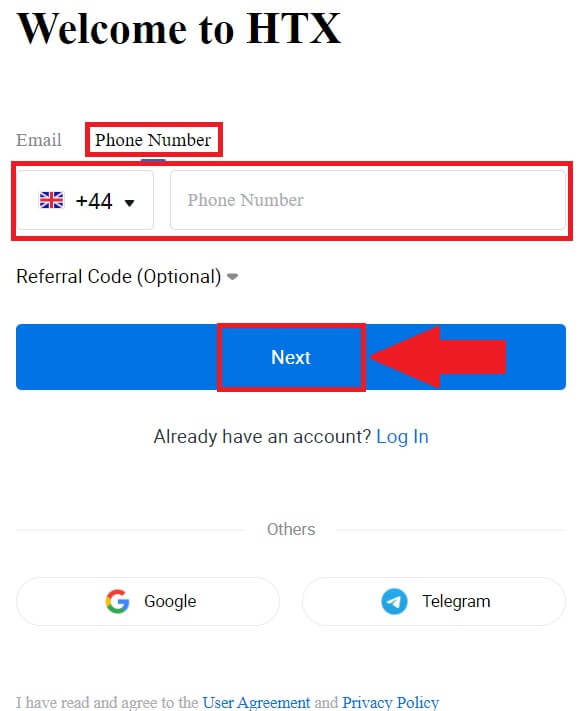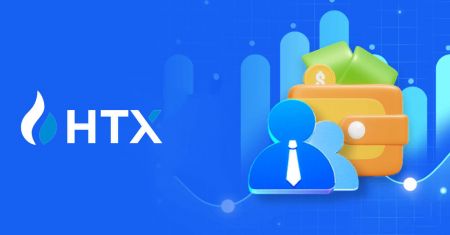HTX Пријавите се - HTX Serbia - HTX Србија
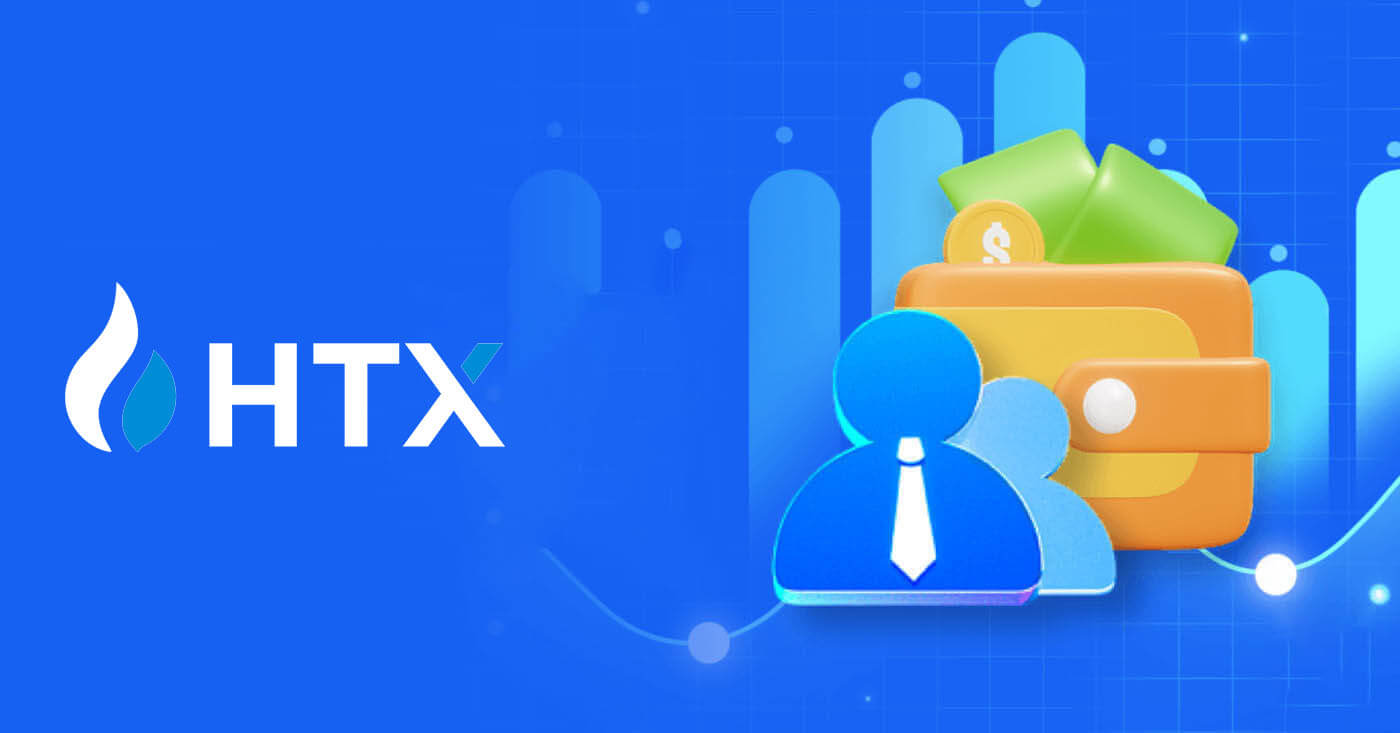
Како се пријавити на ХТКС
Како се пријавити на ХТКС помоћу е-поште или броја телефона
1. Идите на ХТКС веб локацију и кликните на [Сигн уп] или [Регистер Нов].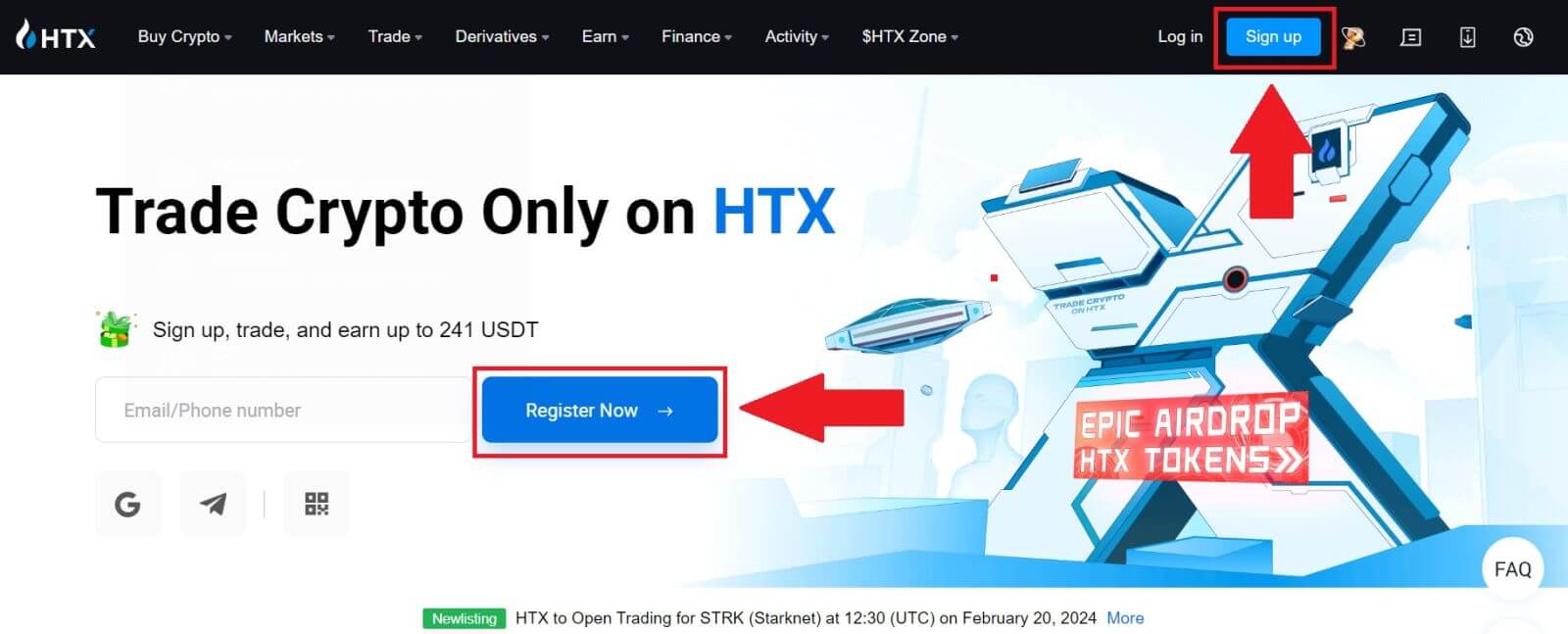
2. Изаберите [Емаил] или [Пхоне Нумбер] и унесите своју адресу е-поште или број телефона. Затим кликните на [Нект].
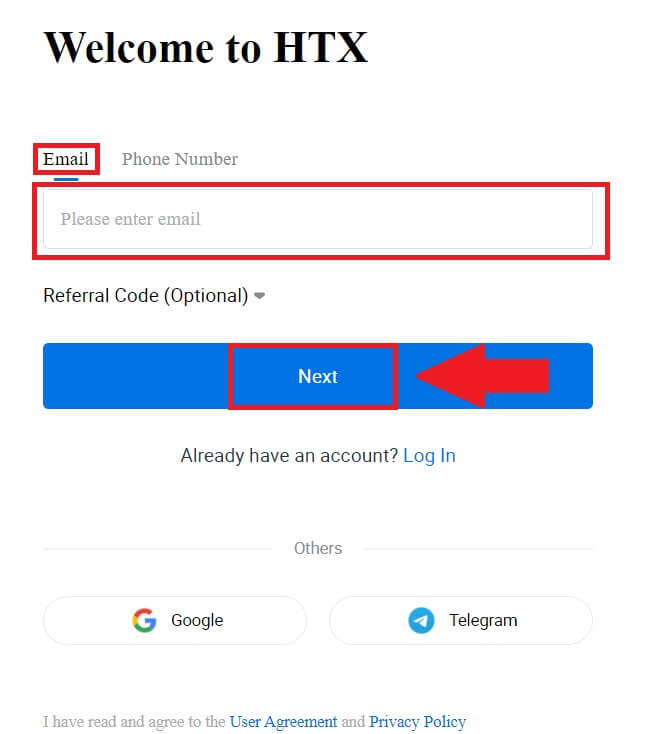
3. Добићете шестоцифрени верификациони код на своју е-пошту или број телефона. Унесите код и кликните на [Потврди].
Ако нисте добили ниједан верификациони код, кликните на [Поново пошаљи] . 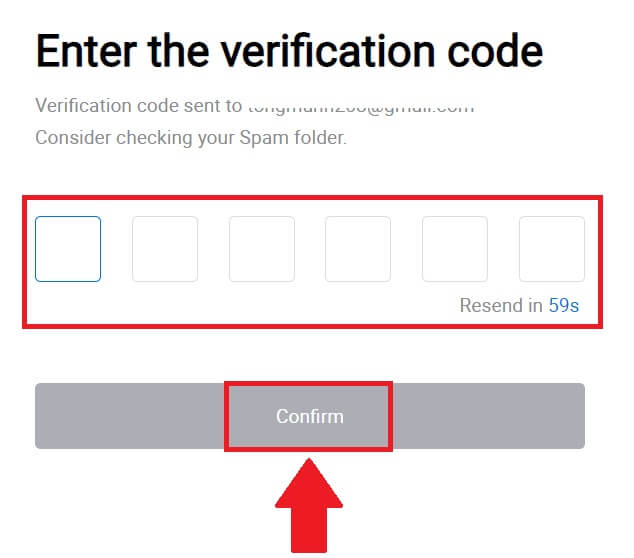
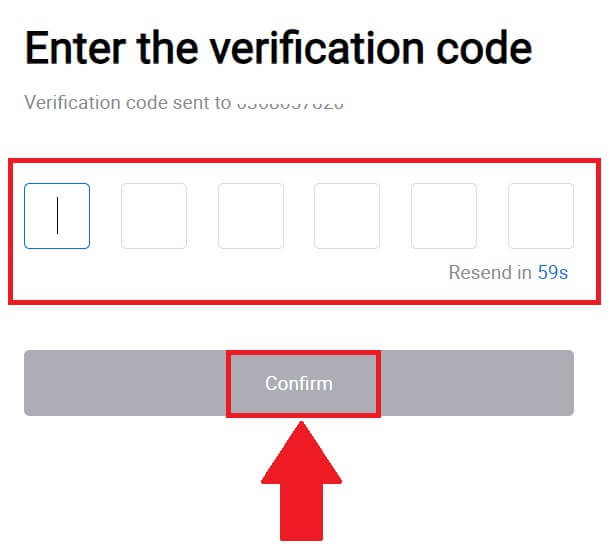
4. Креирајте безбедну лозинку за свој налог и кликните на [Почните своје ХТКС путовање].
Белешка:
- Ваша лозинка мора да садржи најмање 8 знакова.
- Најмање 2 од следећег : бројеви, слова абецеде и специјални знакови.
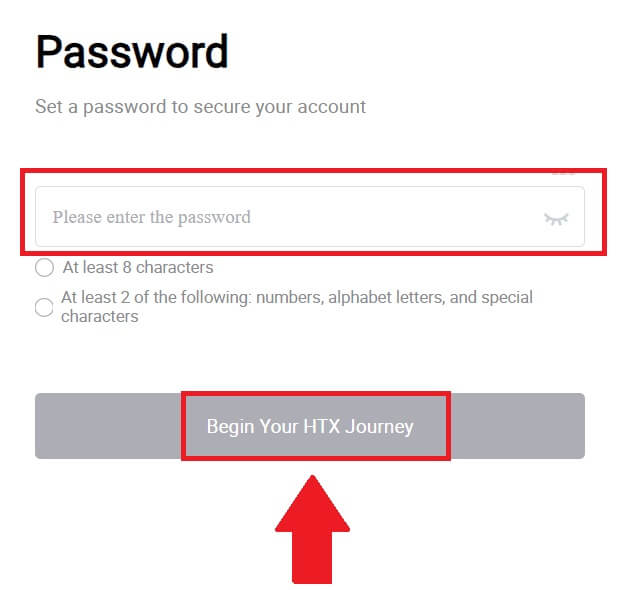
5. Честитамо, успешно сте регистровали налог на ХТКС-у.
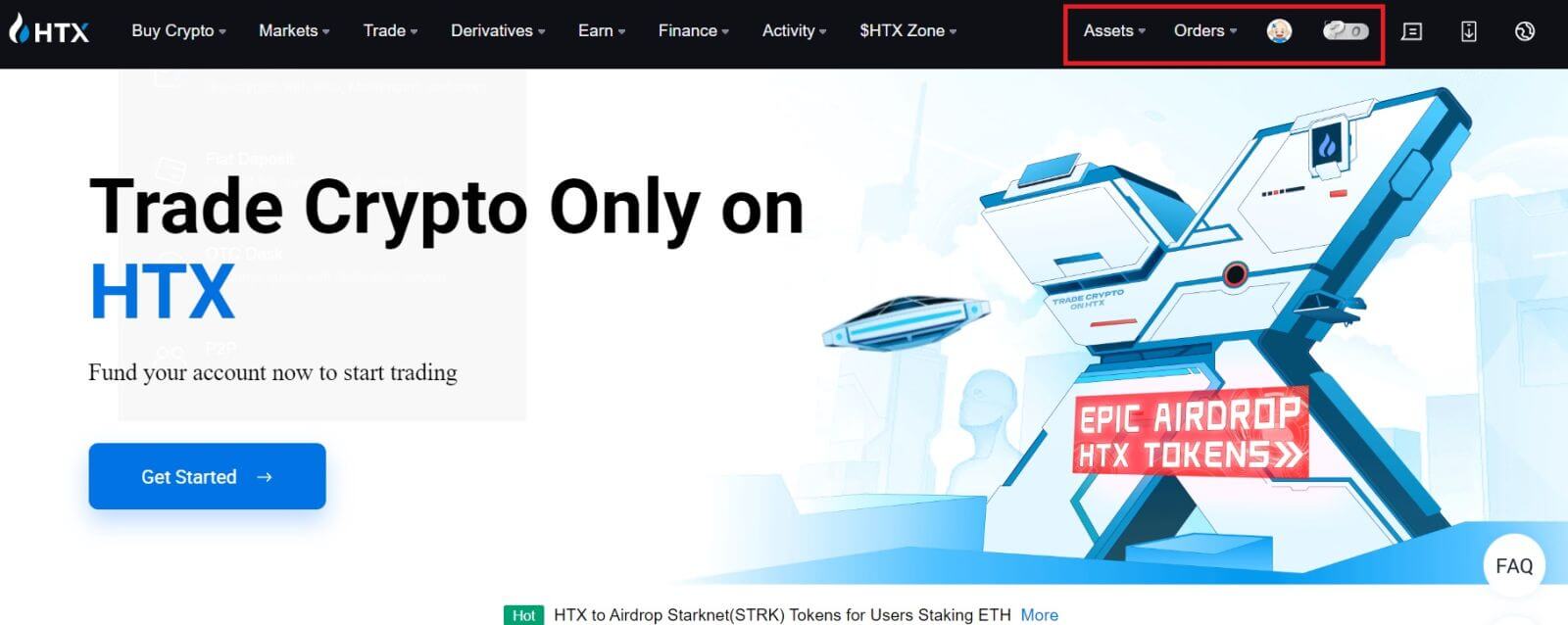
Како се регистровати на ХТКС са Гоогле-ом
1. Идите на ХТКС веб локацију и кликните на [Сигн уп] или [Регистер Нов].
2. Кликните на дугме [ Гоогле ]. 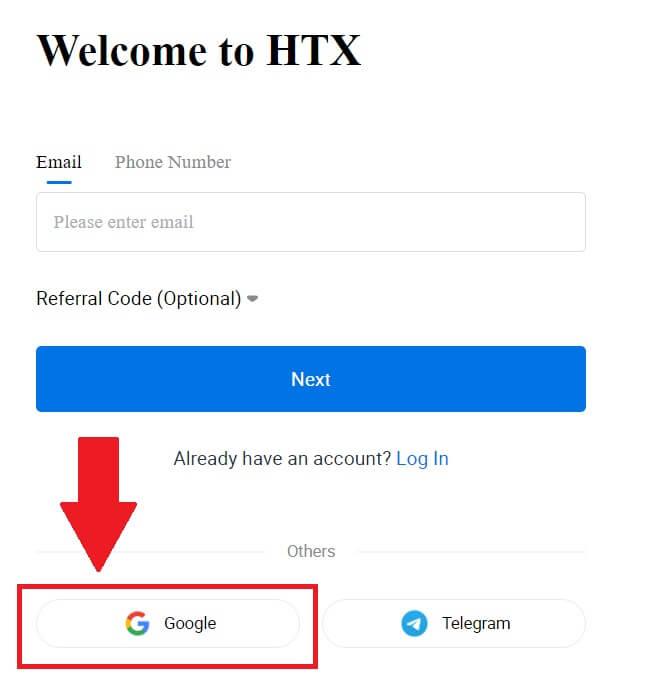
3. Отвориће се прозор за пријаву у који ћете морати да унесете своју адресу е-поште и кликнете на [Даље] . 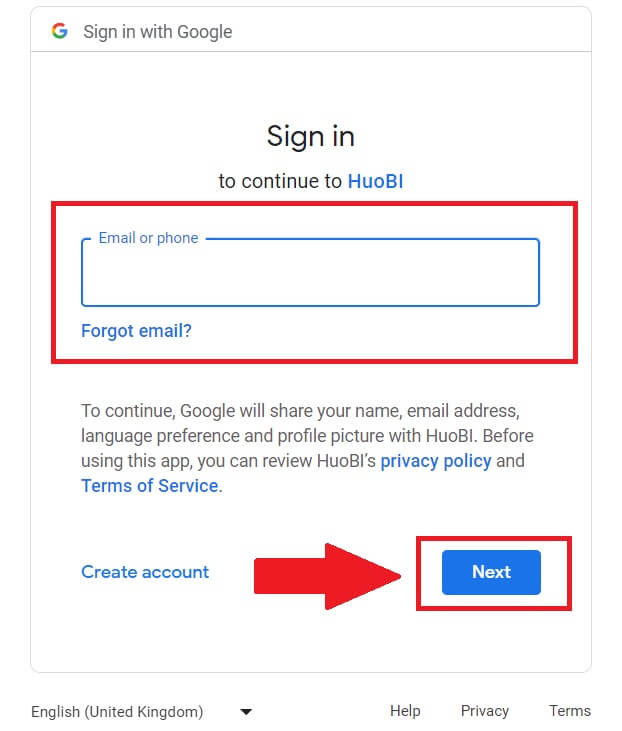
4. Затим унесите лозинку за свој Гоогле налог и кликните на [Даље] . 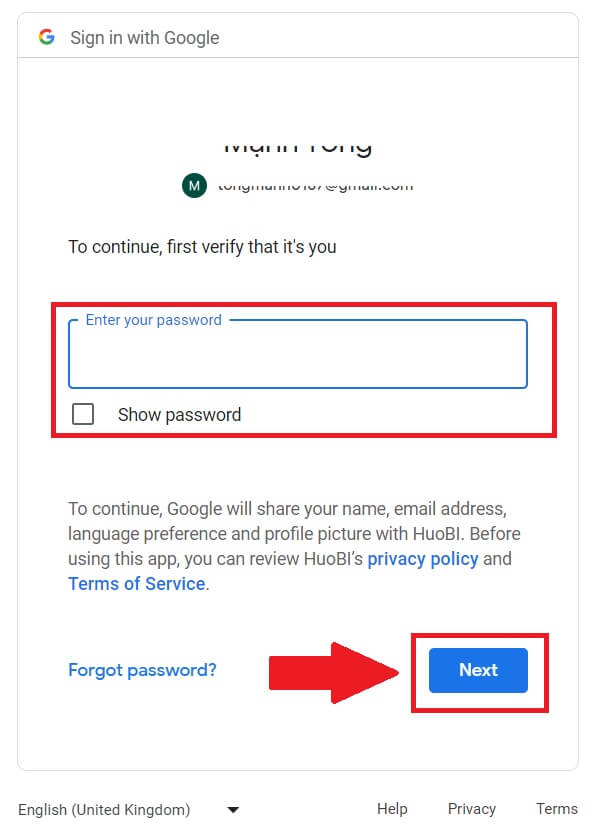
5. Кликните на [Настави] да бисте потврдили пријављивање са својим Гоогле налогом. 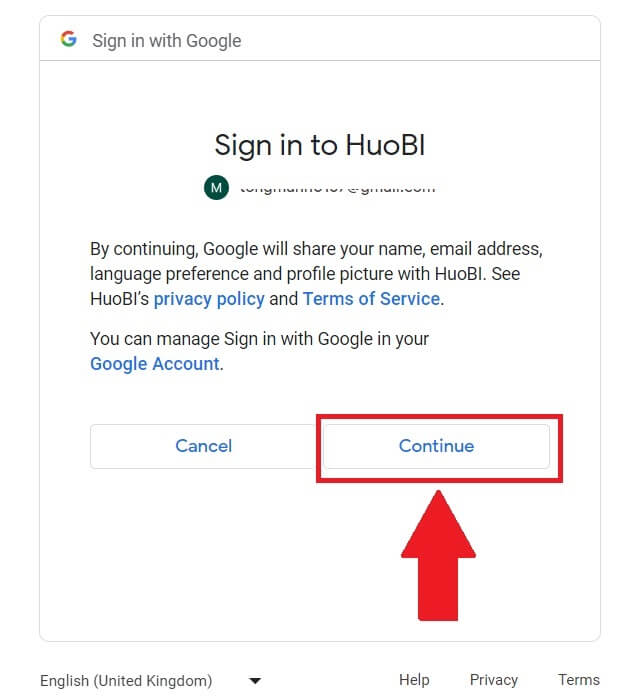 6. Кликните на [Креирај ХТКС налог] да наставите.
6. Кликните на [Креирај ХТКС налог] да наставите. 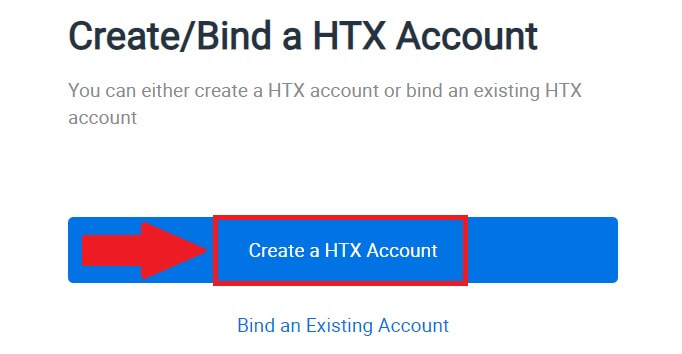
7. Изаберите [Емаил] или [Пхоне Нумбер] и унесите своју адресу е-поште или број телефона. Затим кликните на [Региструј се и повежи].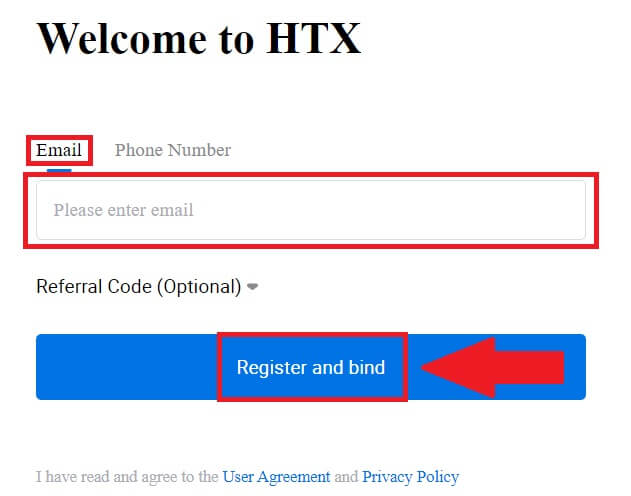
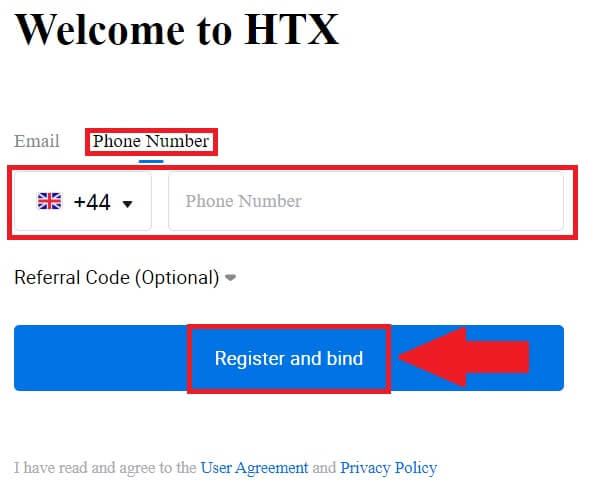
8. Добићете шестоцифрени верификациони код на своју е-пошту или број телефона. Унесите код и кликните на [Потврди].
Ако нисте добили ниједан верификациони код, кликните на [Поново пошаљи] . 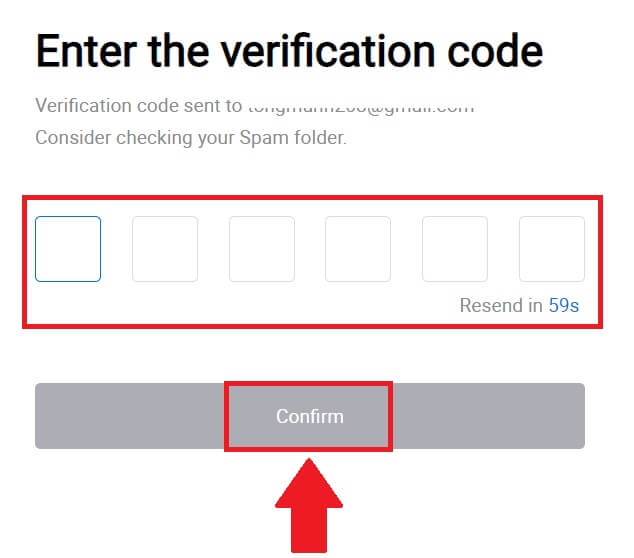
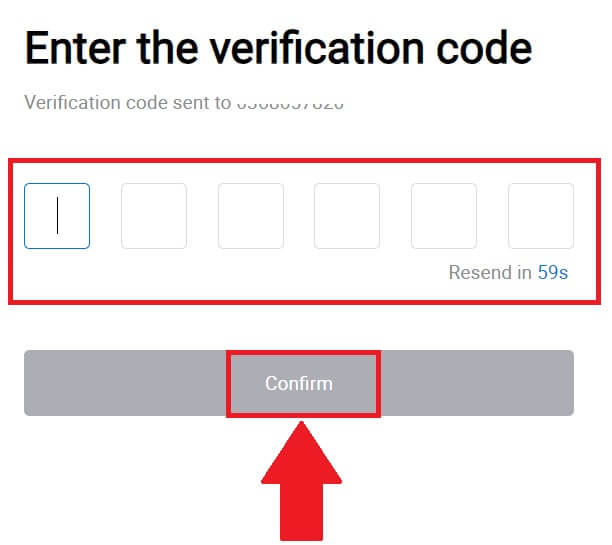
9. Креирајте безбедну лозинку за свој налог и кликните на [Почните своје ХТКС путовање].
Белешка:
- Ваша лозинка мора да садржи најмање 8 знакова.
- Најмање 2 од следећег : бројеви, слова абецеде и специјални знакови.
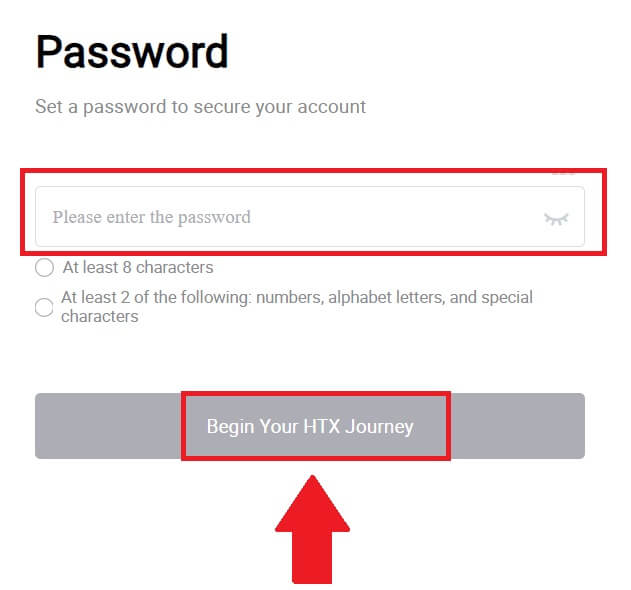
10. Честитамо! Успешно сте се регистровали на ХТКС преко Гоогле-а. 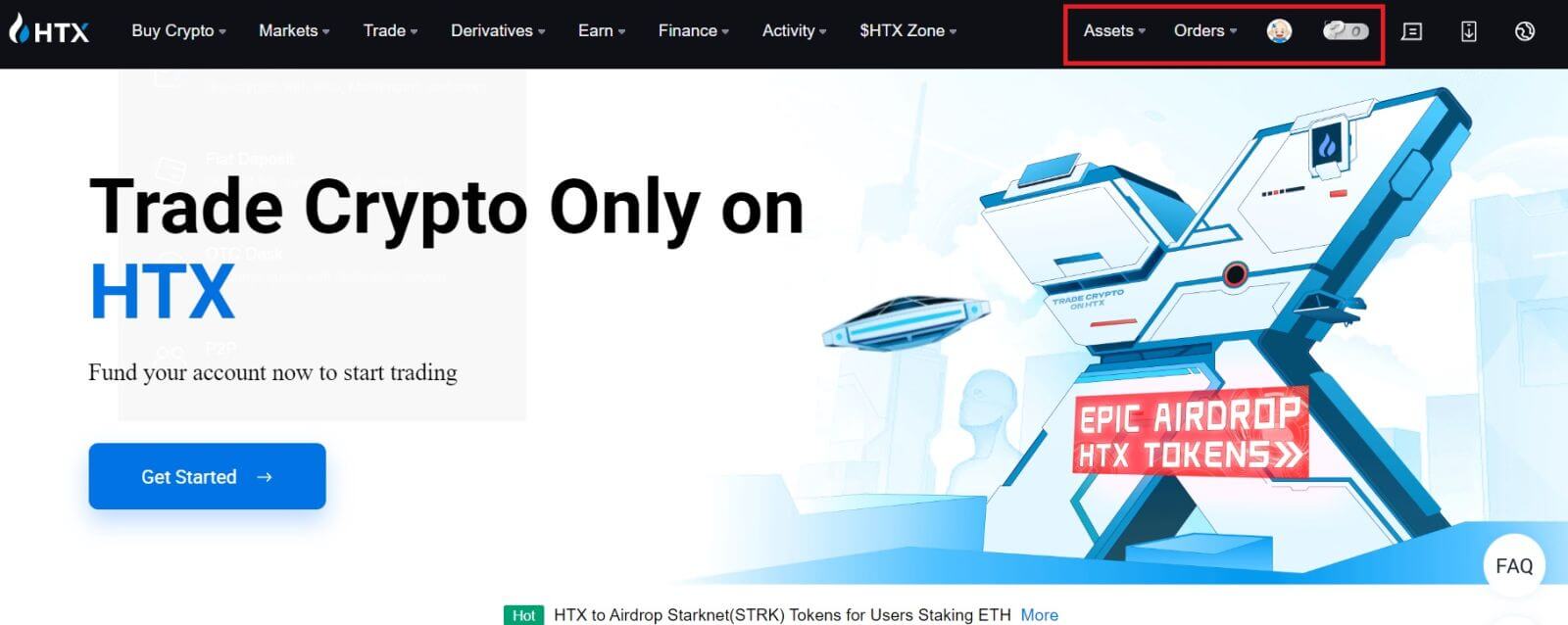
Како се пријавити на ХТКС са Телеграмом
1. Идите на ХТКС веб локацију и кликните на [Сигн уп] или [Регистер Нов].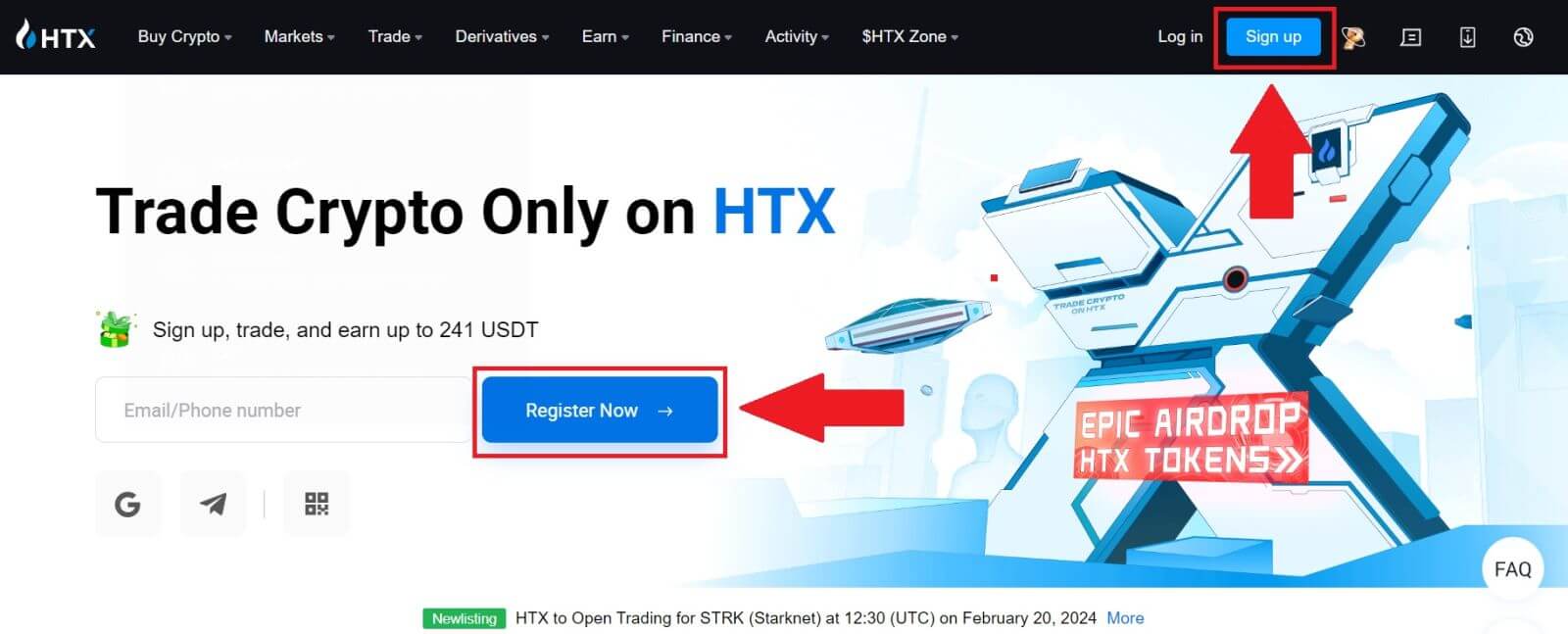
2. Кликните на дугме [Телеграм] .
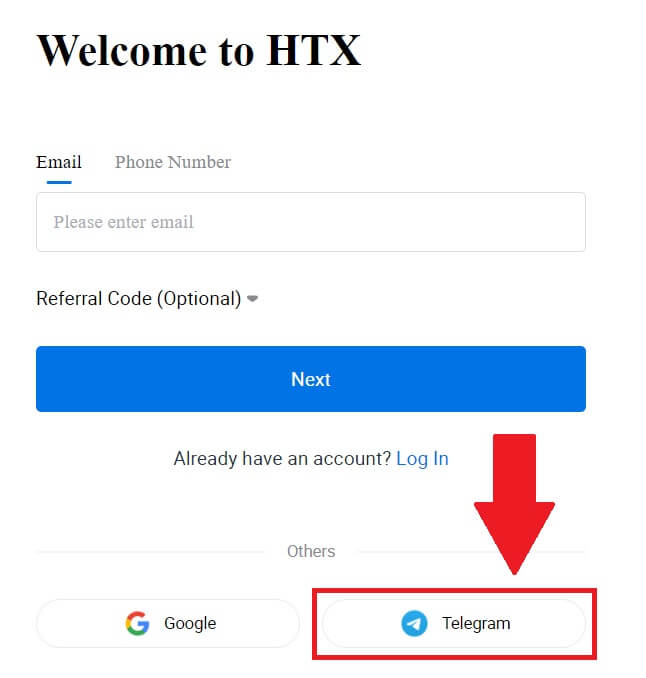
3. Појавиће се искачући прозор. Унесите свој број телефона да бисте се пријавили на ХТКС и кликните на [НЕКСТ].
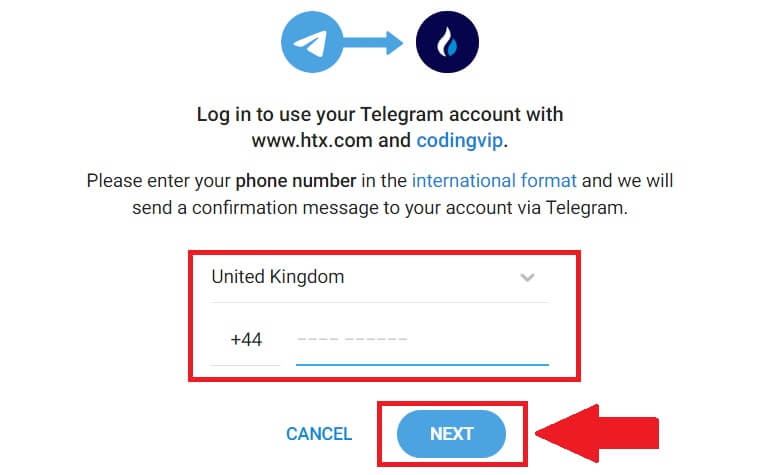
4. Добићете захтев у апликацији Телеграм. Потврдите тај захтев.
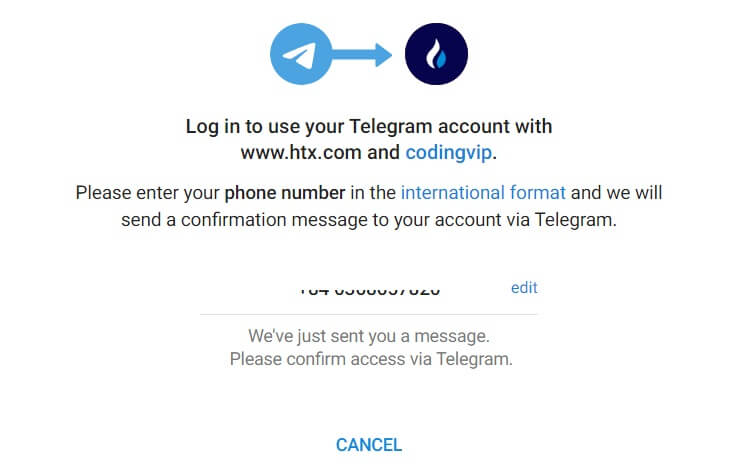
5. Кликните на [АЦЦЕПТ] да бисте наставили да се пријављујете за ХТКС користећи Телеграм акредитиве.
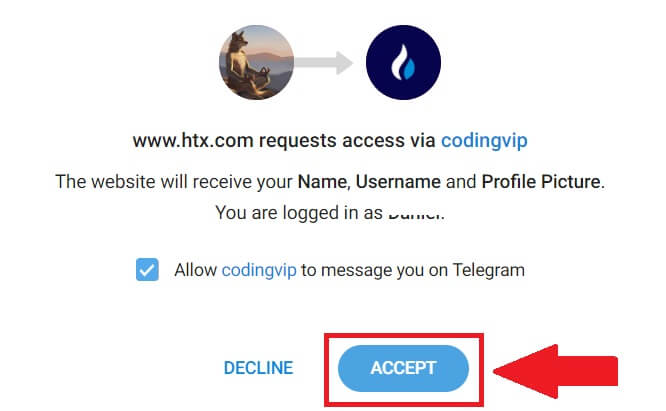
6. Кликните на [Креирај ХТКС налог] да наставите. 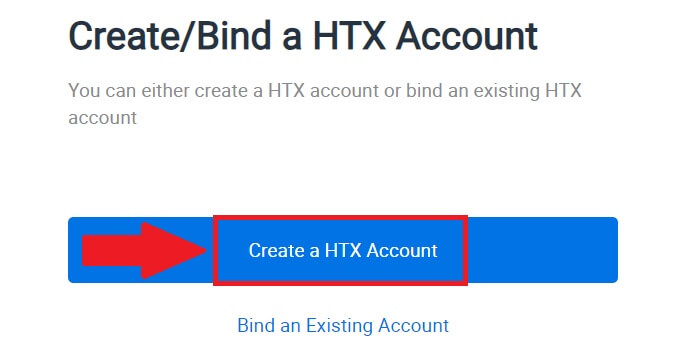
7. Изаберите [Емаил] или [Пхоне Нумбер] и унесите своју адресу е-поште или број телефона. Затим кликните на [Региструј се и повежи].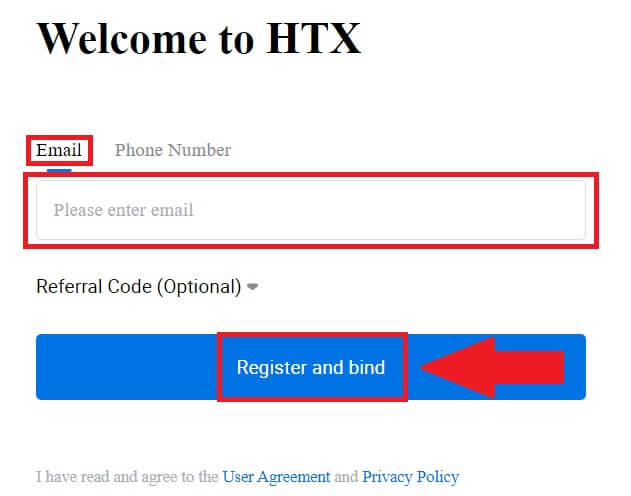
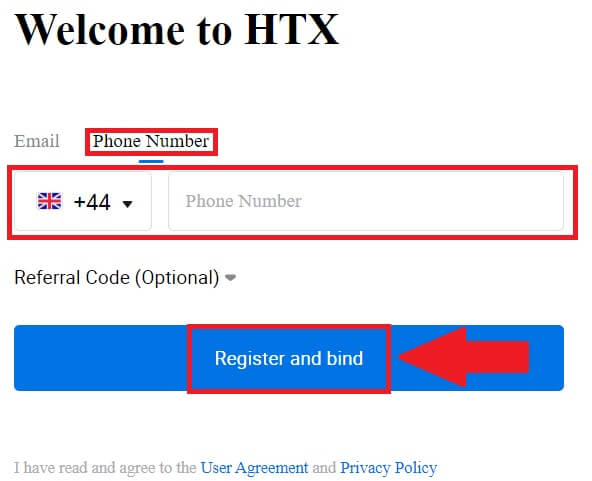
8. Добићете шестоцифрени верификациони код на своју е-пошту или број телефона. Унесите код и кликните на [Потврди].
Ако нисте добили ниједан верификациони код, кликните на [Поново пошаљи] . 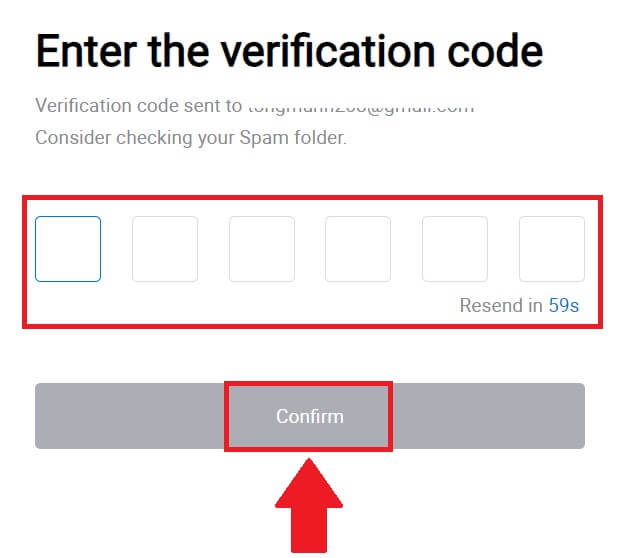
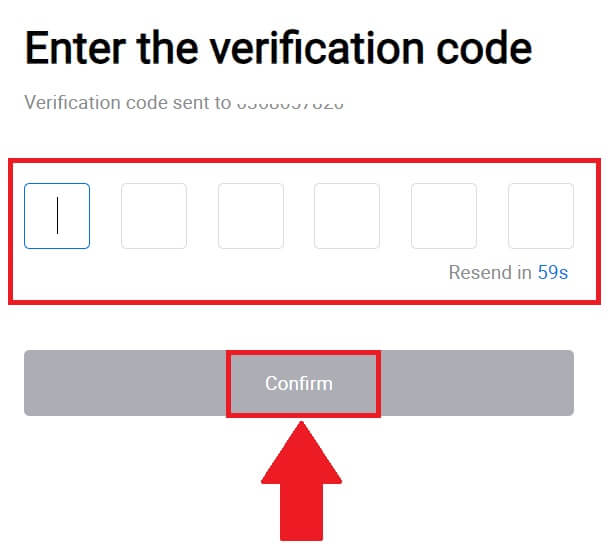
9. Креирајте безбедну лозинку за свој налог и кликните на [Почните своје ХТКС путовање].
Белешка:
- Ваша лозинка мора да садржи најмање 8 знакова.
- Најмање 2 од следећег : бројеви, слова абецеде и специјални знакови.
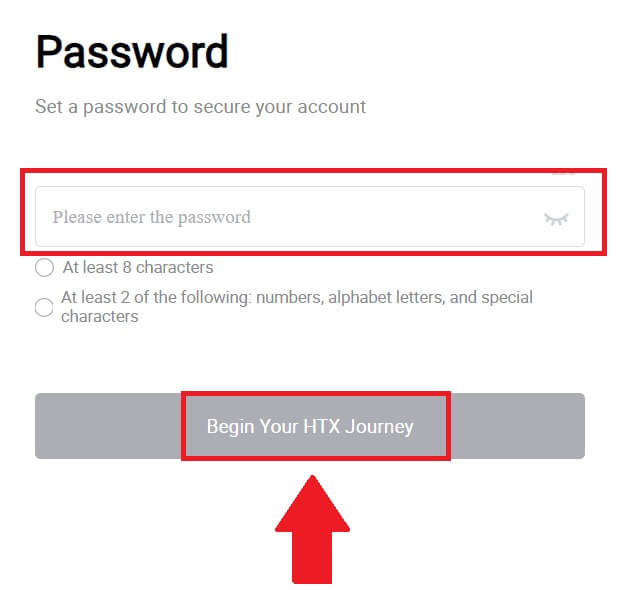 10. Честитамо! Успешно сте се регистровали на ХТКС преко Телеграма.
10. Честитамо! Успешно сте се регистровали на ХТКС преко Телеграма. 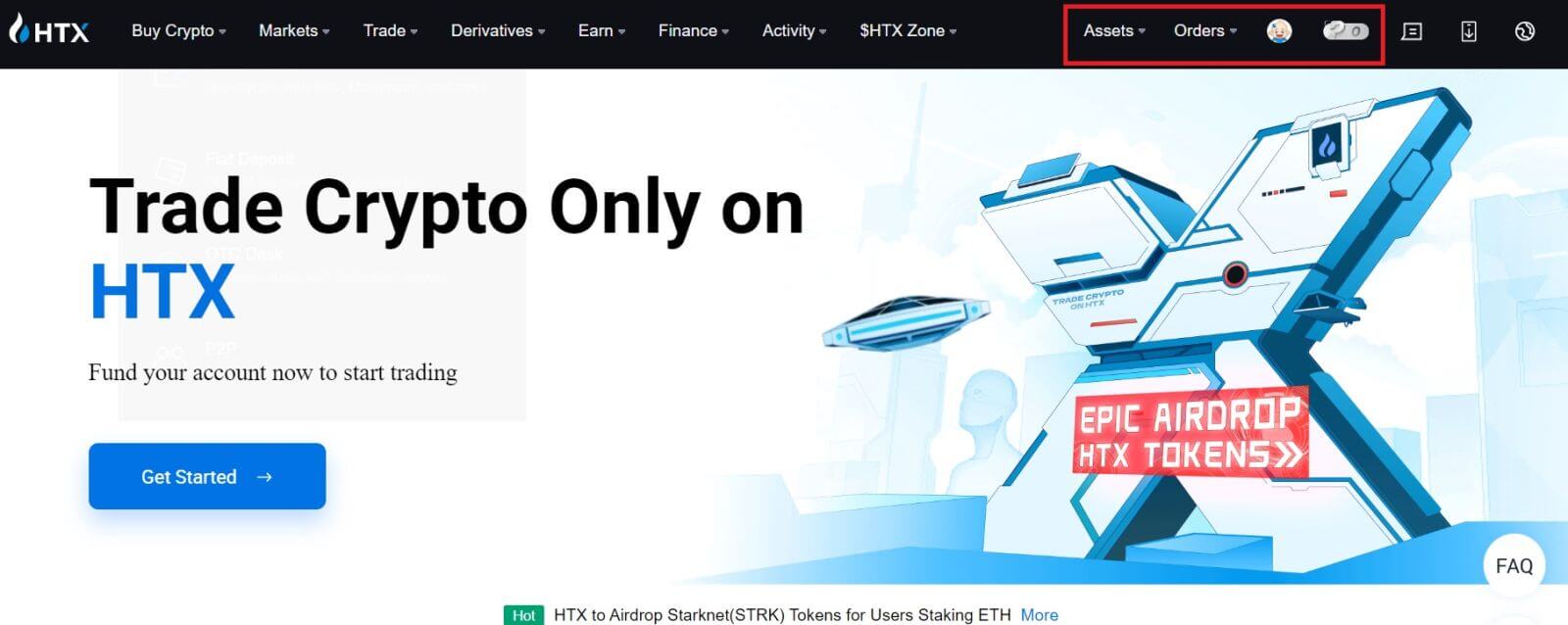
Како се пријавити на ХТКС апликацију
1. Потребно је да инсталирате ХТКС апликацију из Гоогле Плаи продавнице или Апп Сторе- а да бисте креирали налог за трговање.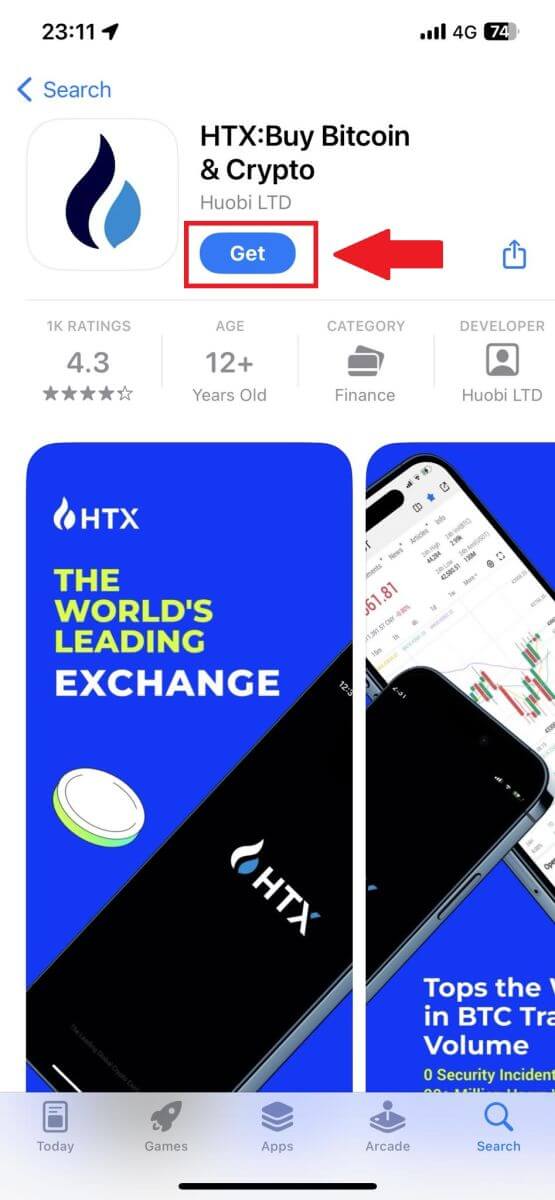
2. Отворите апликацију ХТКС и тапните на [Пријави се/Пријави се] .
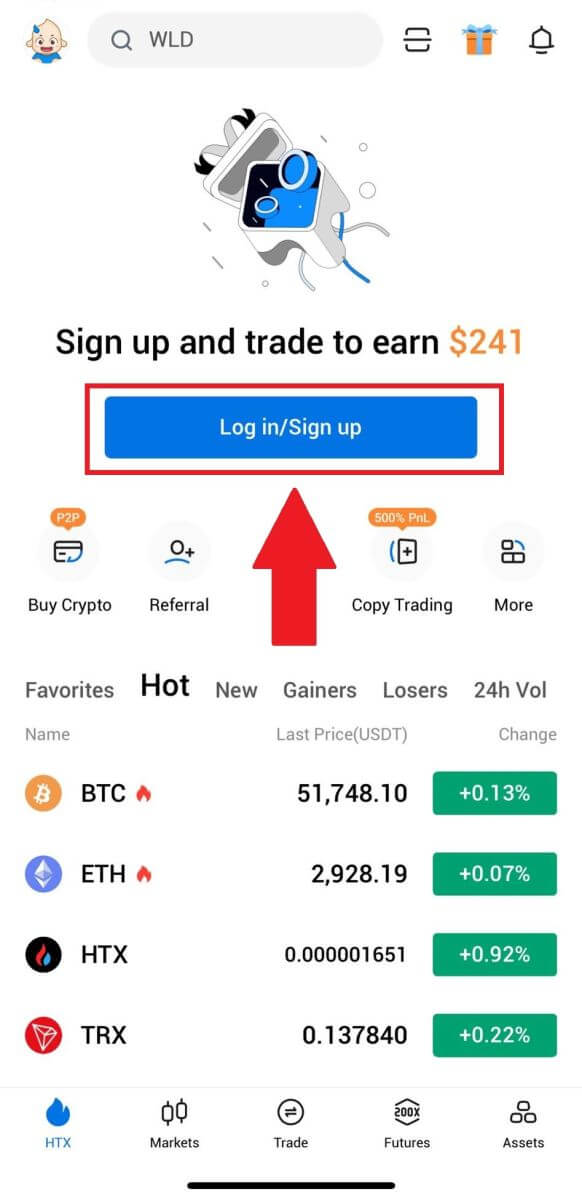
3. Унесите своју е-пошту/број мобилног телефона и кликните на [Даље].
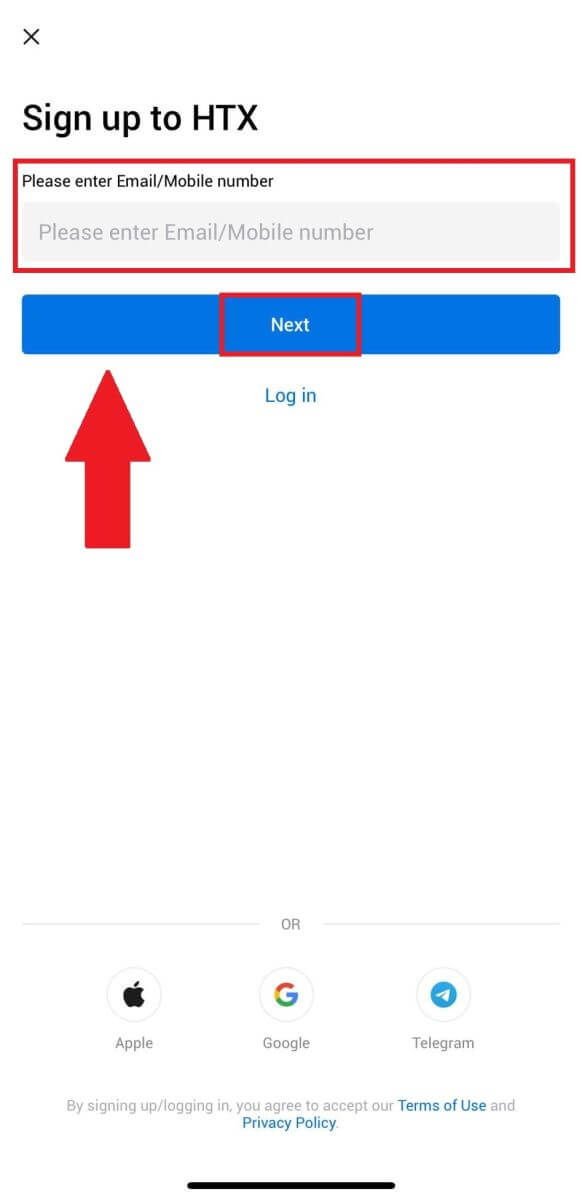
4. Добићете шестоцифрени верификациони код на своју е-пошту или број телефона. Унесите код да бисте наставили.
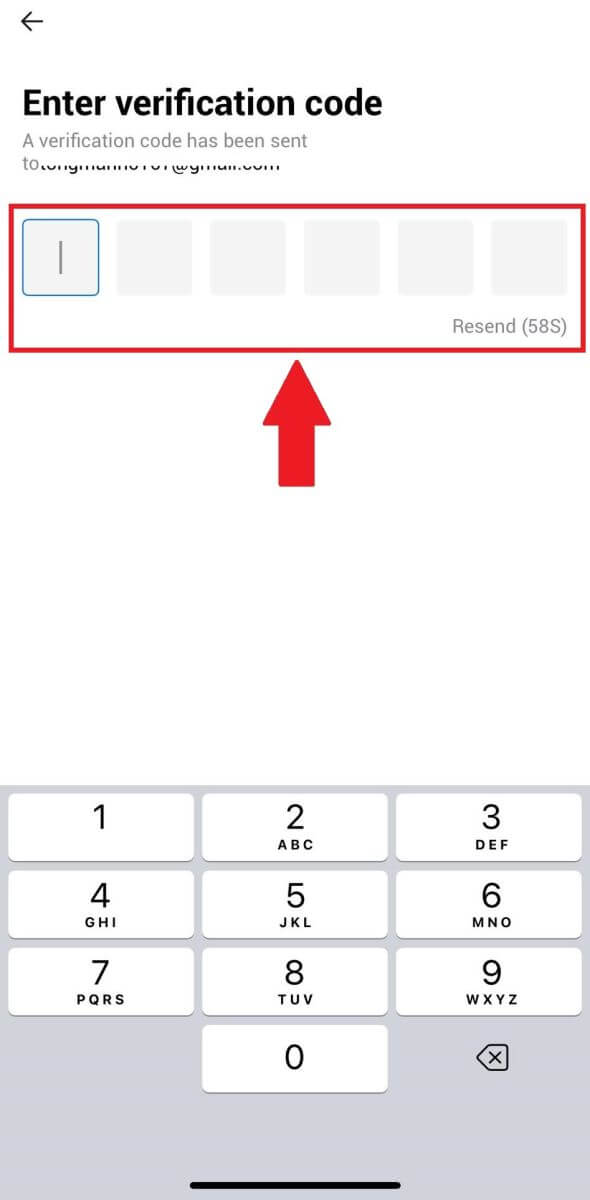
5. Креирајте безбедну лозинку за свој налог и кликните на [Регистрација је завршена].
Белешка:
- Ваша лозинка мора да садржи најмање 8 знакова.
- Најмање 2 од следећег : бројеви, слова абецеде и специјални знакови.
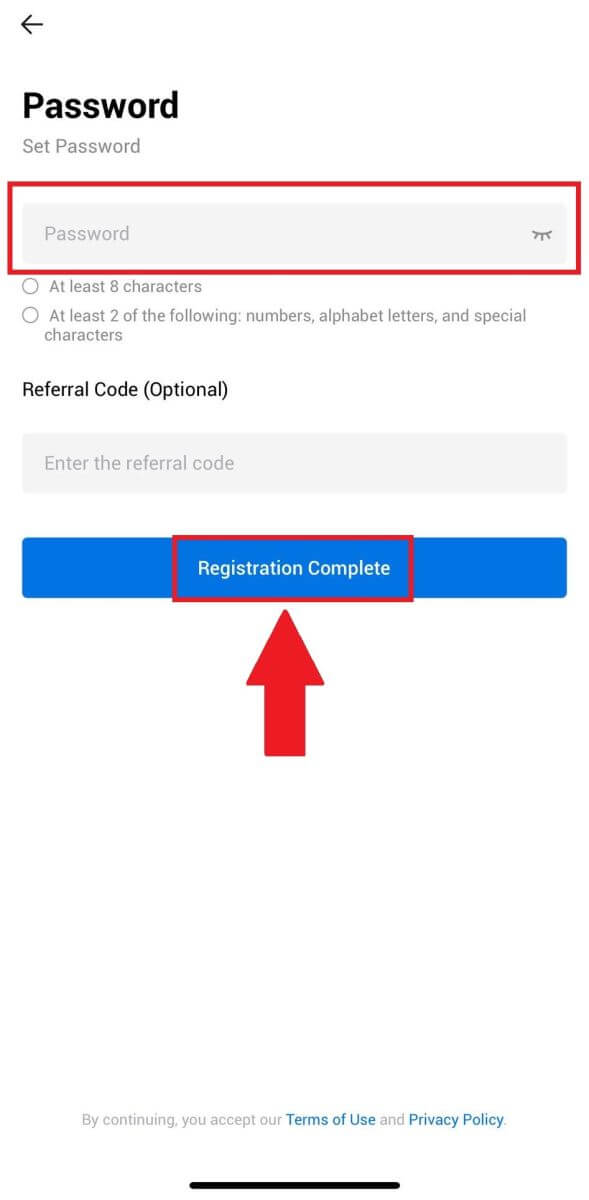
6. Честитамо, успешно сте се регистровали на ХТКС апликацији.
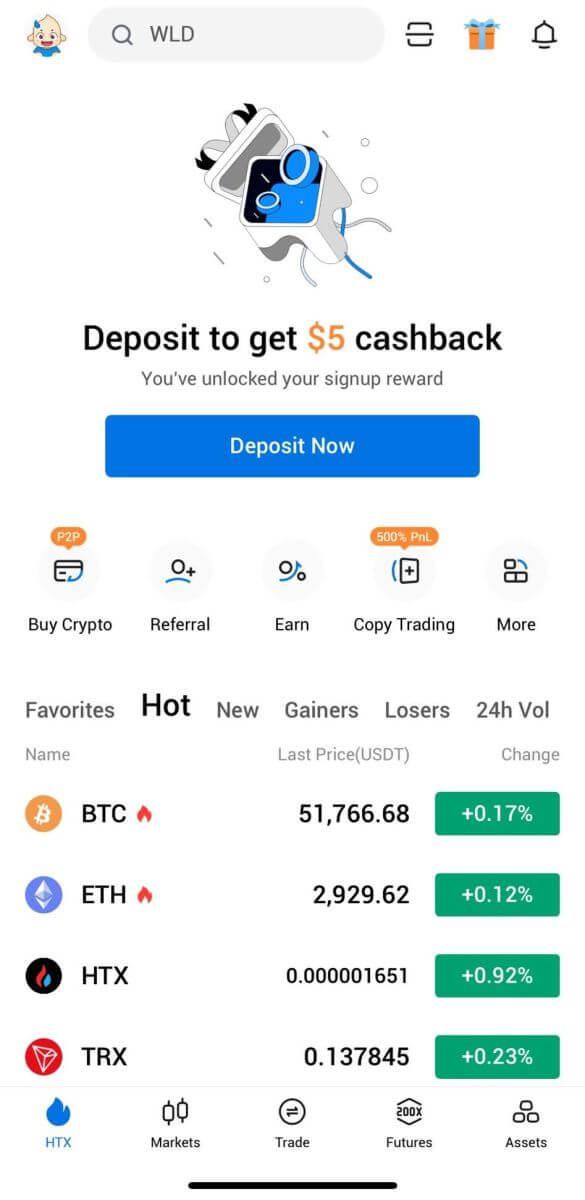
Или се можете пријавити на апликацију ХТКС користећи друге методе.
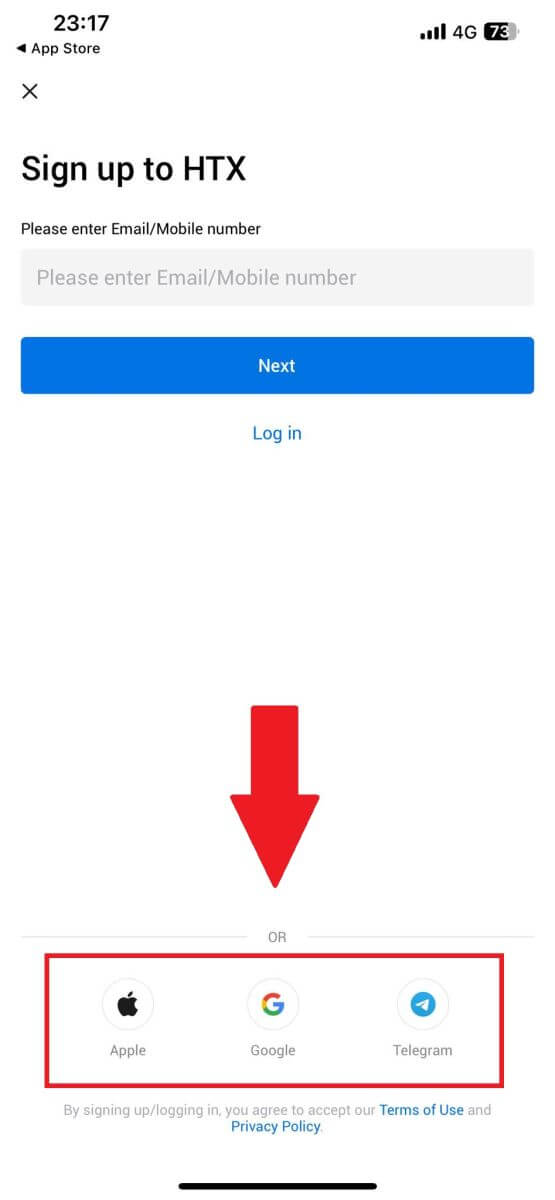
Често постављана питања (ФАК)
Зашто не могу да примам е-пошту од ХТКС-а?
Ако не примате е-поруке послате од ХТКС-а, пратите упутства у наставку да бисте проверили подешавања своје е-поште:Да ли сте пријављени на е-маил адресу регистровану на ваш ХТКС налог? Понекад сте можда одјављени са своје е-поште на свом уређају и стога не можете да видите ХТКС е-поруке. Молимо пријавите се и освежите.
Да ли сте проверили фасциклу нежељене поште своје е-поште? Ако установите да ваш добављач услуге е-поште гура ХТКС е-пошту у вашу фасциклу за нежељену пошту, можете их означити као „сигурне“ тако што ћете ставити ХТКС адресе е-поште на белу листу. Можете погледати Како ставити на белу листу ХТКС е-поште да бисте то подесили.
Да ли је функционалност вашег клијента е-поште или добављача услуга нормална? Да бисте били сигурни да ваш заштитни зид или антивирусни програм не изазивају безбедносни конфликт, можете да проверите подешавања сервера е-поште.
Да ли је ваше пријемно сандуче препуно е-порука? Нећете моћи да шаљете или примате е-пошту ако сте достигли ограничење. Да бисте направили места за нове имејлове, можете уклонити неке од старијих.
Региструјте се користећи уобичајене адресе е-поште као што су Гмаил, Оутлоок, итд., ако је икако могуће.
Зашто не могу да добијем СМС верификационе кодове?
ХТКС увек ради на побољшању корисничког искуства ширењем наше покривености СМС аутентификацијом. Без обзира на то, одређене нације и региони тренутно нису подржани.Проверите нашу глобалну листу покривености СМС-ом да видите да ли је ваша локација покривена ако не можете да омогућите СМС аутентификацију. Користите Гоогле аутентификацију као своју примарну двофакторску аутентификацију ако ваша локација није укључена на листу.
Следеће радње треба предузети ако и даље не можете да примате СМС кодове чак ни након што сте активирали СМС аутентификацију или ако тренутно живите у земљи или региону који је покривен нашом глобалном листом покривености СМС-ом:
- Уверите се да на вашем мобилном уређају постоји јак мрежни сигнал.
- Онемогућите све програме за блокирање позива, заштитни зид, антивирусне програме и/или програме за позиваоце на вашем телефону који можда спречавају рад нашег СМС кода.
- Поново укључите телефон.
- Уместо тога, покушајте са гласовном верификацијом.
Како променити свој налог е-поште на ХТКС-у?
1. Идите на ХТКС веб локацију и кликните на икону профила. 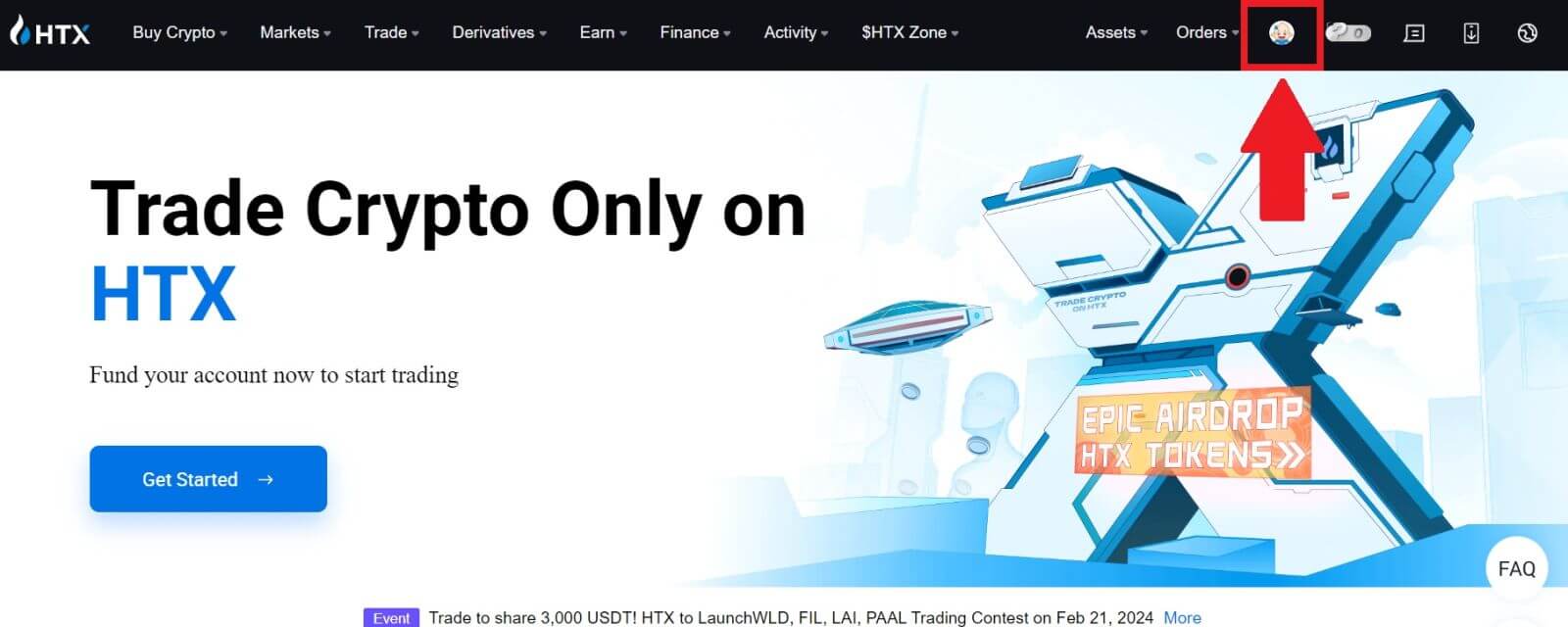
2. У одељку е-поште кликните на [Промени адресу е-поште].
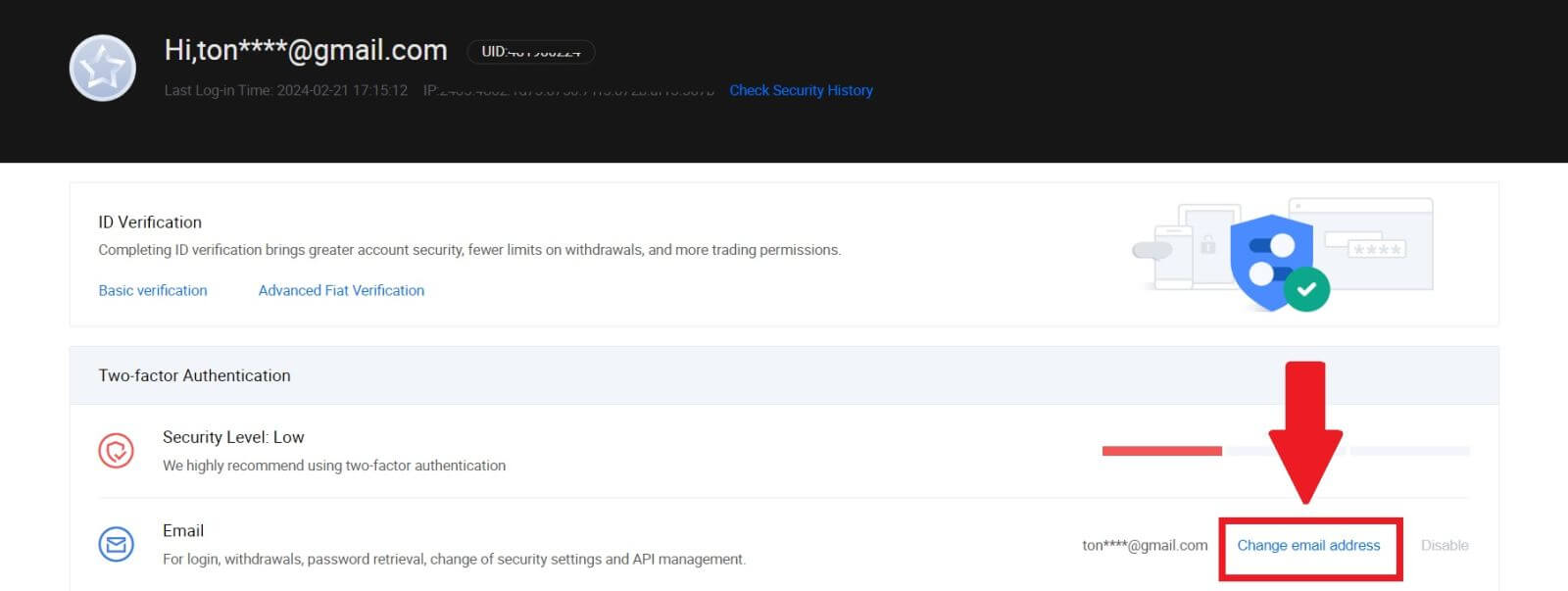
3. Унесите верификациони код е-поште кликом на [Преузми верификацију]. Затим кликните на [Потврди] да бисте наставили.
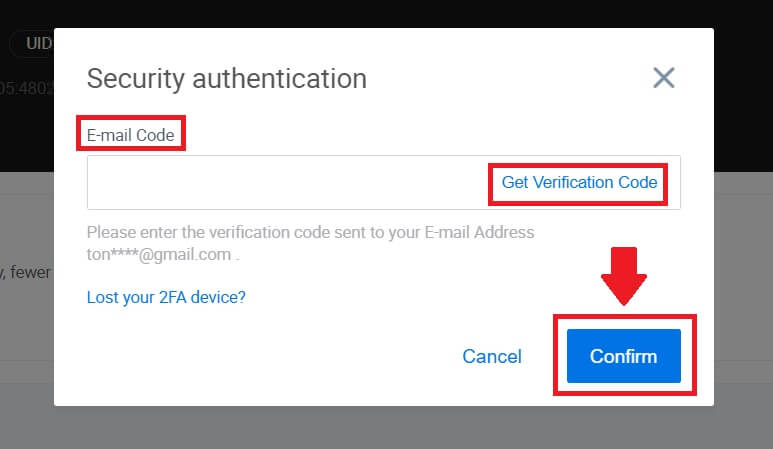
4. Унесите своју нову е-пошту и свој нови верификациони код и кликните на [Потврди]. Након тога, успешно сте променили своју е-пошту.
Белешка:
- Након промене адресе е-поште, мораћете поново да се пријавите.
- Ради безбедности вашег налога, повлачења ће бити привремено суспендована на 24 сата након промене адресе е-поште

Како уплатити депозит на ХТКС
Како купити Црипто путем кредитне/дебитне картице на ХТКС-у
Купите криптовалуте путем кредитне/дебитне картице на ХТКС-у (веб-сајт)
1. Пријавите се на свој ХТКС , кликните на [Буи Црипто] и изаберите [Куицк Траде].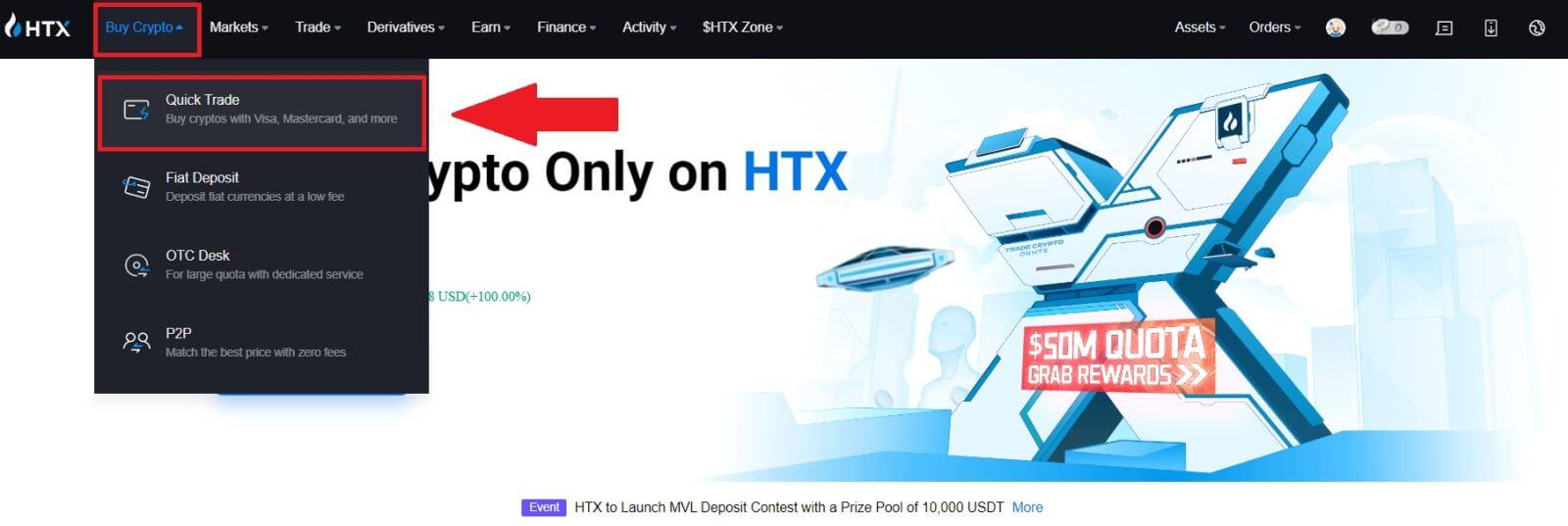
2. Изаберите фиат валуту за плаћање и криптовалуту коју желите да купите. Унесите жељени износ куповине или количину.
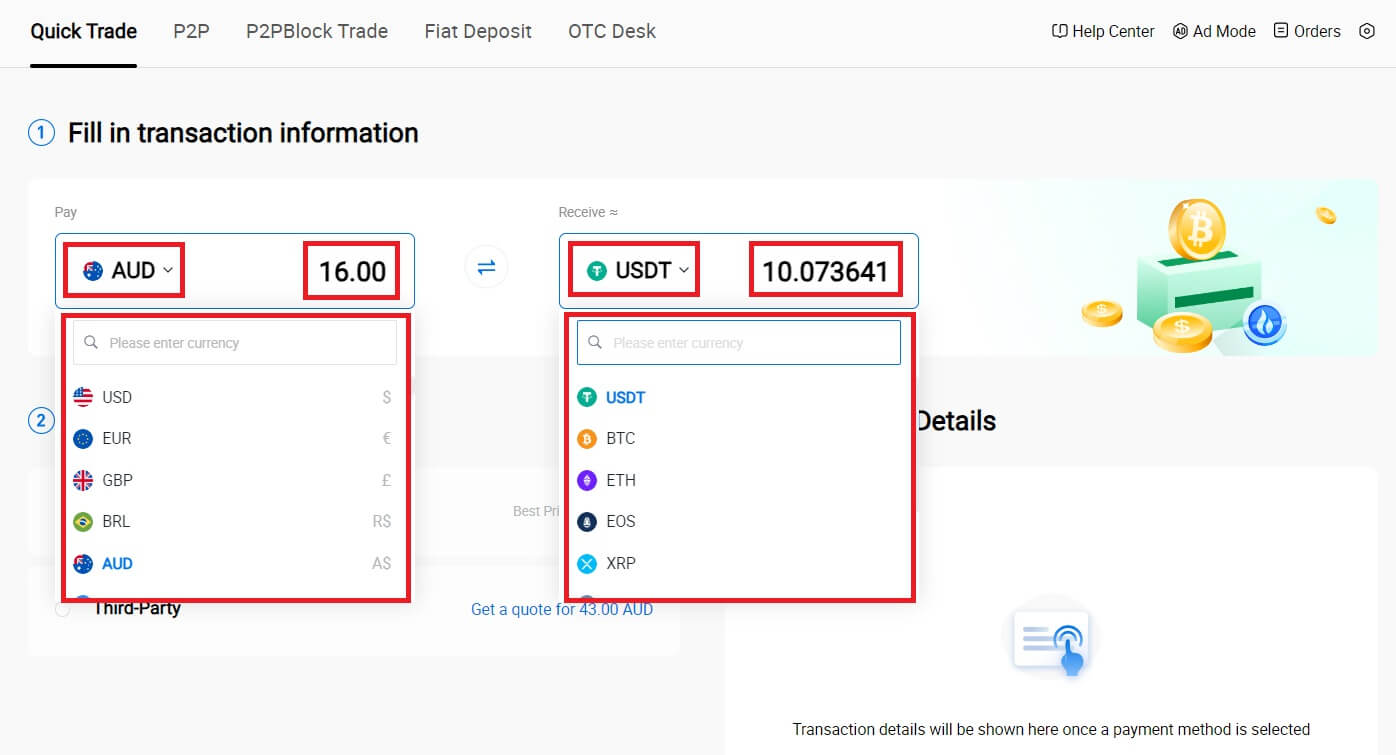
3. Изаберите кредитну/дебитну картицу као начин плаћања.
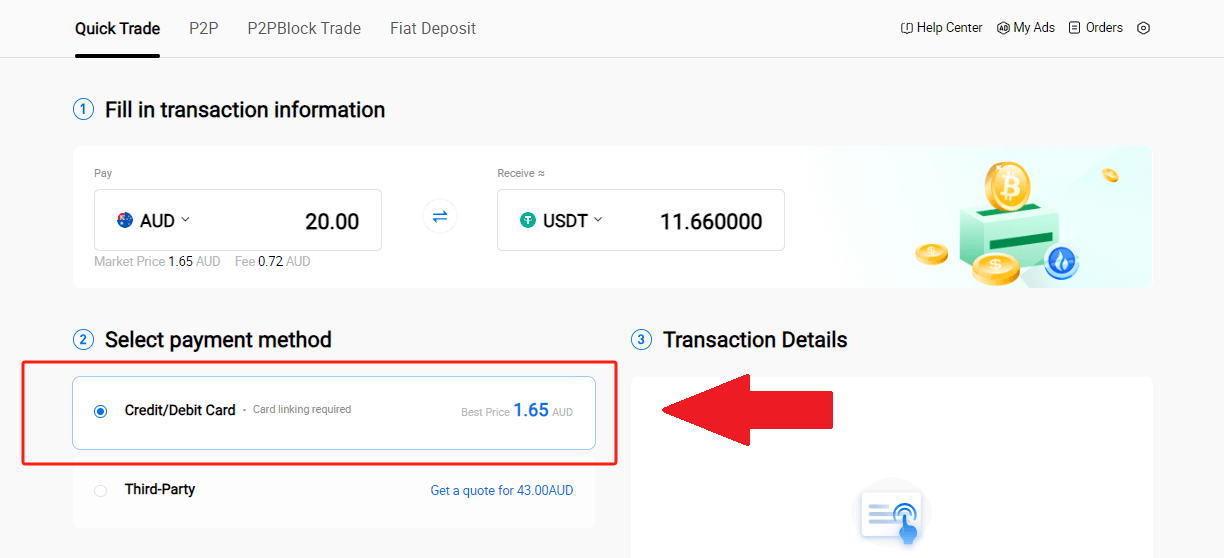
4. Ако сте нови у плаћању кредитном/дебитном картицом, прво морате да повежете своју кредитну/дебитну картицу.
Кликните на Линк сада да бисте приступили страници за потврду картице и пружили потребне информације. Кликните на [Потврди] након што попуните детаље.
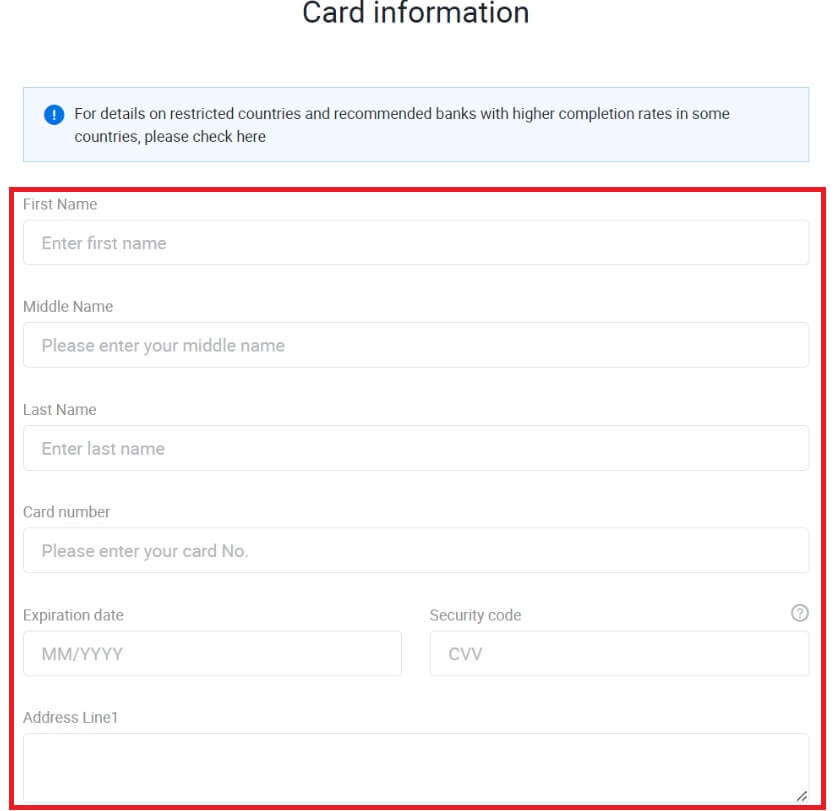
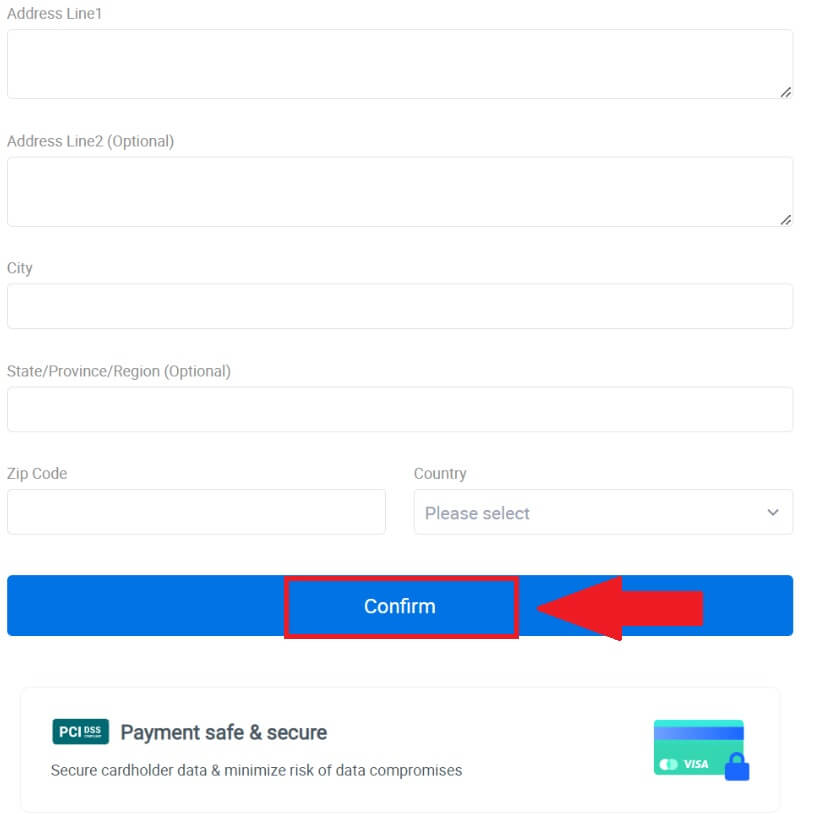
5. Након успешног повезивања ваше картице, молимо вас да још једном проверите информације о трансакцији. Ако је све исправно, кликните на [Плати...] .
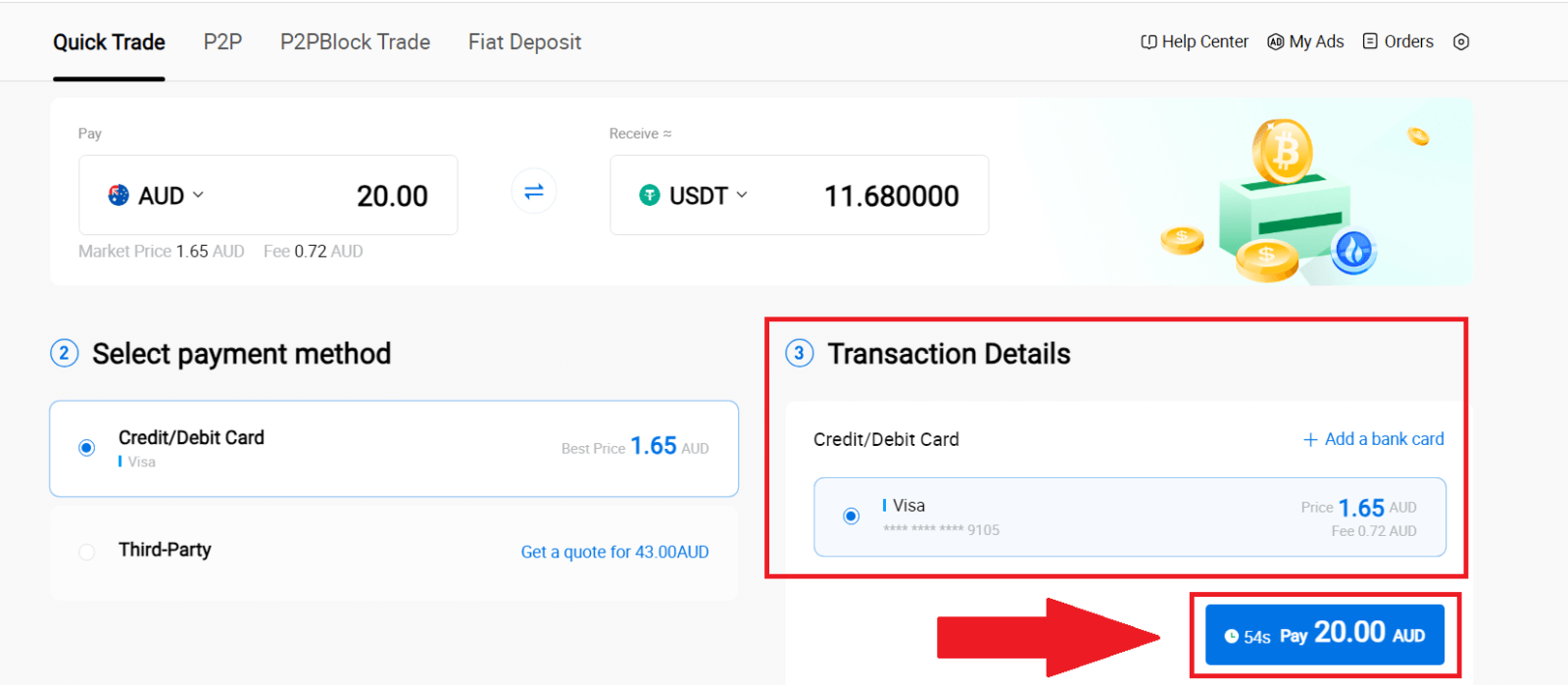
6. Да бисте осигурали сигурност својих средстава, попуните ЦВВ верификацију. Унесите сигурносни код испод и кликните на [Потврди].
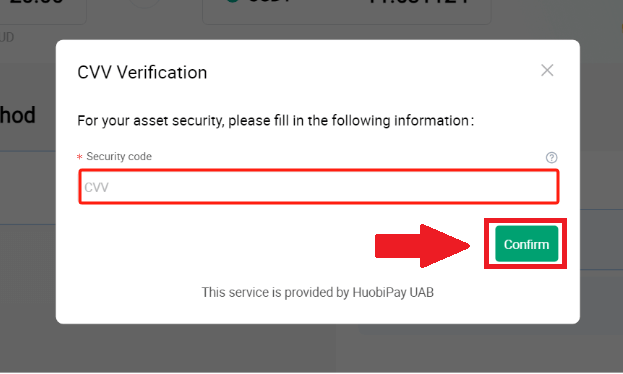
7. Само сачекајте тренутак да завршите трансакцију. Након тога, успешно сте купили криптовалуте преко ХТКС-а.
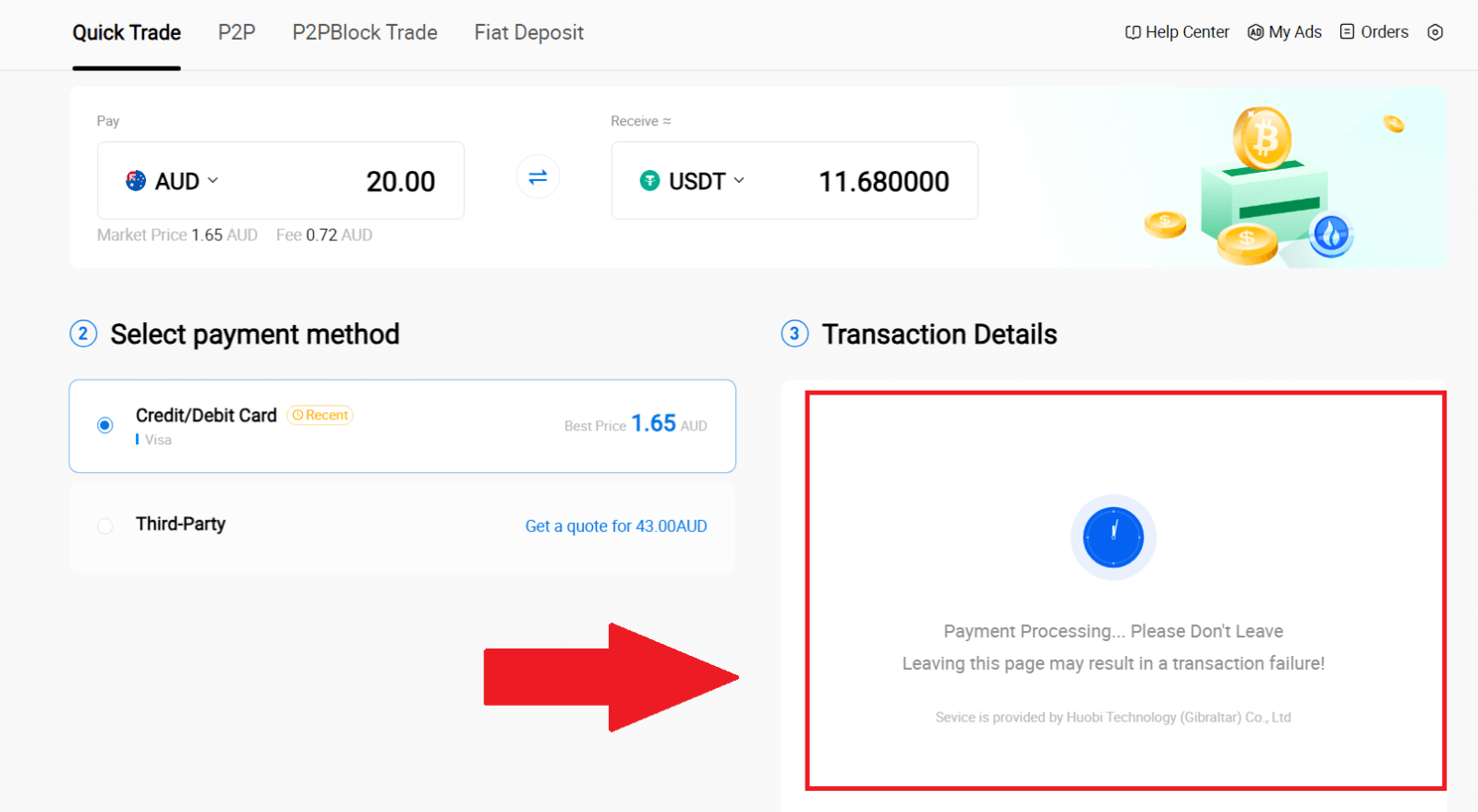
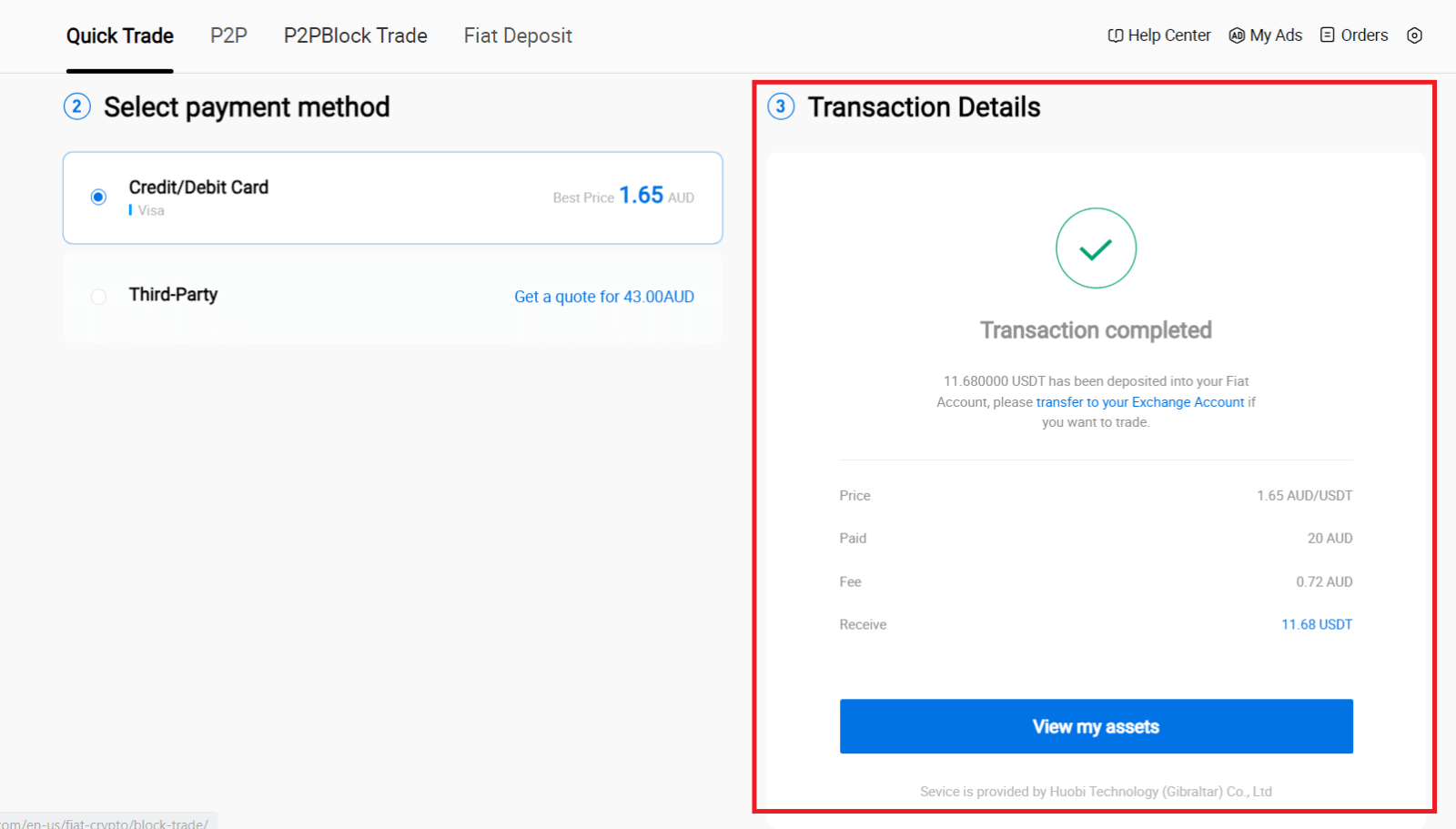
Купите криптовалуте путем кредитне/дебитне картице на ХТКС-у (апликација)
1. Пријавите се на своју ХТКС апликацију, кликните на [Купи крипто] .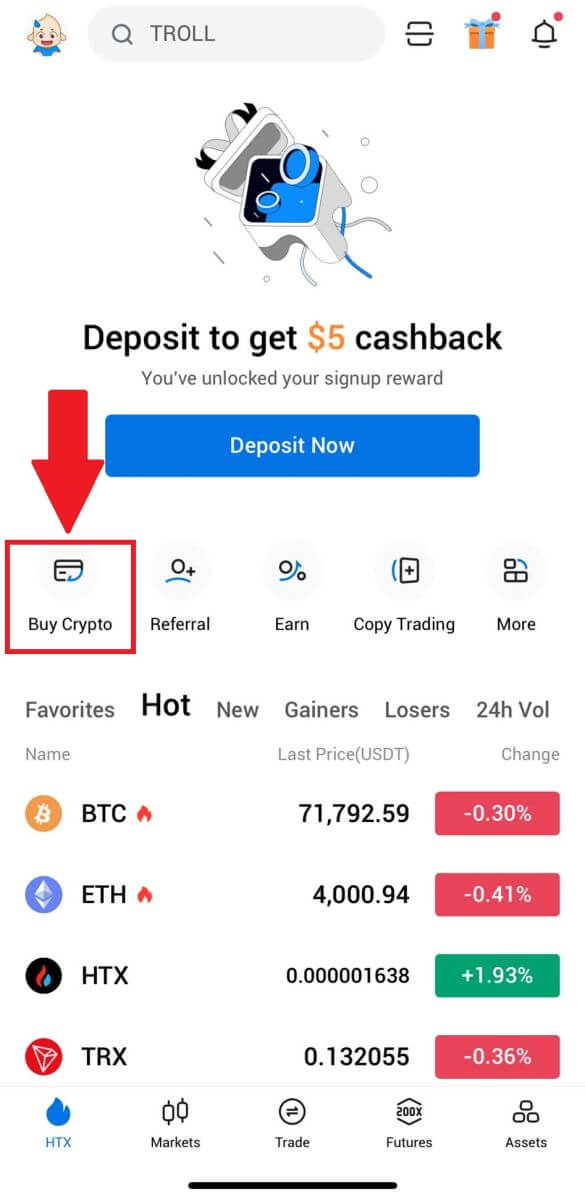
2. Изаберите [Брза трговина] и додирните [УСД] да промените своју фиат валуту.
3. Овде узимамо УСДТ као пример, унесите износ који желите да купите и додирните [Купи УСДТ].
4. Изаберите [Дебитна/кредитна картица] као начин плаћања да бисте наставили.
5. Ако сте нови у плаћању кредитном/дебитном картицом, прво морате да повежете своју кредитну/дебитну картицу.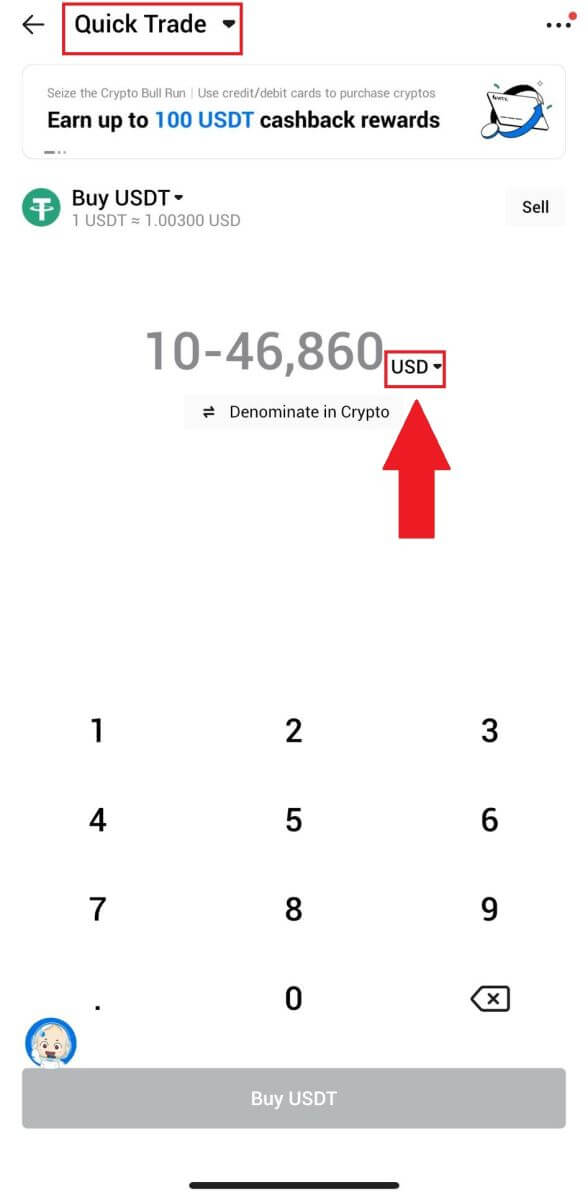
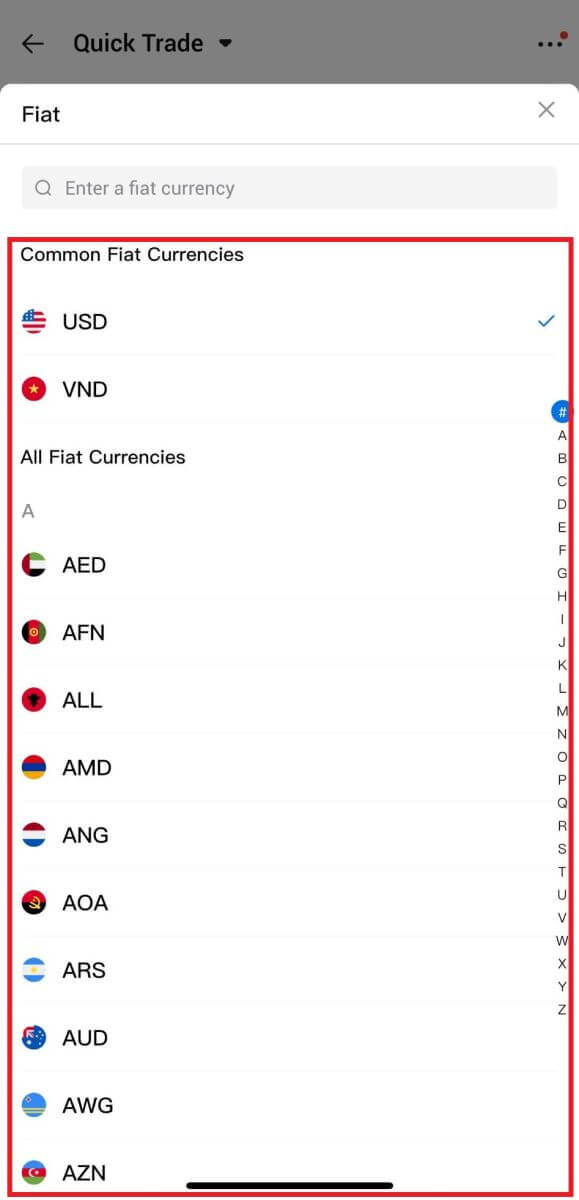
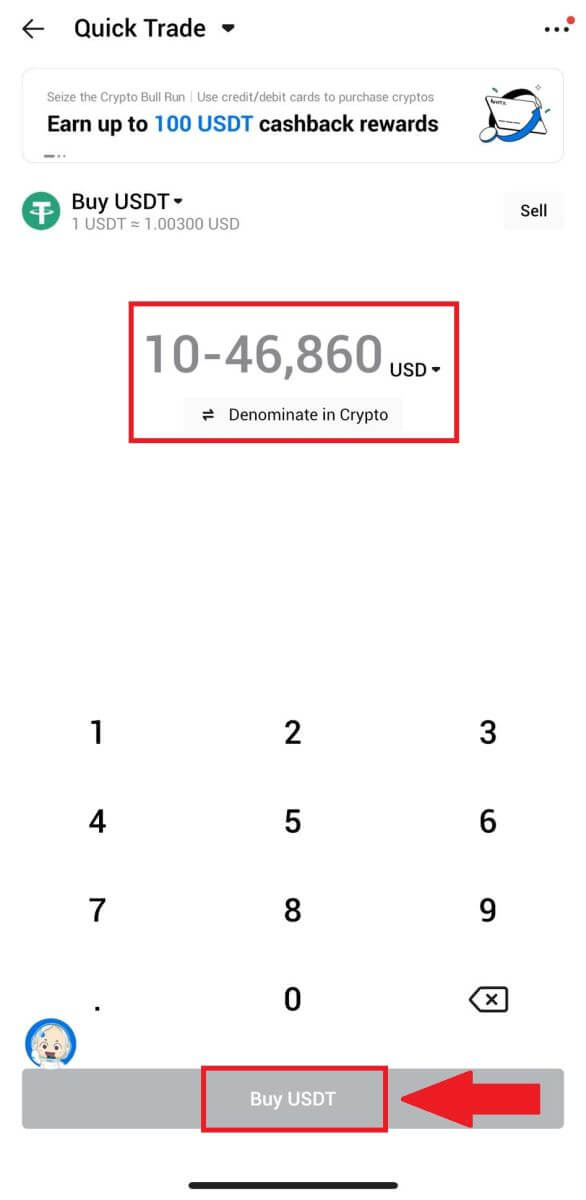
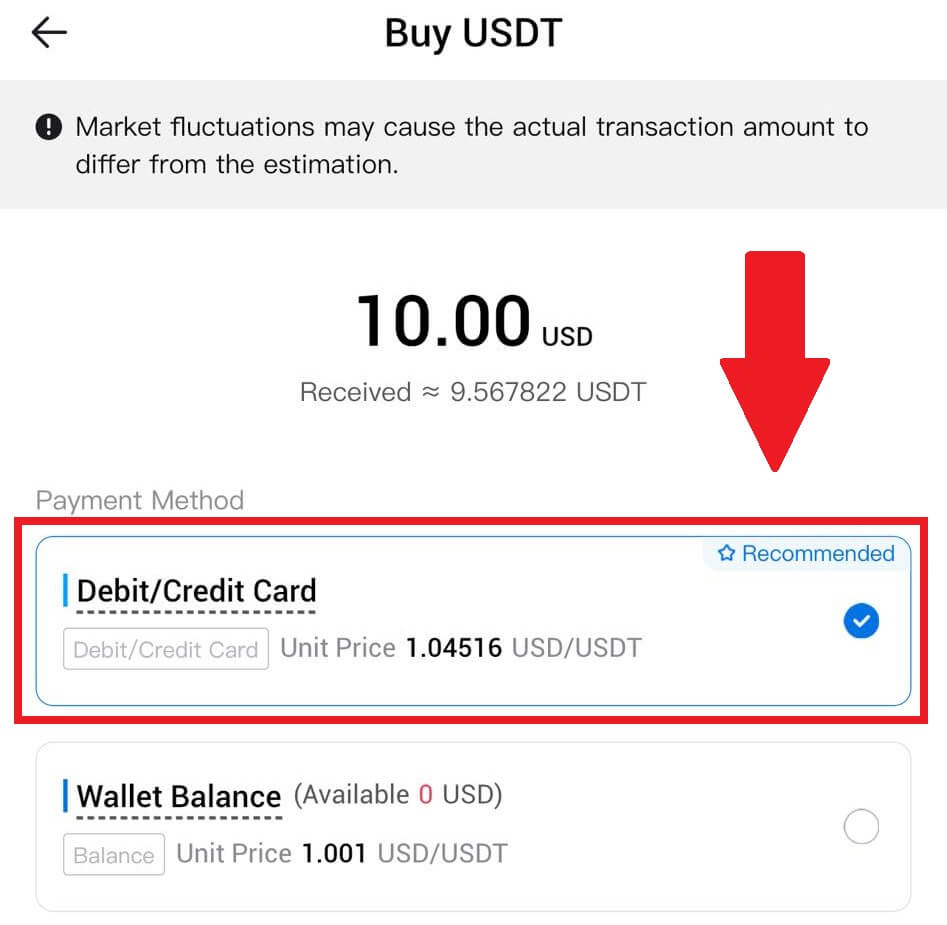
Након успешног повезивања картице, молимо вас да још једном проверите информације о трансакцији. Ако је све исправно, кликните на [Плати] .
6. Само сачекајте тренутак да завршите трансакцију. Након тога, успешно сте купили криптовалуте преко ХТКС-а.
Како купити криптовалуте преко стања новчаника на ХТКС-у
Купите криптовалуте преко стања у новчанику на ХТКС-у (веб-сајт)
1. Пријавите се на свој ХТКС , кликните на [Буи Црипто] и изаберите [Куицк Траде].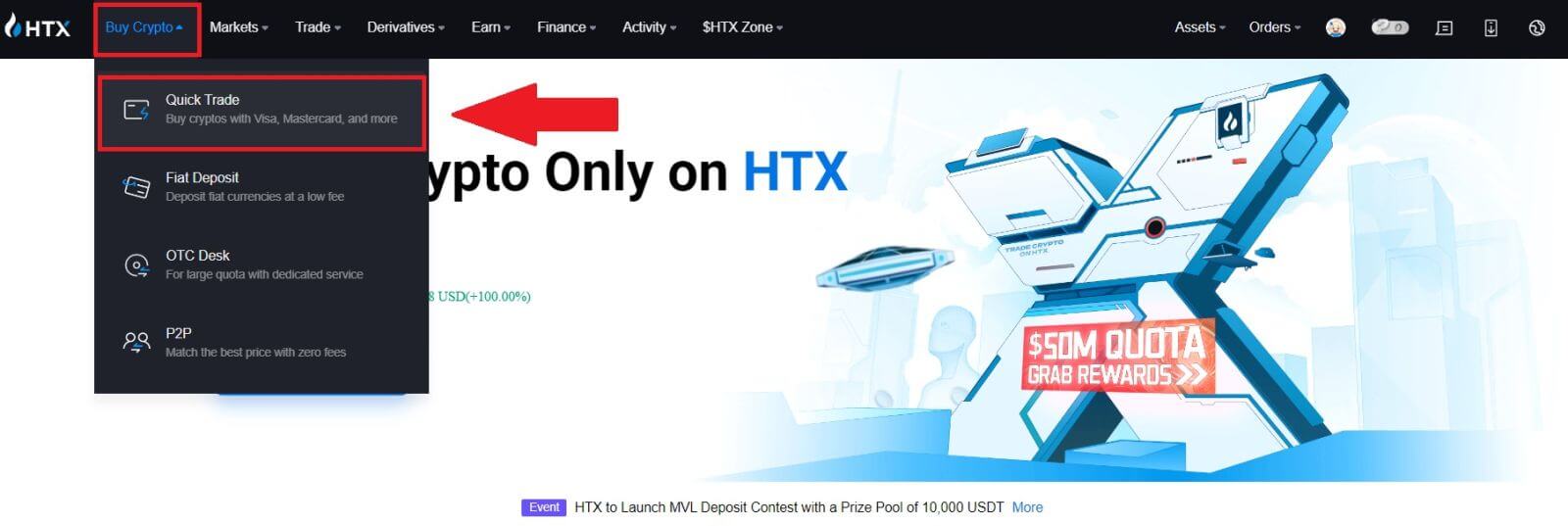
2. Изаберите фиат валуту за плаћање и криптовалуту коју желите да купите. Унесите жељени износ куповине или количину. 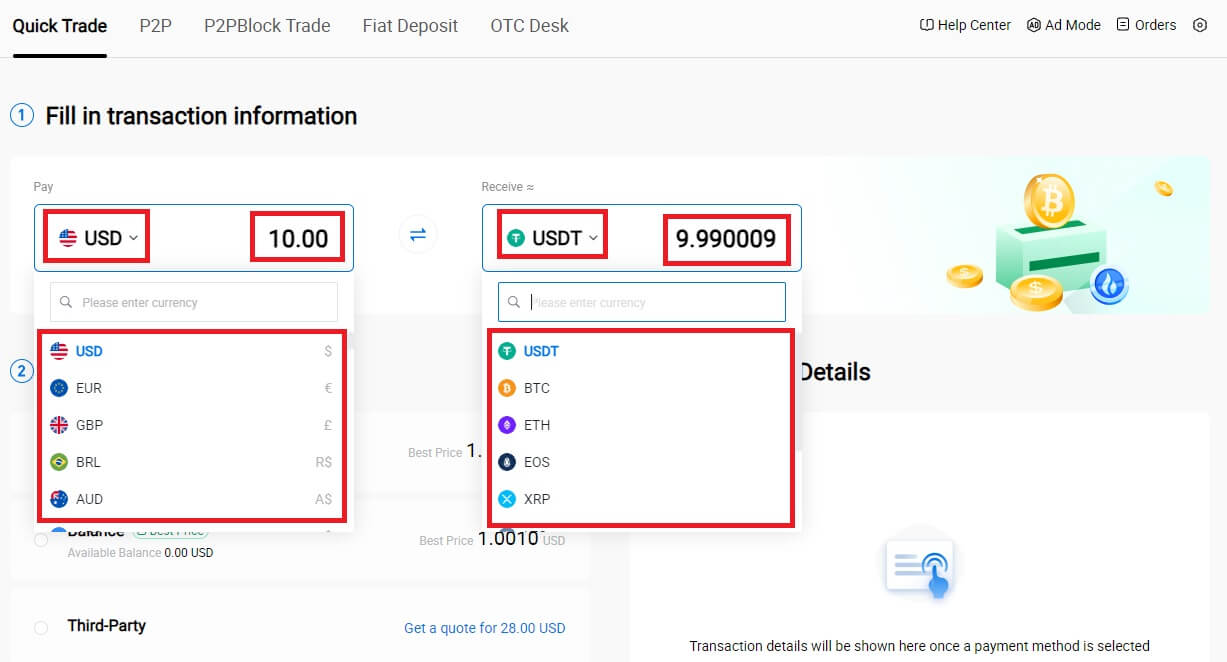 3. Изаберите Стање у Новчанику као начин плаћања.
3. Изаберите Стање у Новчанику као начин плаћања.
Након тога, још једном проверите информације о трансакцији. Ако је све исправно, кликните на [Плати...] . 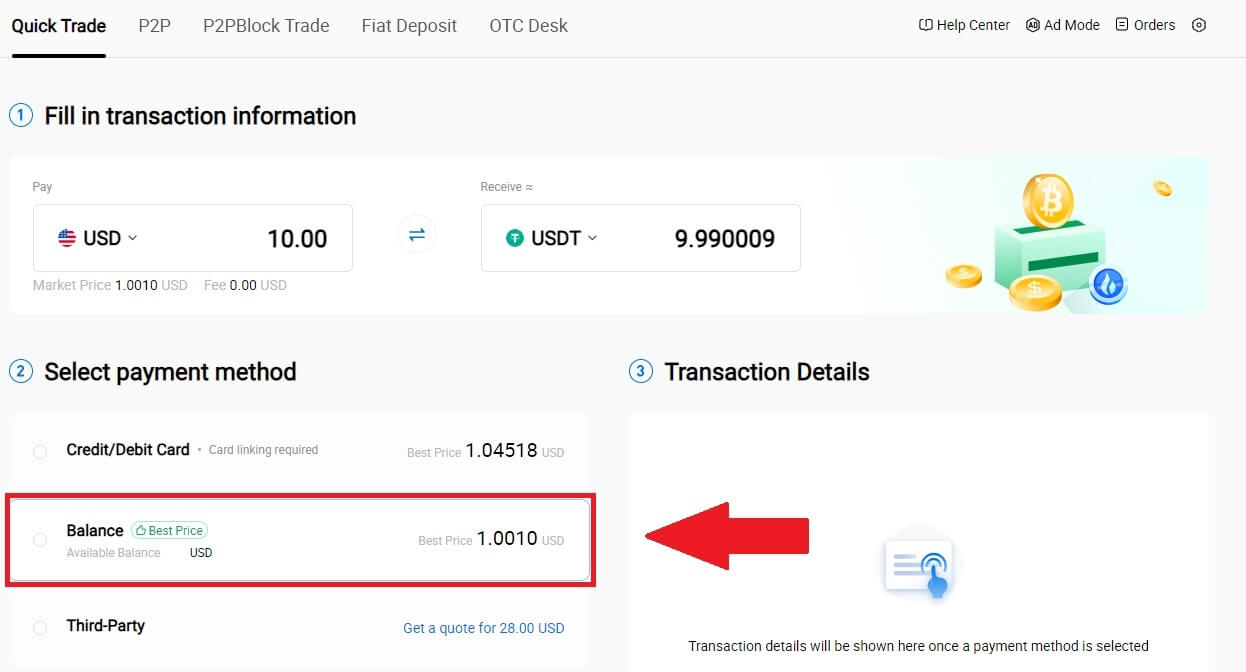
4. Само сачекајте тренутак да завршите трансакцију. Након тога, успешно сте купили криптовалуте преко ХТКС-а. 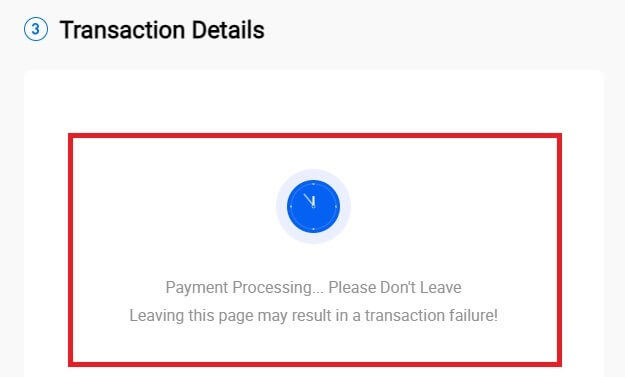
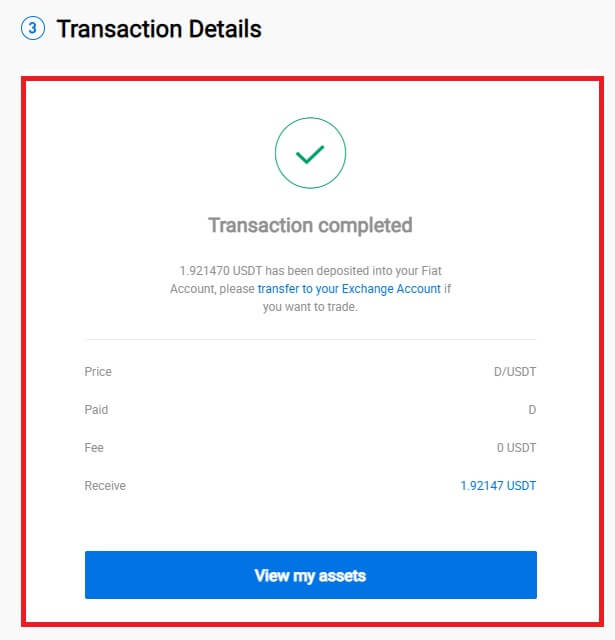
Купите криптовалуте преко стања у новчанику на ХТКС-у (апликација)
1. Пријавите се на своју ХТКС апликацију, кликните на [Купи крипто] .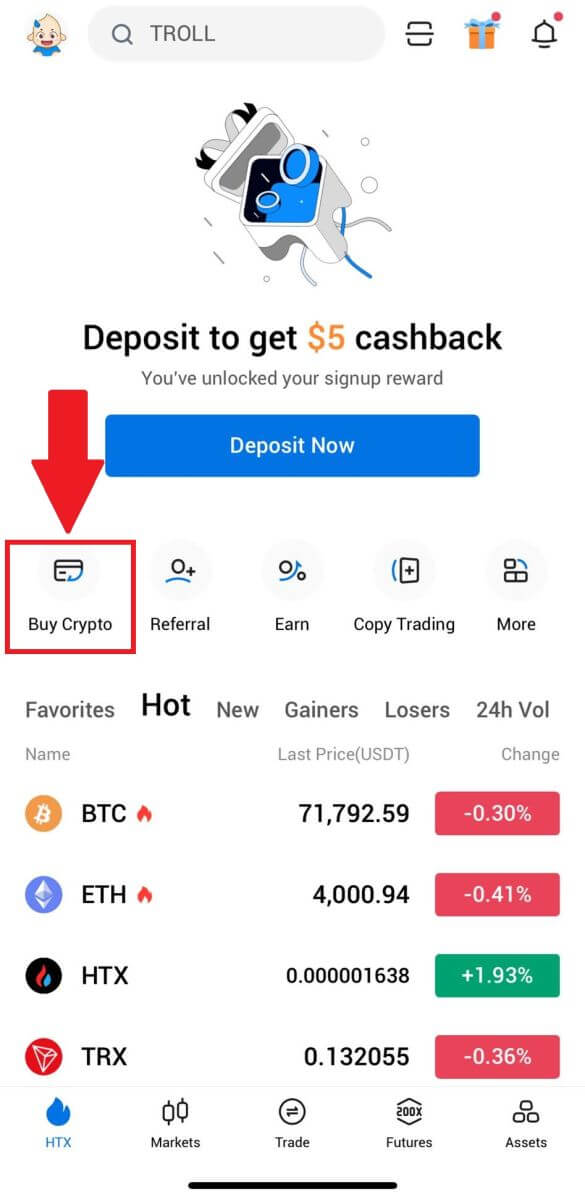
2. Изаберите [Брза трговина] и додирните [УСД] да промените своју фиат валуту. 3. Овде узимамо УСДТ као пример, унесите износ који желите да купите и додирните [Купи УСДТ]. 4. Изаберите [Стање у Новчанику] као начин плаћања да бисте наставили. 5. Само сачекајте тренутак да завршите трансакцију. Након тога, успешно сте купили криптовалуте преко ХТКС-а.
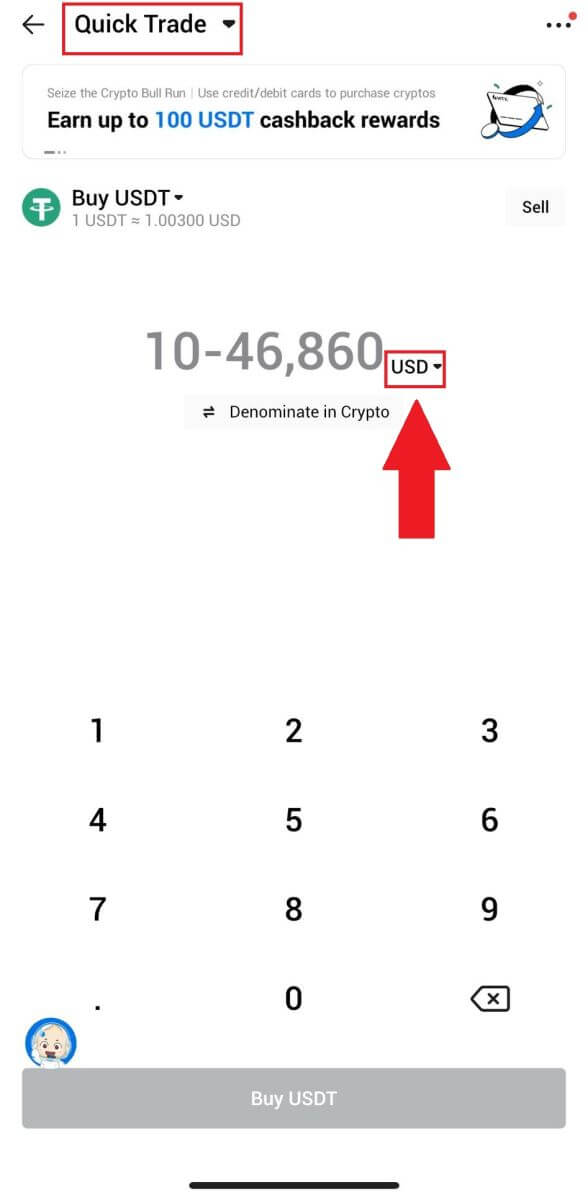
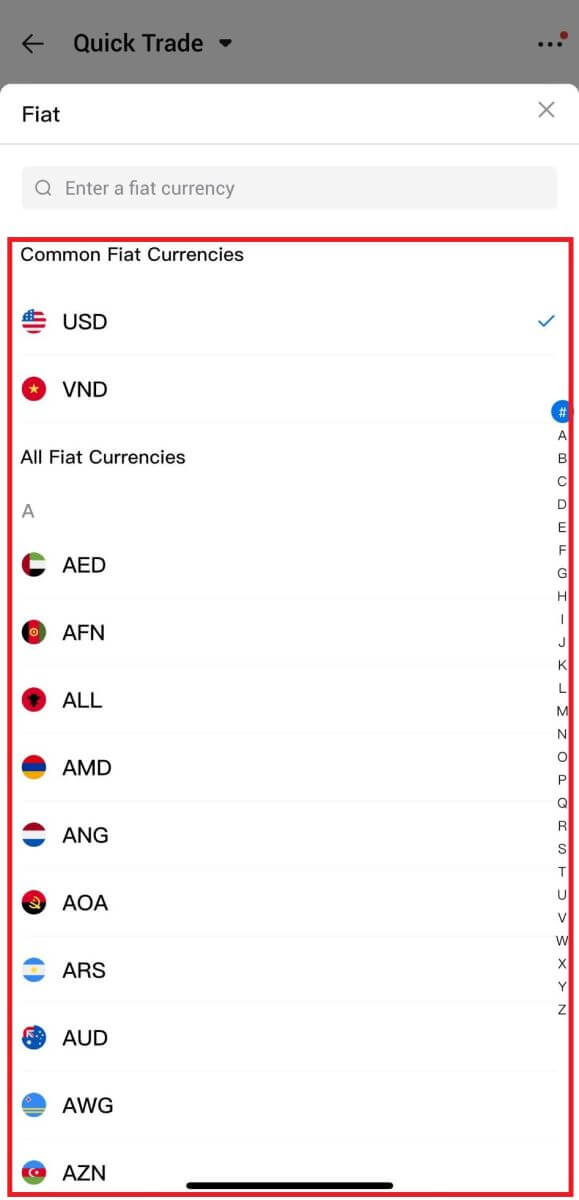
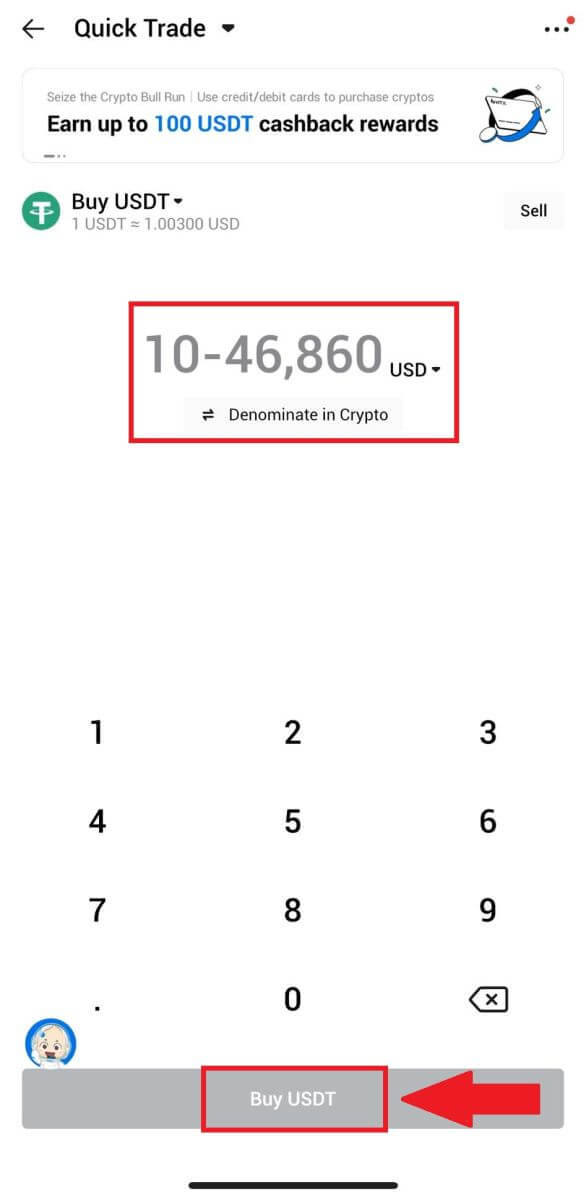
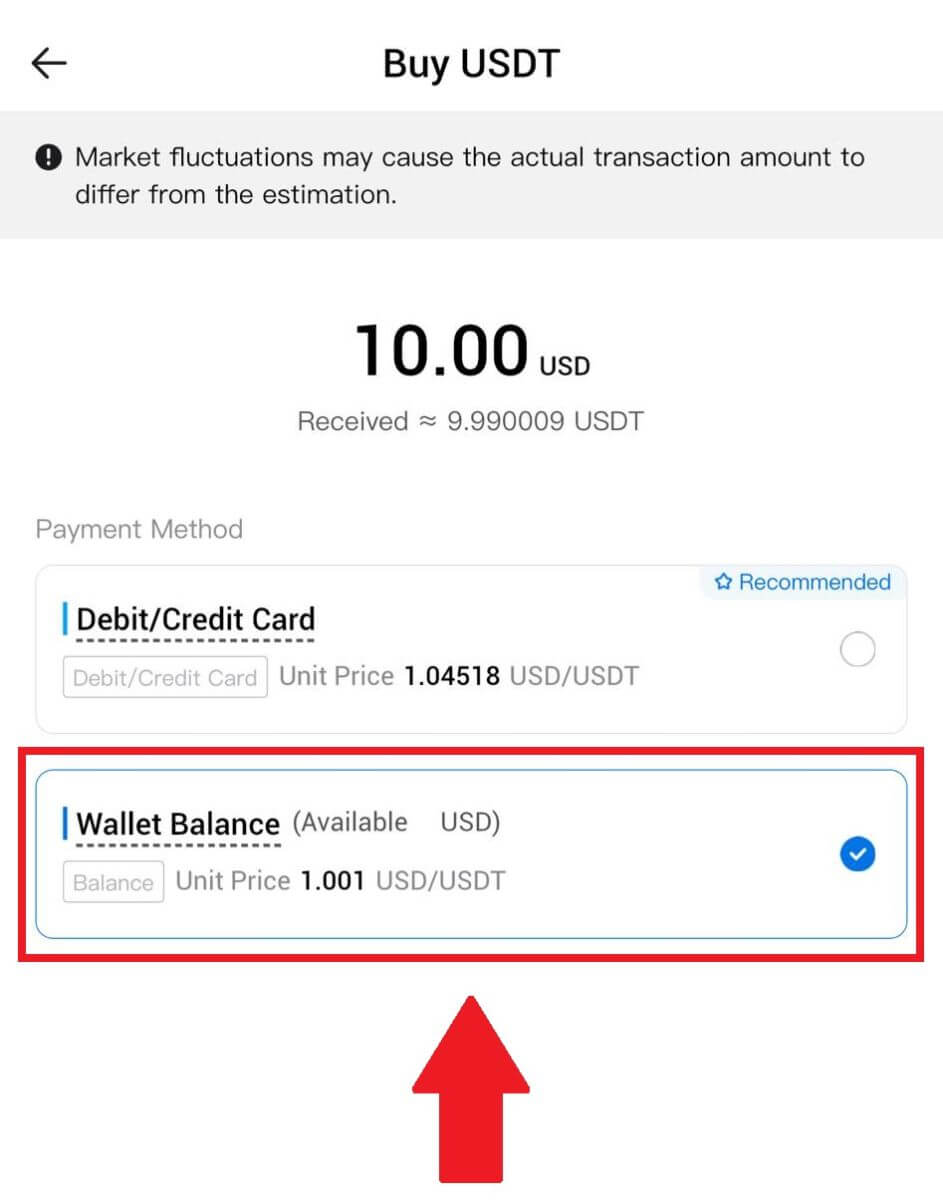
Како купити Црипто преко треће стране на ХТКС-у
1. Пријавите се на свој ХТКС , кликните на [Буи Црипто] и изаберите [Куицк Траде].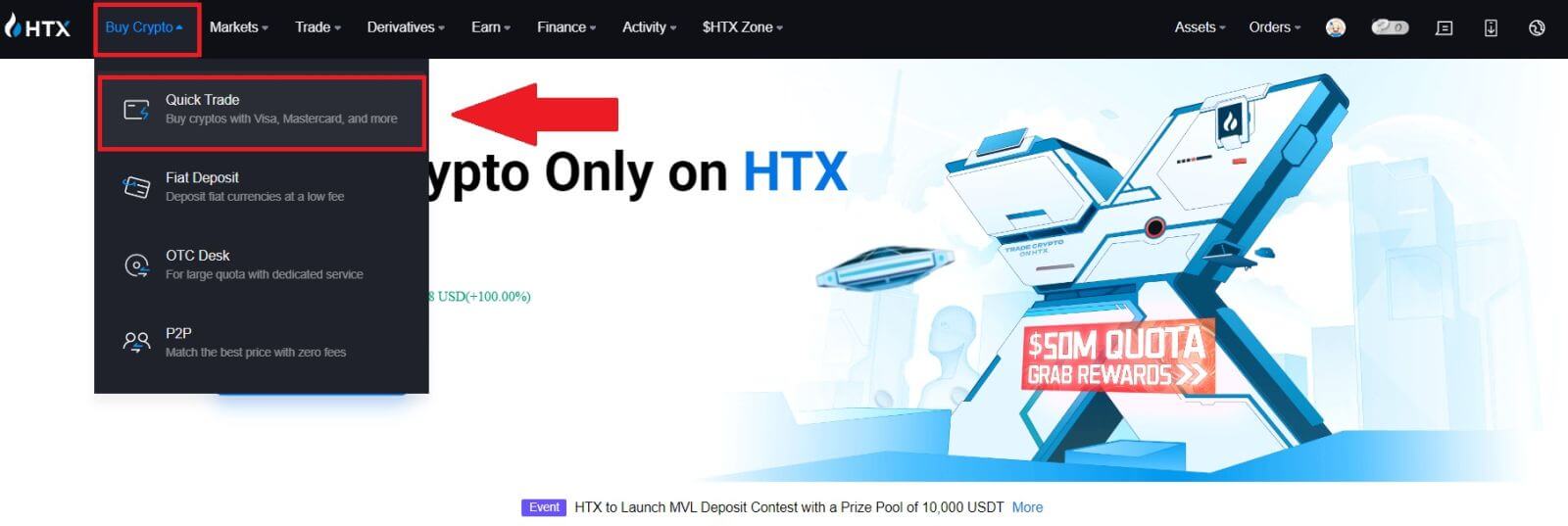
2. Унесите и изаберите Фиат валуту коју желите да платите. Овде узимамо УСД као пример и купујемо 33 УСД.
Изаберите [Треће стране] као начин плаћања.
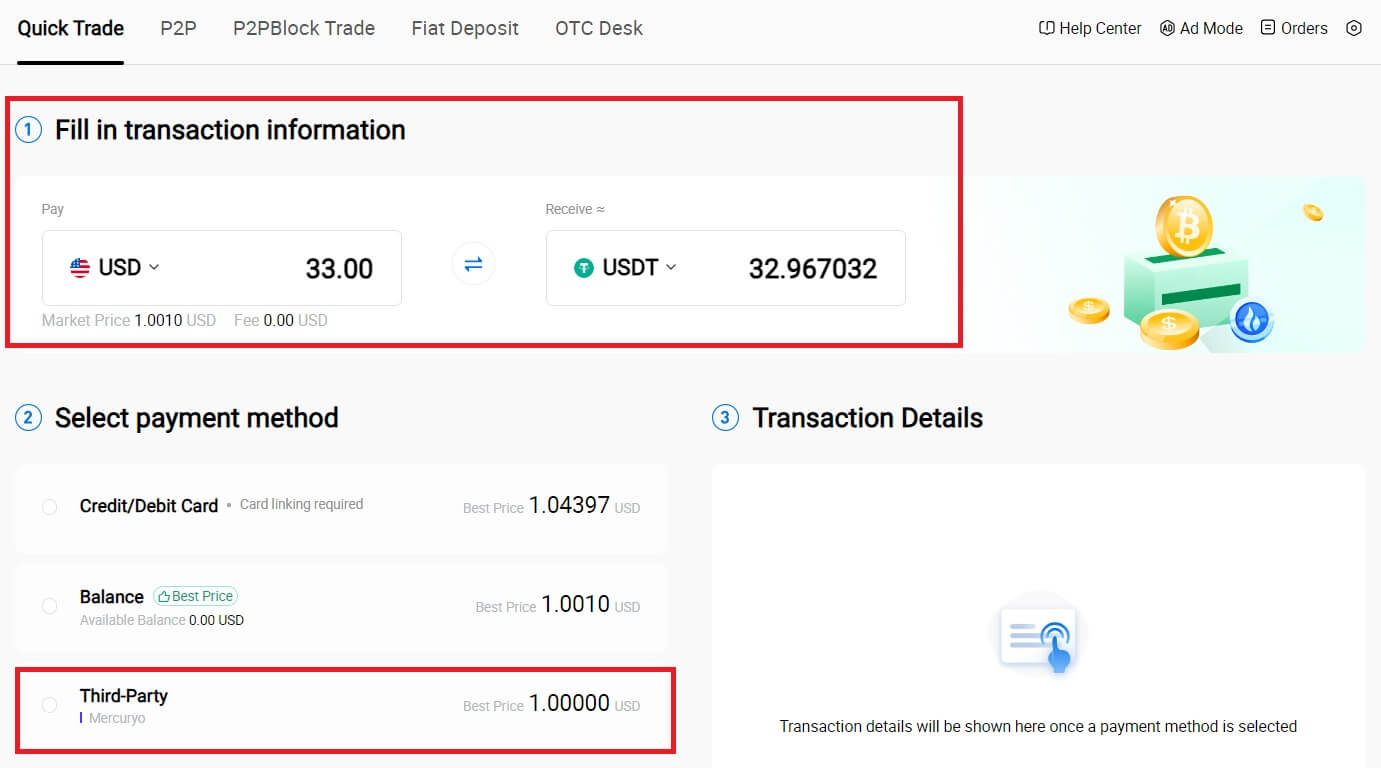
3. Прегледајте детаље своје трансакције.
Означите поље и кликните на [Плати...] . Бићете преусмерени на званичну веб страницу добављача услуга треће стране да наставите са куповином.
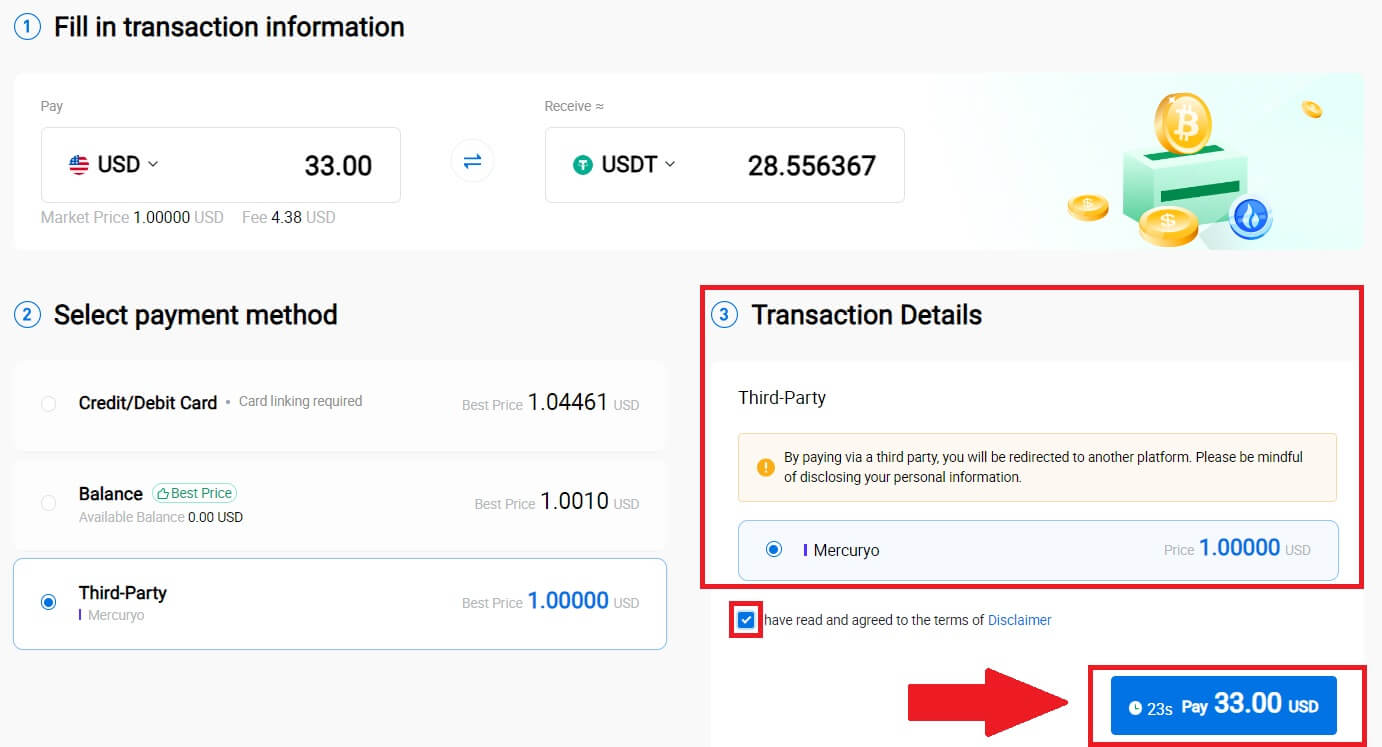
Како купити Црипто преко П2П на ХТКС-у
Купите Црипто преко П2П на ХТКС (веб сајт)
1. Пријавите се на свој ХТКС , кликните на [Буи Црипто] и изаберите [П2П].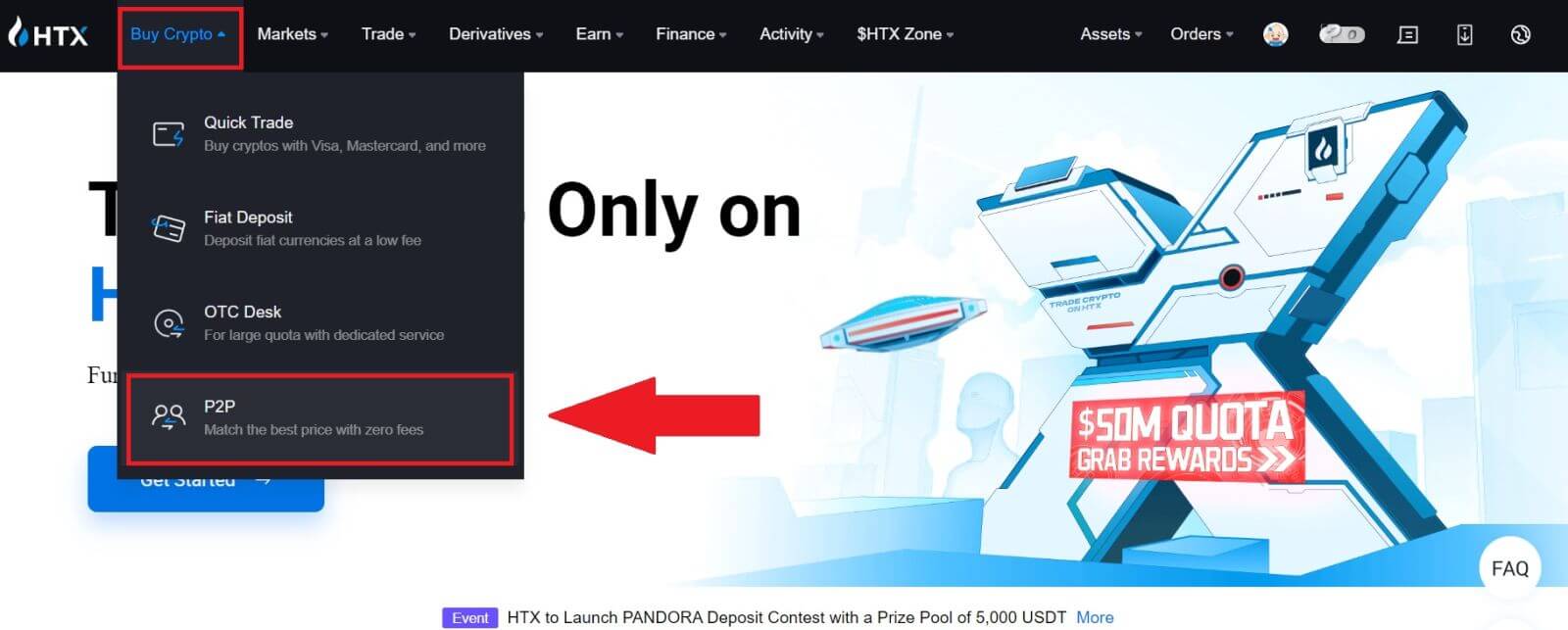
2. На страници трансакције изаберите трговца са којим желите да тргујете и кликните на [Купи].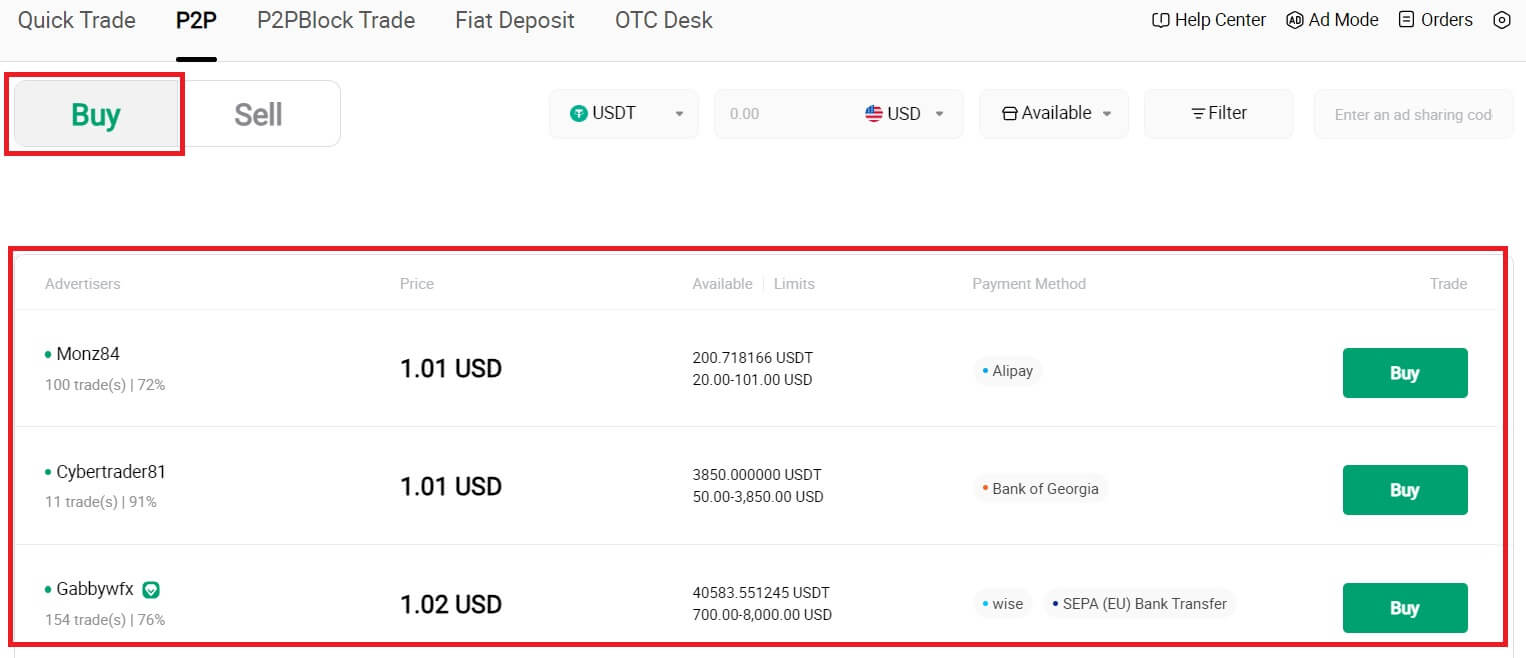
3. Наведите износ фијат валуте који сте спремни да платите у колони [Желим да платим] . Алтернативно, имате опцију да унесете количину УСДТ-а коју желите да примите у колону [Примићу] . Одговарајући износ плаћања у фијат валути ће бити израчунат аутоматски, или обрнуто, на основу вашег уноса.
Кликните на [Купи], а затим ћете бити преусмерени на страницу за наруџбу. 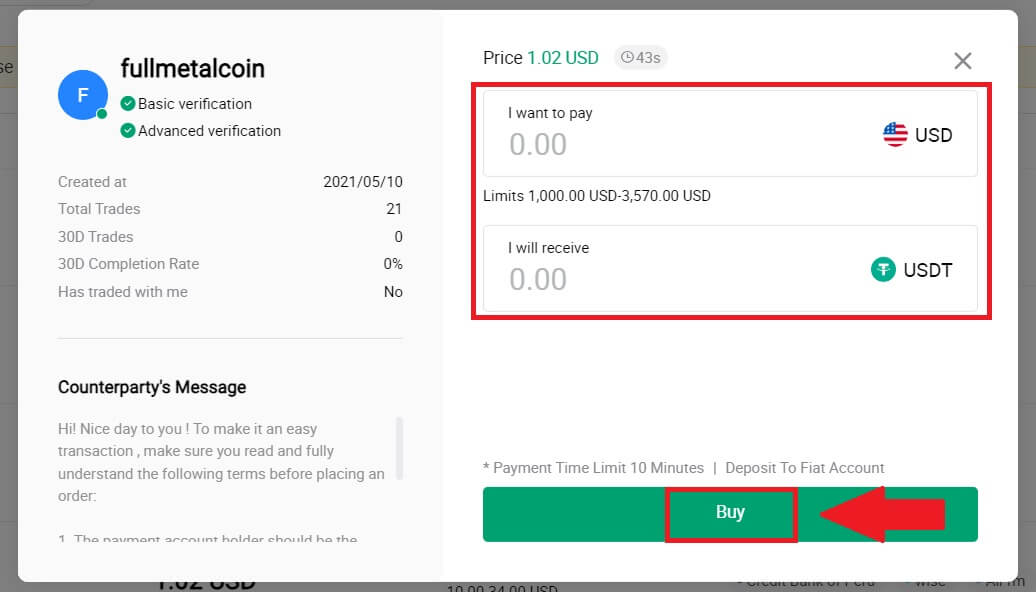
4. Када дођете до странице за поруџбину, добијате 10-минутни период да пренесете средства на банковни рачун П2П трговца. Дајте приоритет прегледу детаља поруџбине да бисте потврдили да је куповина у складу са захтевима ваше трансакције.
- Прегледајте информације о плаћању приказане на страници Поруџбине и наставите да финализујете трансфер на банковни рачун П2П трговца.
- Искористите предности поља за ћаскање уживо за комуникацију у реалном времену са П2П трговцима, обезбеђујући беспрекорну интеракцију.
- Након што завршите трансфер средстава, означите поље са ознаком [Платио сам].
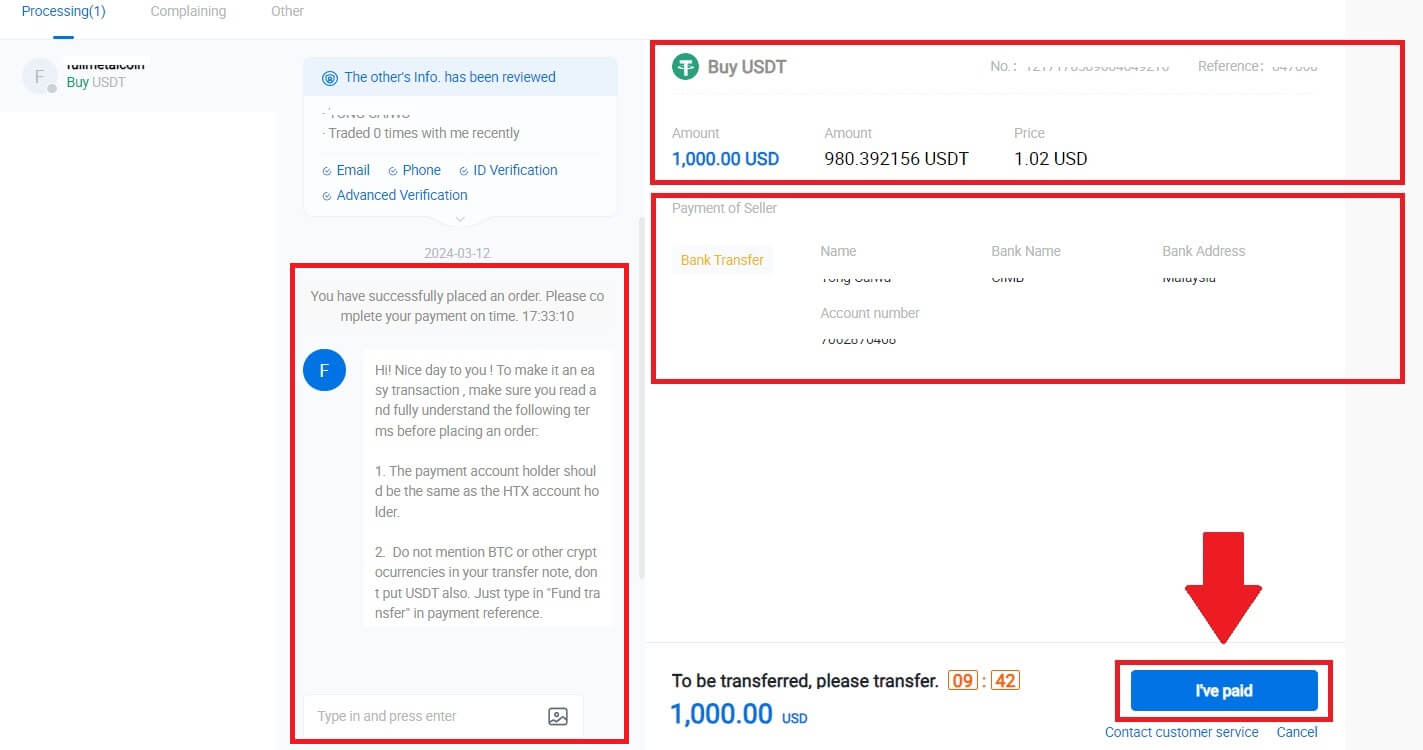
5. Сачекајте да П2П трговац објави УСДТ и финализира поруџбину. Након тога, успешно сте завршили куповину криптовалута преко ХТКС П2П.
Купите Црипто преко П2П на ХТКС-у (апликација)
1. Пријавите се на своју ХТКС апликацију, кликните на [Купи крипто] .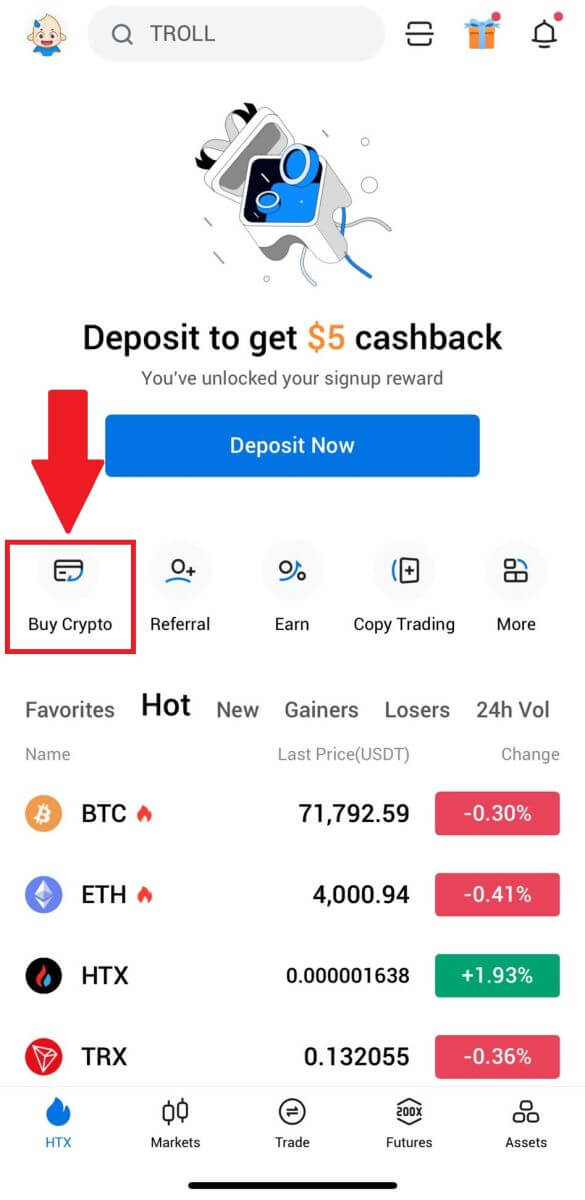
2. Изаберите [П2П] да бисте отишли на страницу за трансакције, изаберите трговца са којим желите да тргујете и кликните на [Купи]. Овде користимо УСДТ као пример. 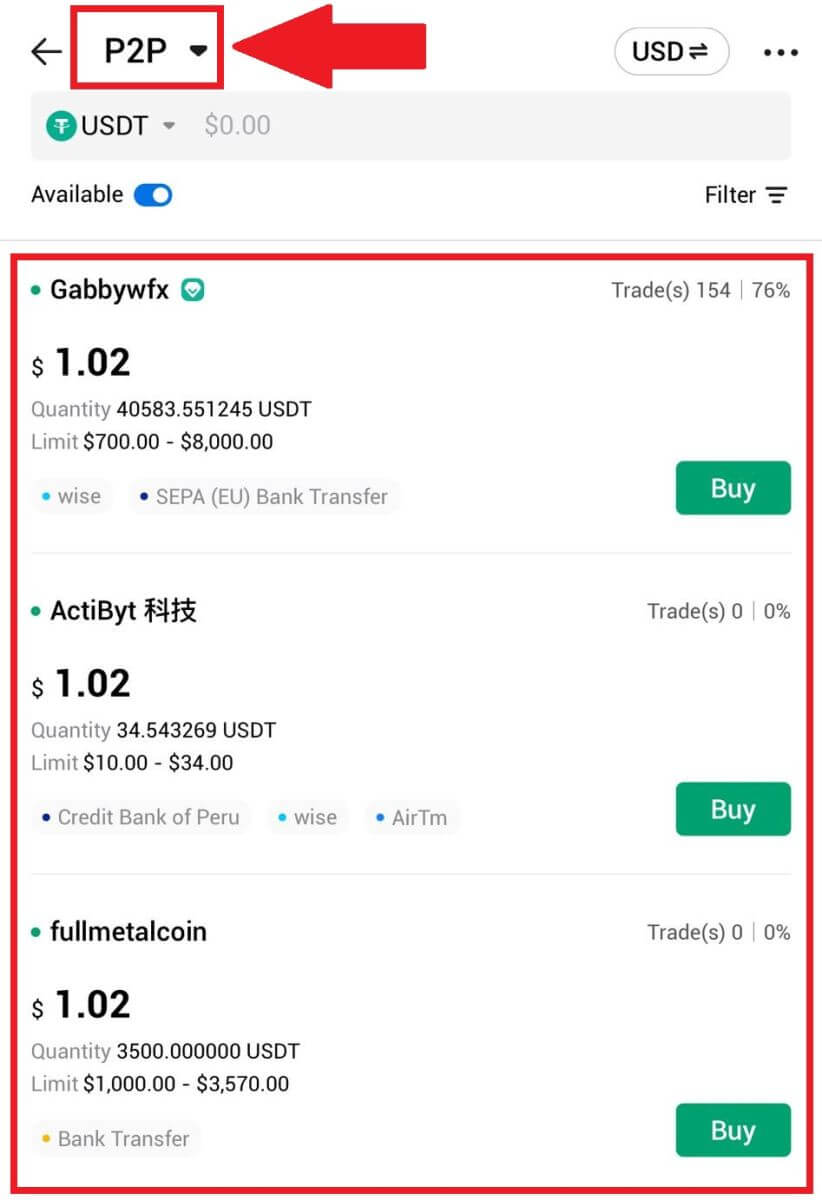
3. Унесите износ фијат валуте који сте спремни да платите. Одговарајући износ плаћања у фијат валути ће бити израчунат аутоматски, или обрнуто, на основу вашег уноса.
Кликните на [Купи УСДТ], а затим ћете бити преусмерени на страницу за наруџбу. 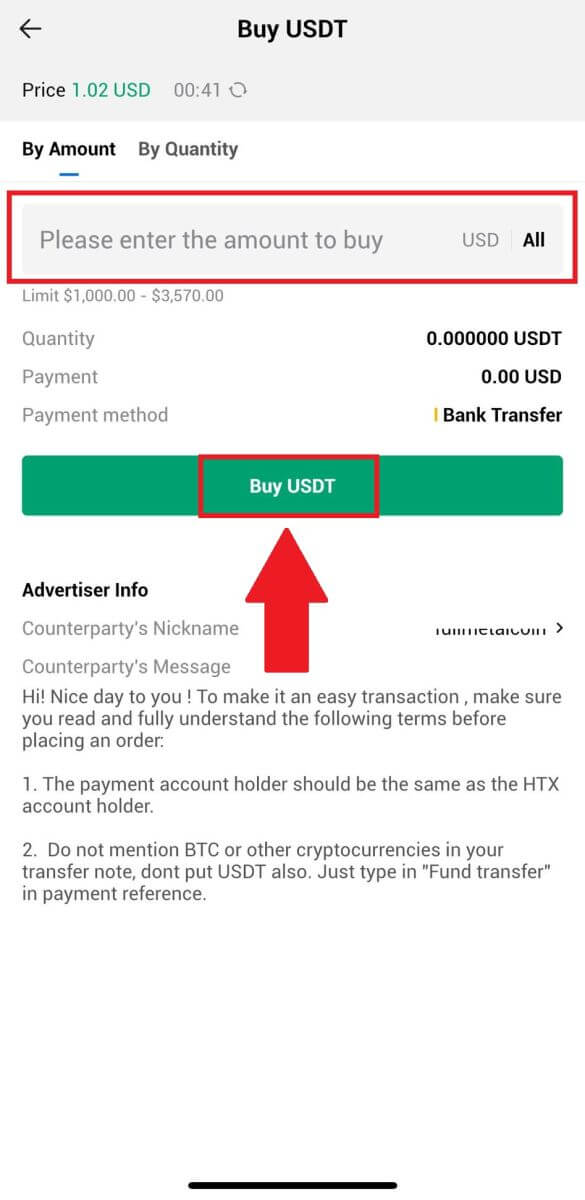
4. Када дођете до странице за поруџбину, добијате 10-минутни период да пренесете средства на банковни рачун П2П трговца. Кликните на [Детаљи поруџбине] да бисте прегледали детаље поруџбине и потврдили да је куповина у складу са захтевима ваше трансакције.
- Прегледајте информације о плаћању приказане на страници Поруџбине и наставите да финализујете трансфер на банковни рачун П2П трговца.
- Искористите предности поља за ћаскање уживо за комуникацију у реалном времену са П2П трговцима, обезбеђујући беспрекорну интеракцију.
- Након што завршите трансфер средстава, означите поље са ознаком [Платио сам. Обавести продавца].
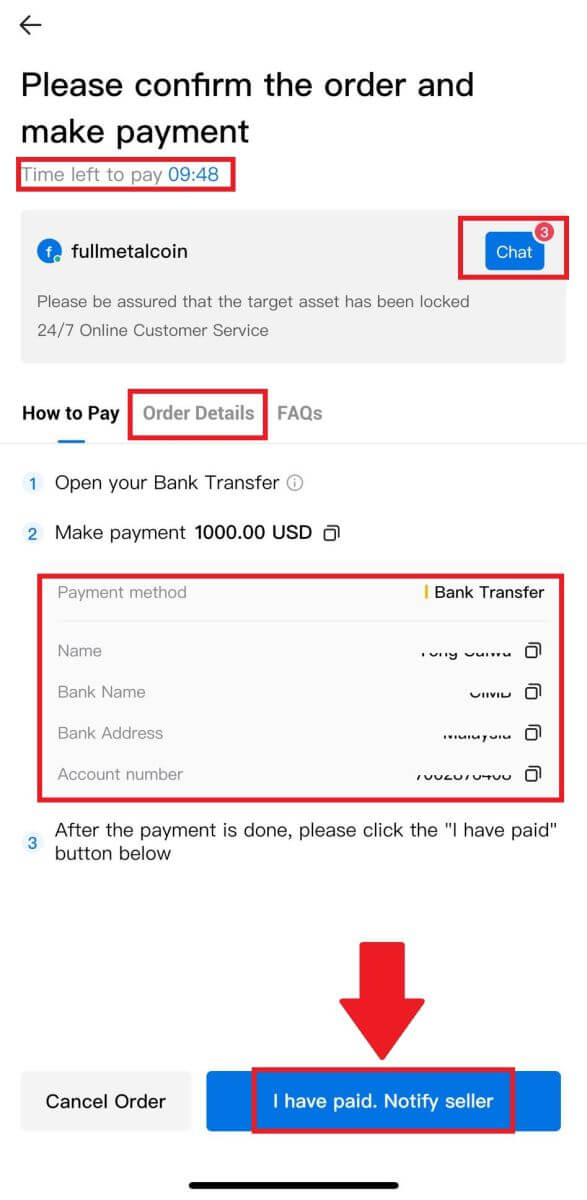
5. Сачекајте да П2П трговац објави УСДТ и финализира поруџбину. Након тога, успешно сте завршили куповину криптовалута преко ХТКС П2П.
Како депоновати Црипто на ХТКС
Положите крипто на ХТКС (веб сајт)
1. Пријавите се на свој ХТКС налог и кликните на [Актива].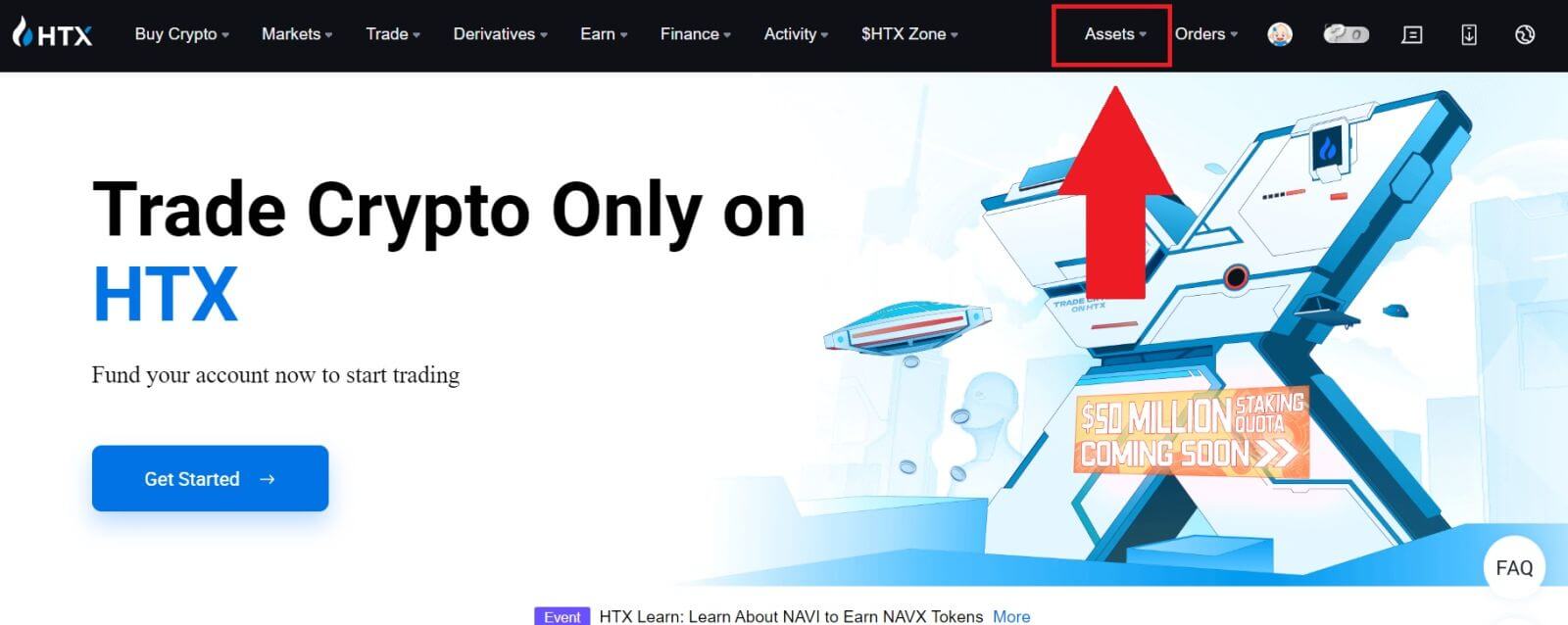
2. Кликните на [Депозит] да наставите.
Белешка:
Када кликнете на поља испод Новчић и мрежа, можете тражити жељени новчић и мрежу.
Када бирате мрежу, уверите се да одговара мрежи платформе за повлачење. На пример, ако изаберете ТРЦ20 мрежу на ХТКС-у, изаберите ТРЦ20 мрежу на платформи за повлачење. Одабир погрешне мреже може довести до губитка средстава.
Пре депоновања, проверите адресу уговора о токену. Уверите се да одговара подржаној адреси уговора о токену на ХТКС-у; у супротном, ваша имовина може бити изгубљена.
Имајте на уму да постоји минимални захтев за депозит за сваки токен на различитим мрежама. Депозити испод минималног износа неће бити кредитирани и не могу се вратити.
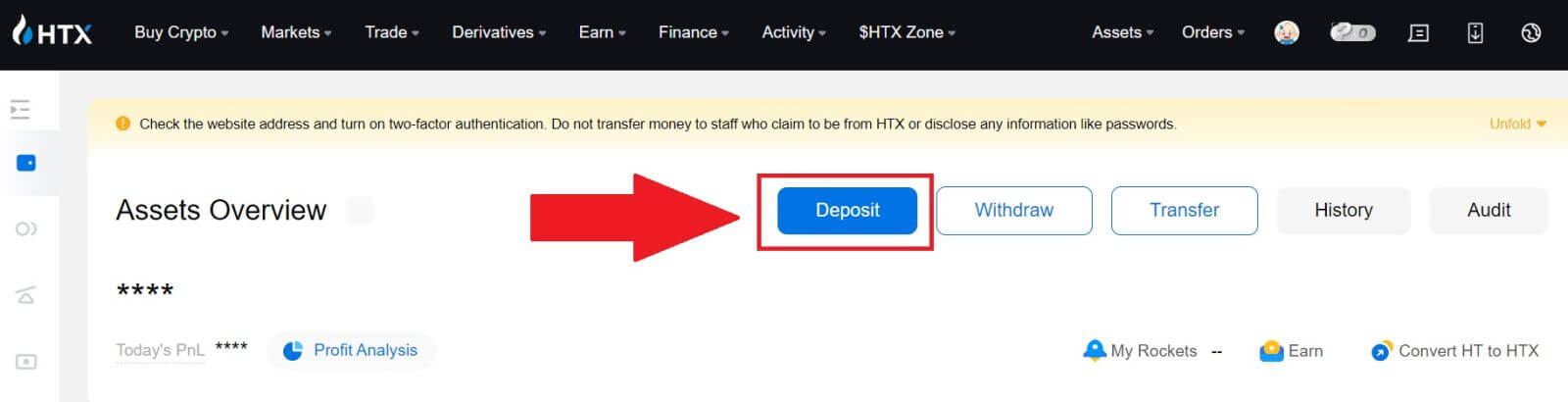 3. Изаберите криптовалуту коју желите да депонујете. Овде користимо БТЦ као пример.
3. Изаберите криптовалуту коју желите да депонујете. Овде користимо БТЦ као пример.
Изаберите ланац (мрежу) у који желите да положите депозит. 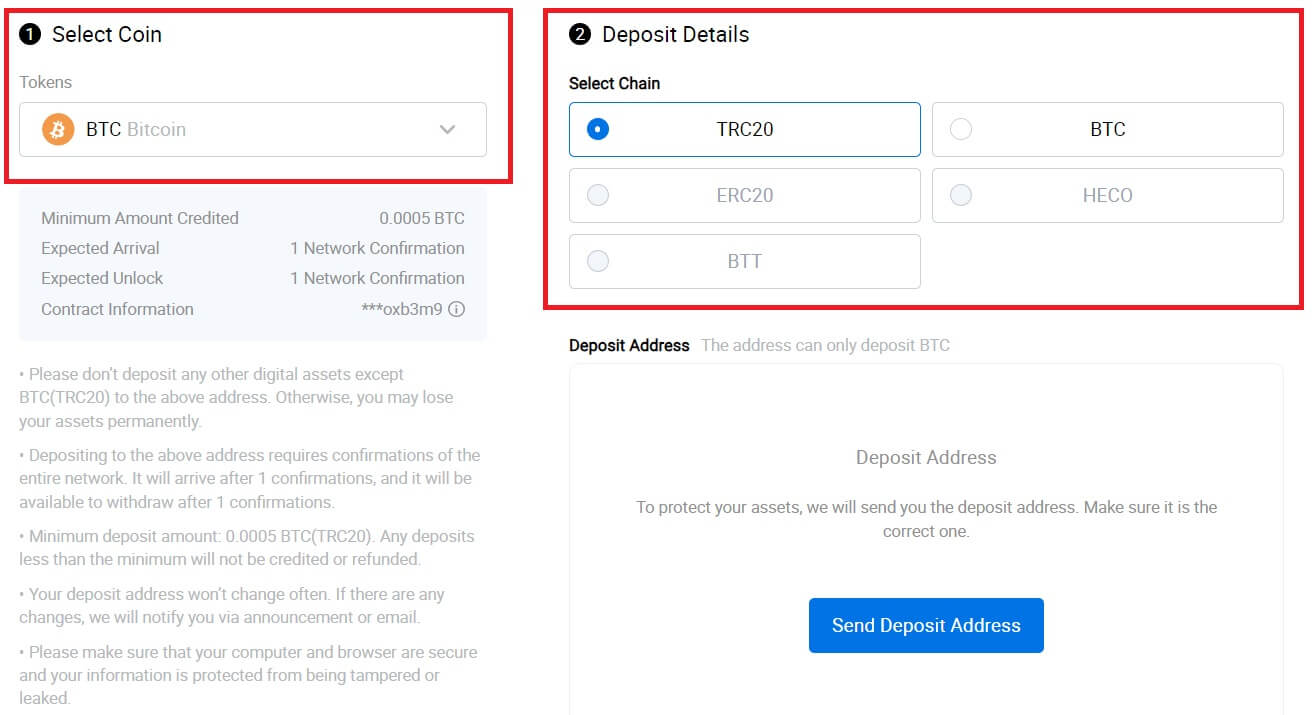
4. Затим кликните на [Сенд Депосит Аддресс] . Обавештење о депозиту ће бити послато на вашу е-пошту како би се осигурала сигурност ваше имовине, кликните на [Потврди] да бисте наставили. 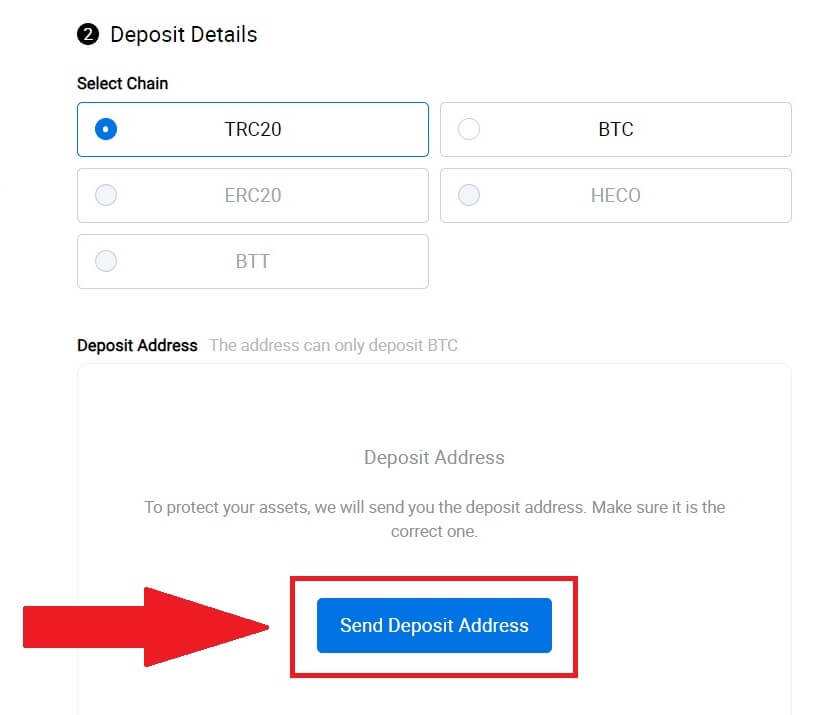
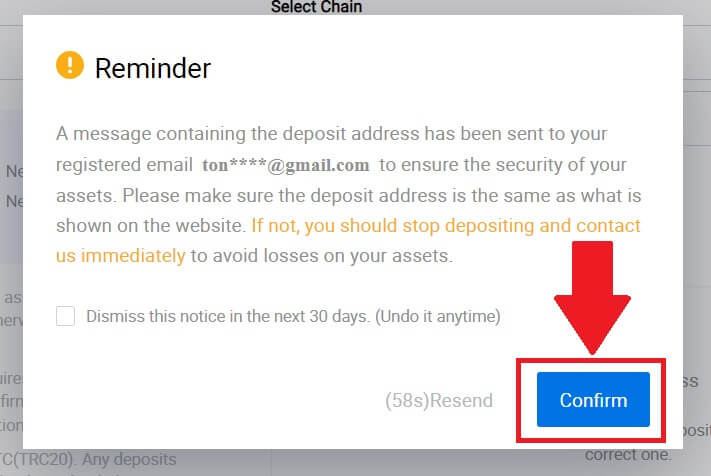
5. Кликните на Копирај адресу или скенирајте КР код да бисте добили адресу депозита. Налепите ову адресу у поље за адресу за повлачење на платформи за повлачење.
Пратите упутства на платформи за повлачење да бисте покренули захтев за повлачење. 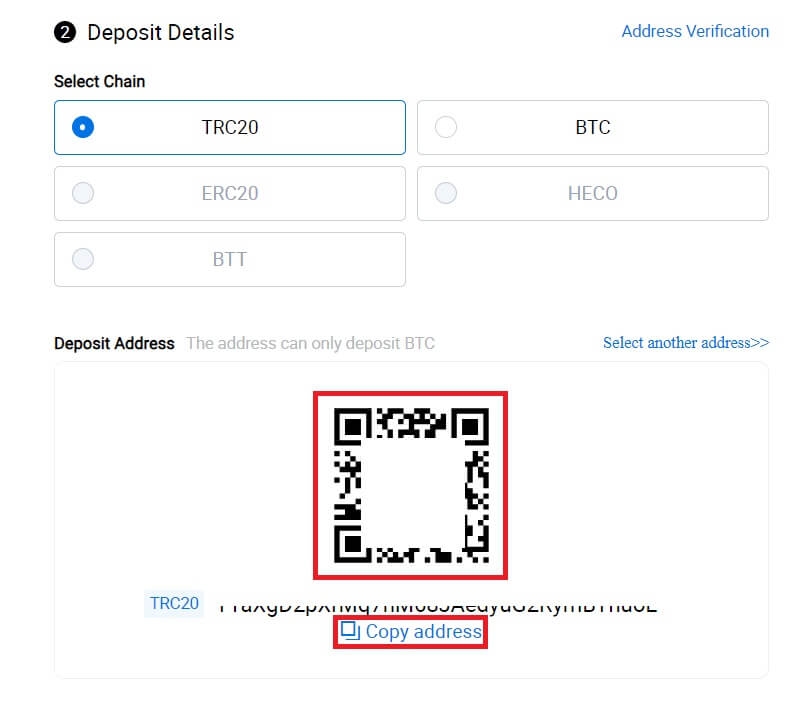
6. Након тога, можете пронаћи податке о вашим недавним депозитима у [Имовина] - [Историја].
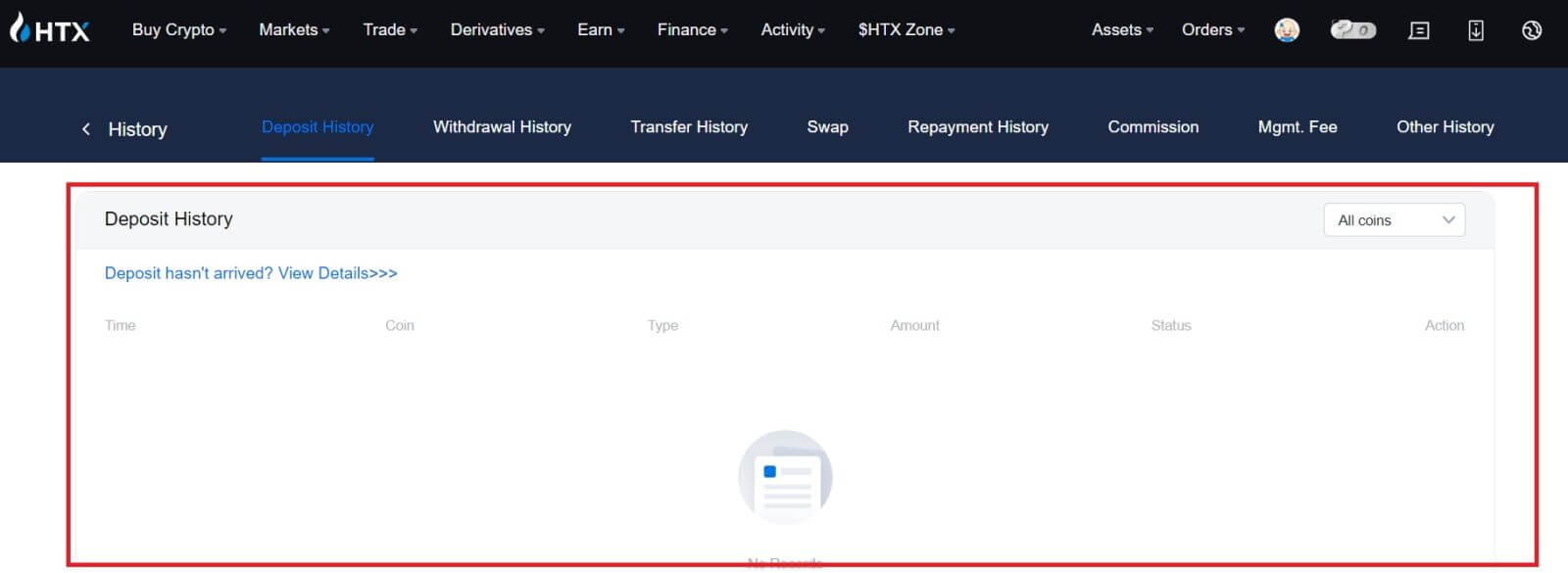
Положите крипто на ХТКС (апликација)
1. Отворите ХТКС апликацију и додирните [Средства].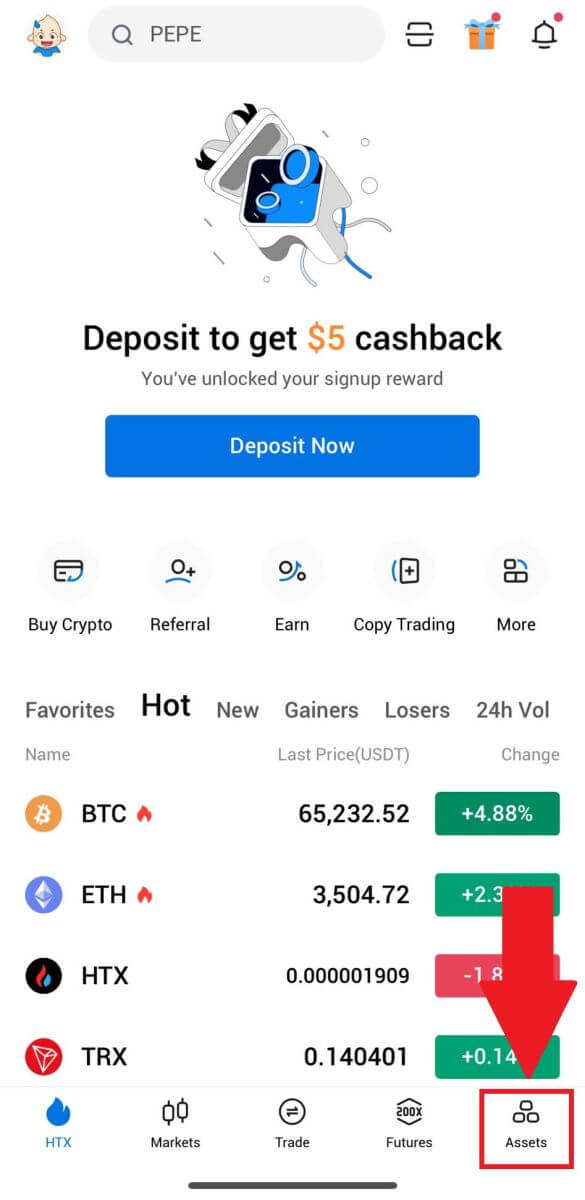
2. Додирните [Депозит] да бисте наставили.
Белешка:
Када кликнете на поља испод Новчић и мрежа, можете тражити жељени новчић и мрежу.
Када бирате мрежу, уверите се да одговара мрежи платформе за повлачење. На пример, ако изаберете ТРЦ20 мрежу на ХТКС-у, изаберите ТРЦ20 мрежу на платформи за повлачење. Одабир погрешне мреже може довести до губитка средстава.
Пре депоновања, проверите адресу уговора о токену. Уверите се да одговара подржаној адреси уговора о токену на ХТКС-у; у супротном, ваша имовина може бити изгубљена.
Имајте на уму да постоји минимални захтев за депозит за сваки токен на различитим мрежама. Депозити испод минималног износа неће бити кредитирани и не могу се вратити.
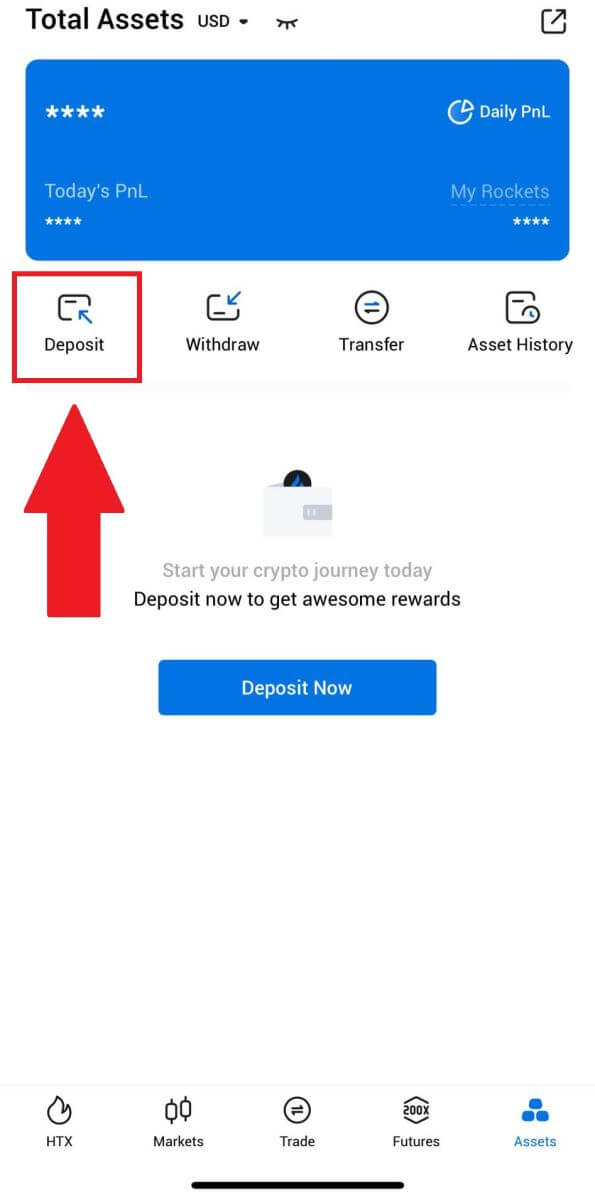
3. Изаберите токене које желите да депонујете. Можете користити траку за претрагу да бисте потражили токене које желите.
Овде користимо БТЦ као пример. 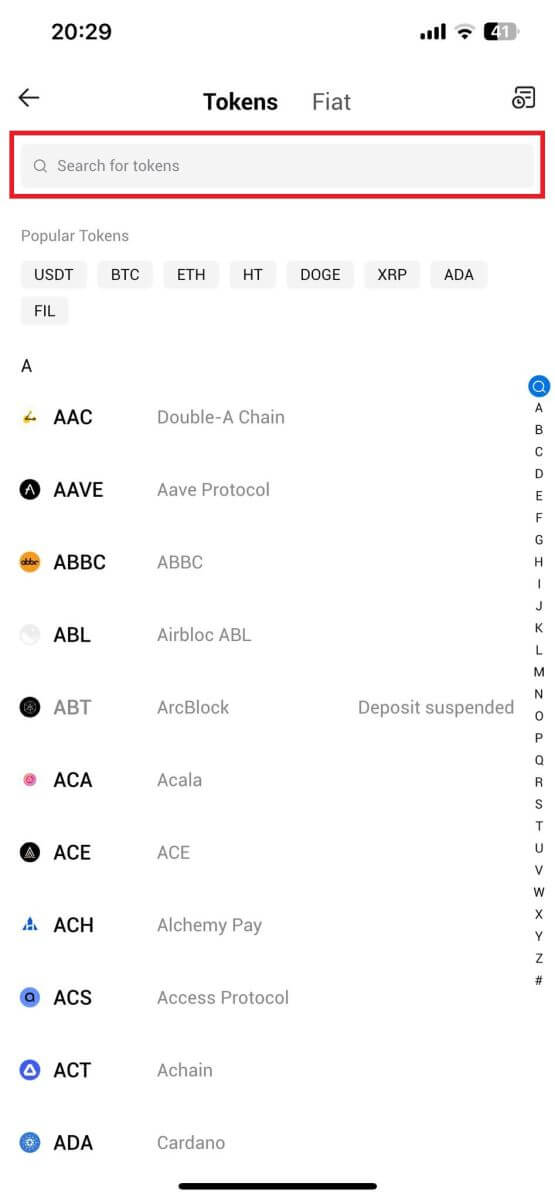
4. Изаберите мрежу депозита да бисте наставили. 
5. Кликните на Копирај адресу или скенирајте КР код да бисте добили адресу депозита. Налепите ову адресу у поље за адресу за повлачење на платформи за повлачење.
Пратите упутства на платформи за повлачење да бисте покренули захтев за повлачење. 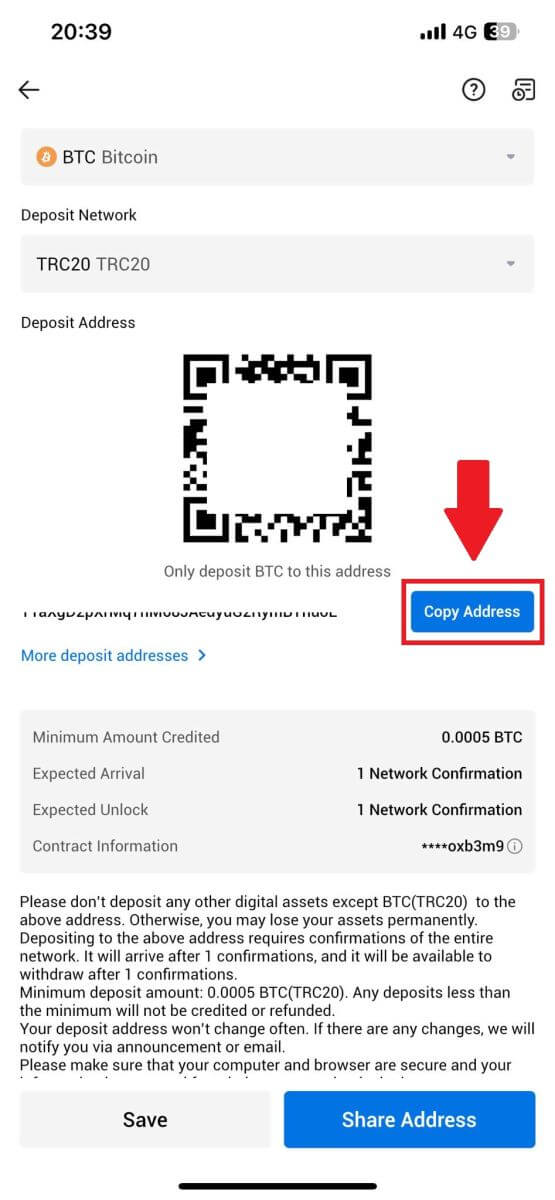
6. Након покретања захтева за повлачење, депозит токена треба да потврди блок. Када буде потврђен, депозит ће бити приписан на ваш рачун за финансирање.
Како депоновати Фиат на ХТКС
Положите фиат на ХТКС (веб сајт)
1. Пријавите се на свој ХТКС , кликните на [Буи Црипто] и изаберите [Фиат Депосит].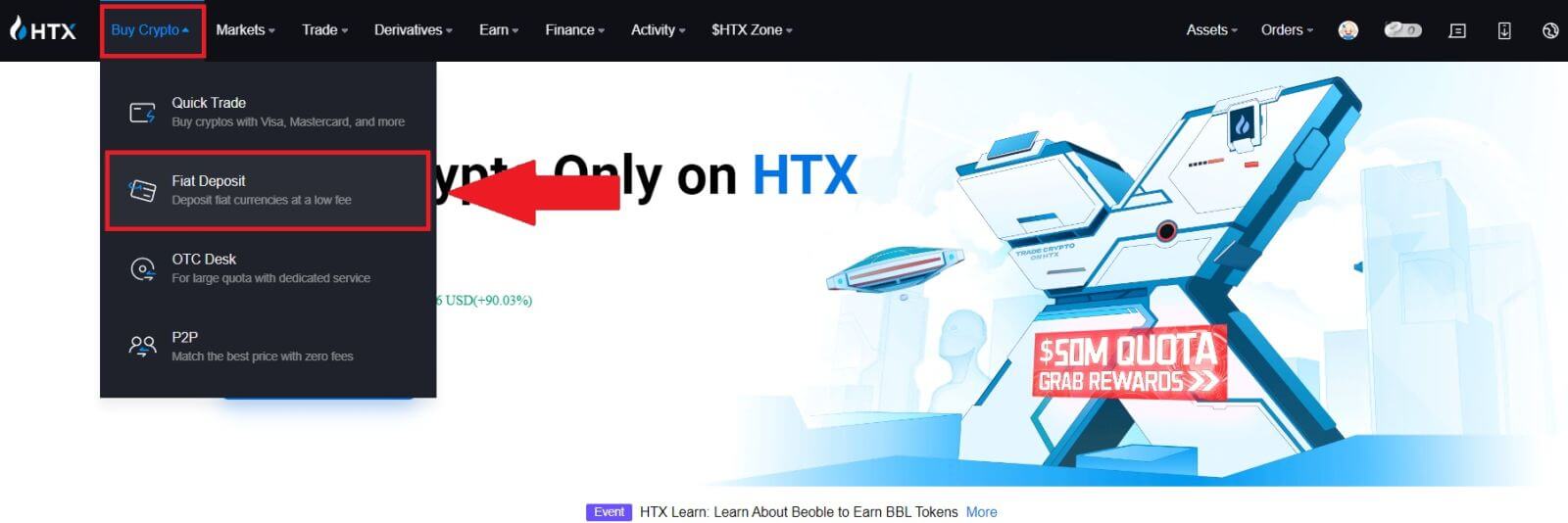
2. Одаберите своју фијат валуту , унесите износ који желите да уплатите и кликните на [Даље].
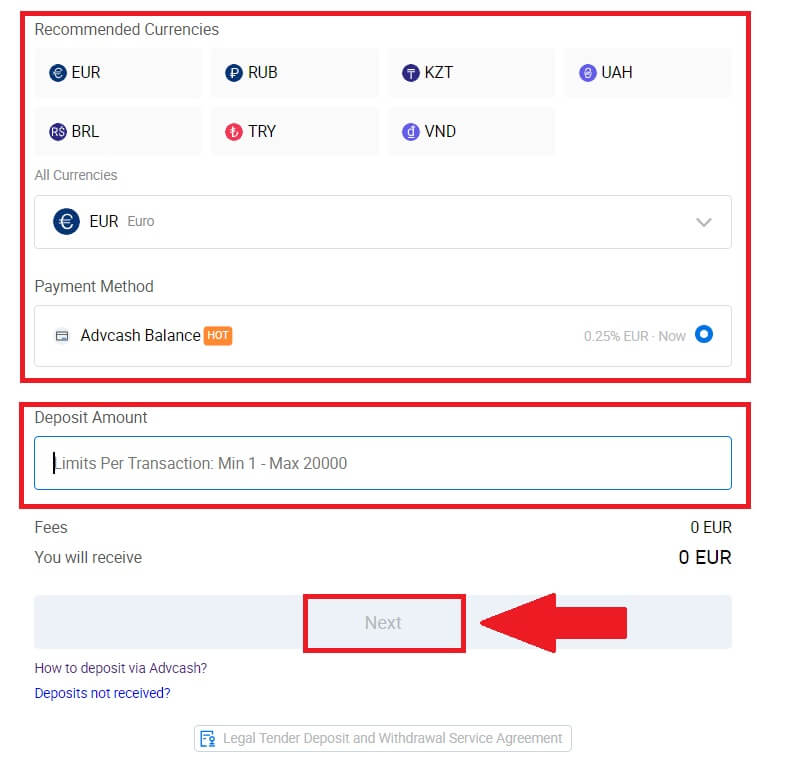
3. Затим кликните на [Плати] и бићете преусмерени на страницу за плаћање.
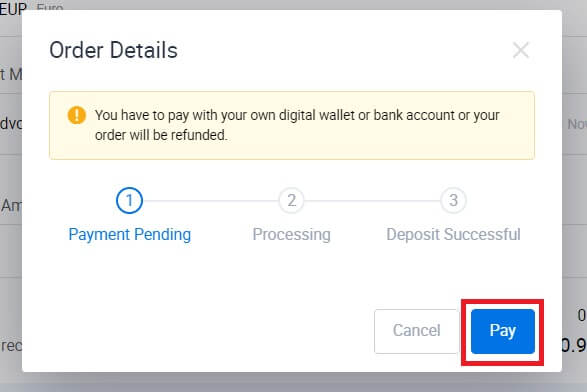
4. Након што завршите са уплатом, сачекајте неко време да се ваш депозит обради и успешно сте депоновали фиат на свој рачун.
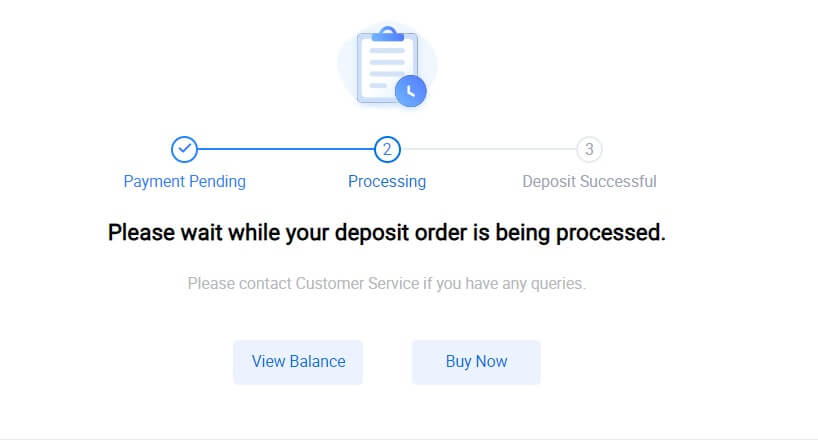
Положите фиат на ХТКС (апликација)
1. Отворите ХТКС апликацију и додирните [Средства].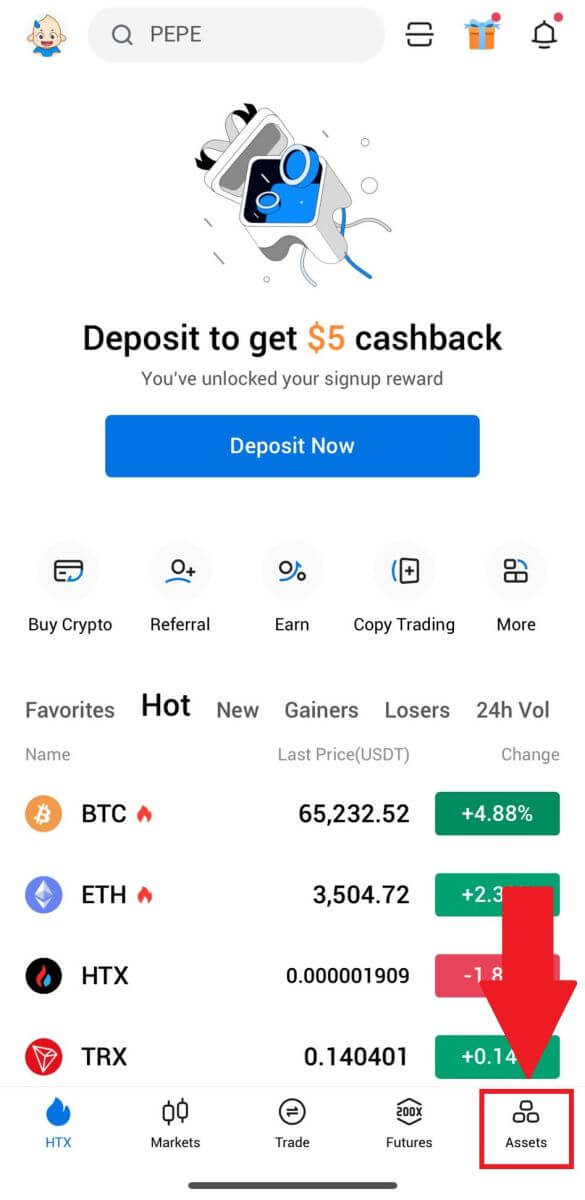
2. Додирните [Депозит] да бисте наставили.
3. Изаберите фиат који желите да положите. Можете користити траку за претрагу да бисте потражили фиат валуту коју желите.
4. Унесите износ који желите да уплатите, прегледајте начин плаћања, означите поље за потврду и кликните на [Даље].
5. Прегледајте детаље своје поруџбине и кликните на [Плати]. Затим ћете бити преусмерени на страницу за плаћање.
Након што завршите са уплатом, сачекајте неко време да се ваш депозит обради и успешно сте депоновали фиат на свој рачун.
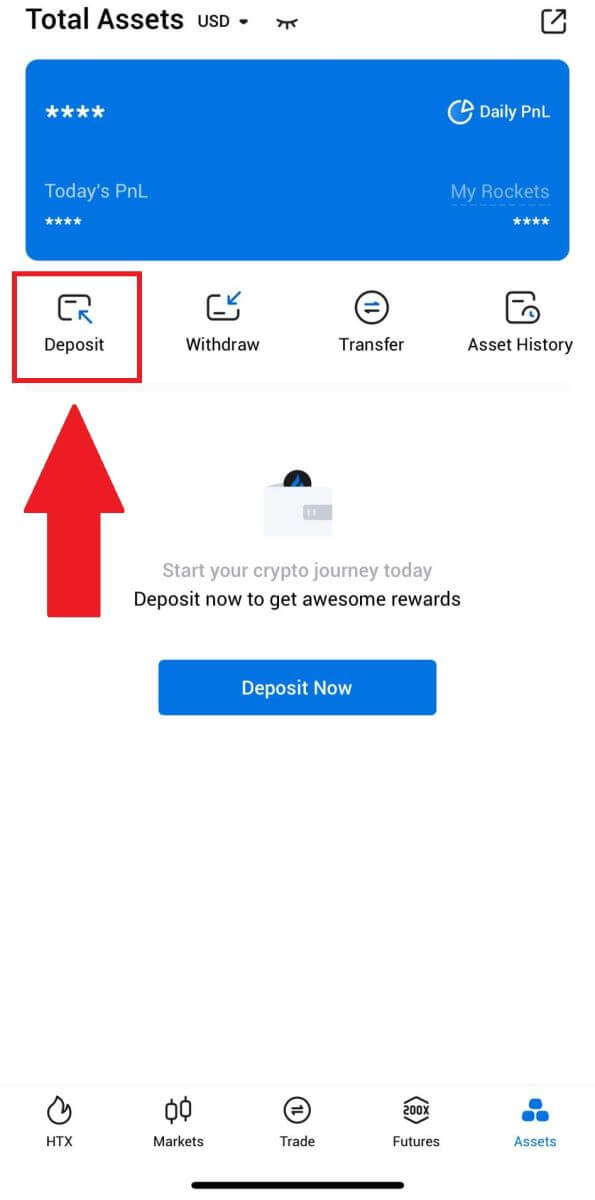
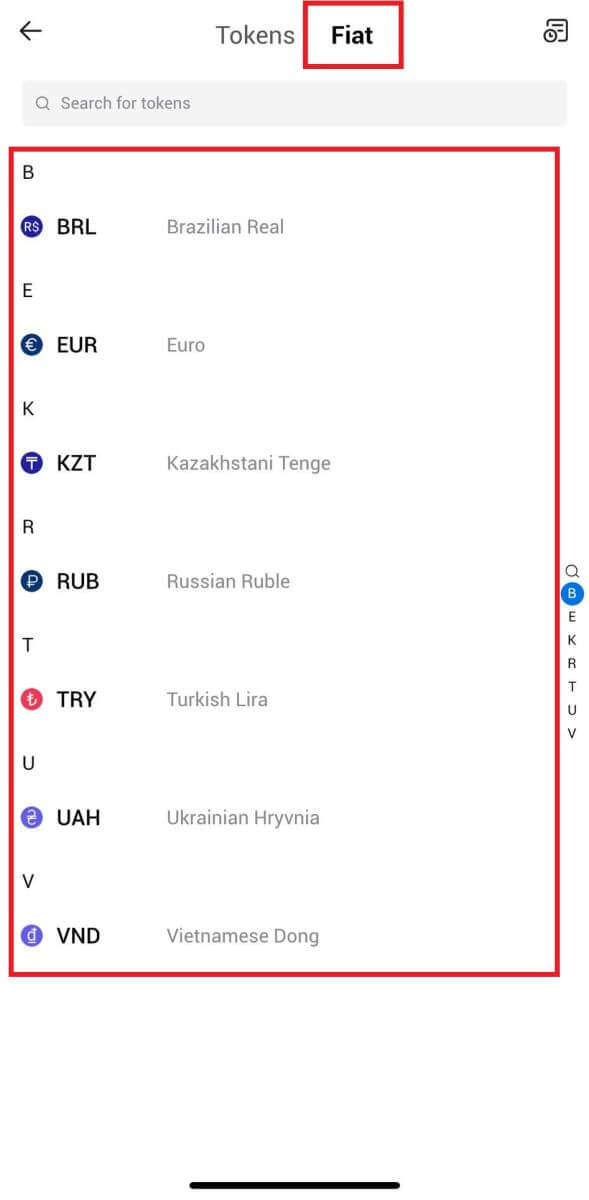
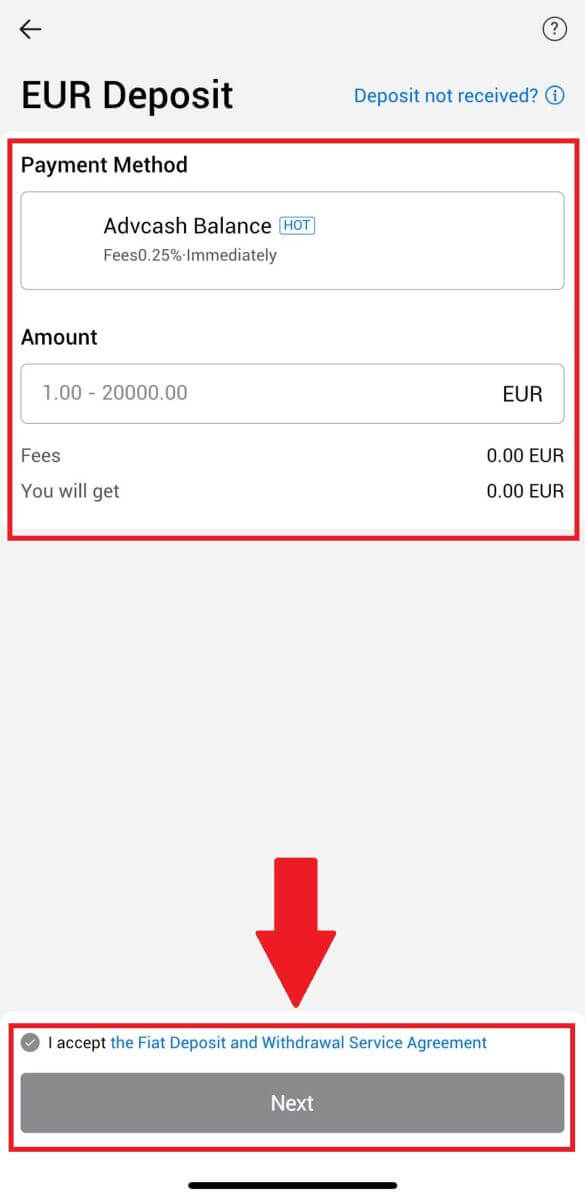
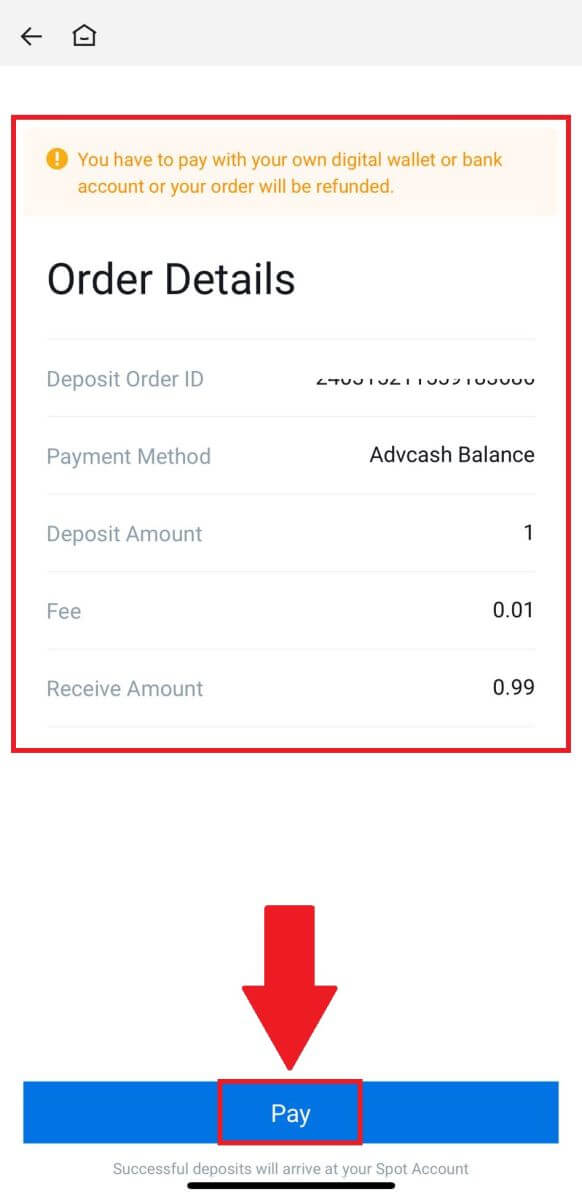
Често постављана питања (ФАК)
Шта је ознака или мем и зашто морам да га унесем када депонујем криптовалуте?
Ознака или белешка је јединствени идентификатор додељен сваком налогу за идентификацију депозита и кредитирање одговарајућег рачуна. Када депонујете одређене криптовалуте, као што су БНБ, КСЕМ, КСЛМ, КСРП, КАВА, АТОМ, БАНД, ЕОС, итд., потребно је да унесете одговарајућу ознаку или белешку да би она била успешно приписана.
Како да проверим своју историју трансакција?
1. Пријавите се на свој ХТКС налог и кликните на [Актива] и изаберите [Историја].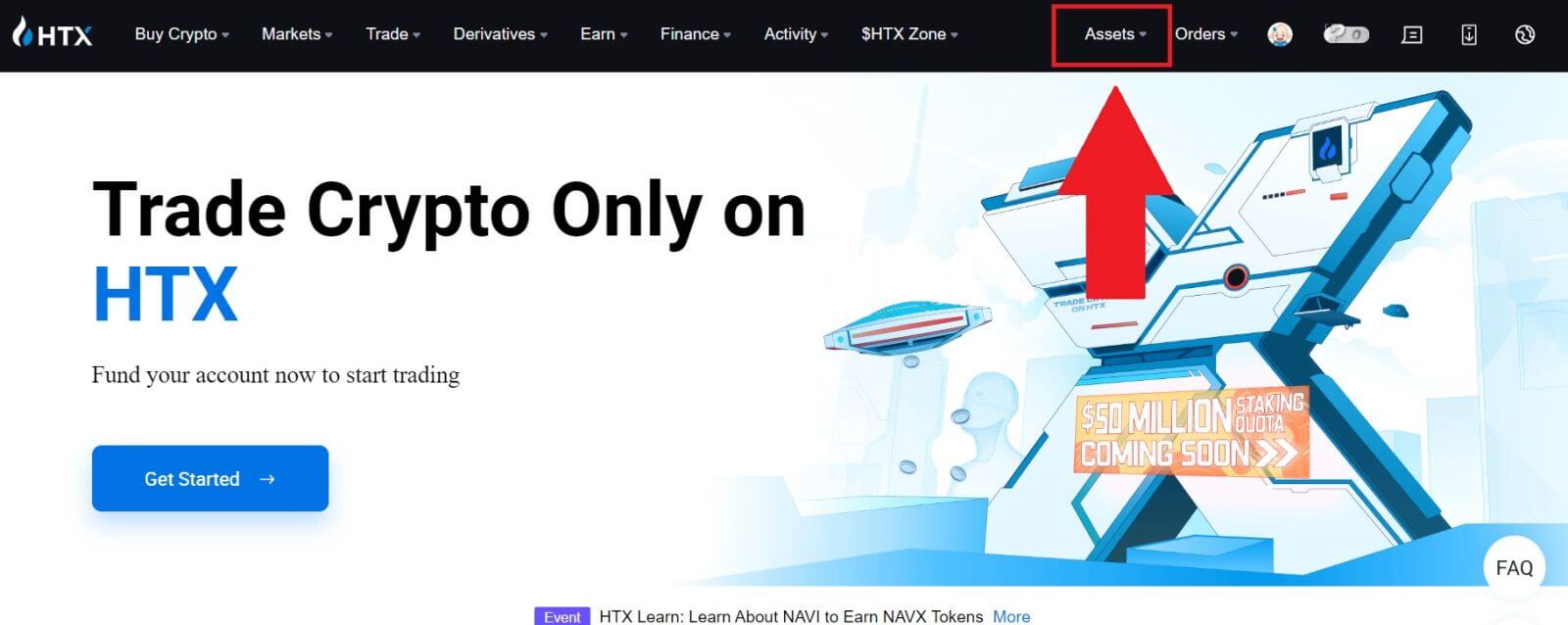
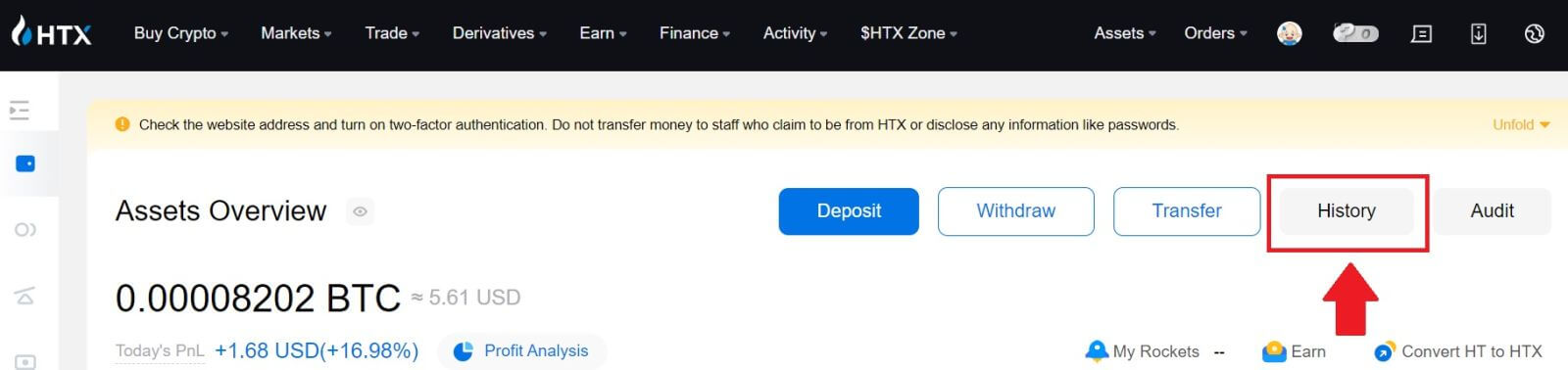
2. Овде можете проверити статус свог депозита или повлачења.
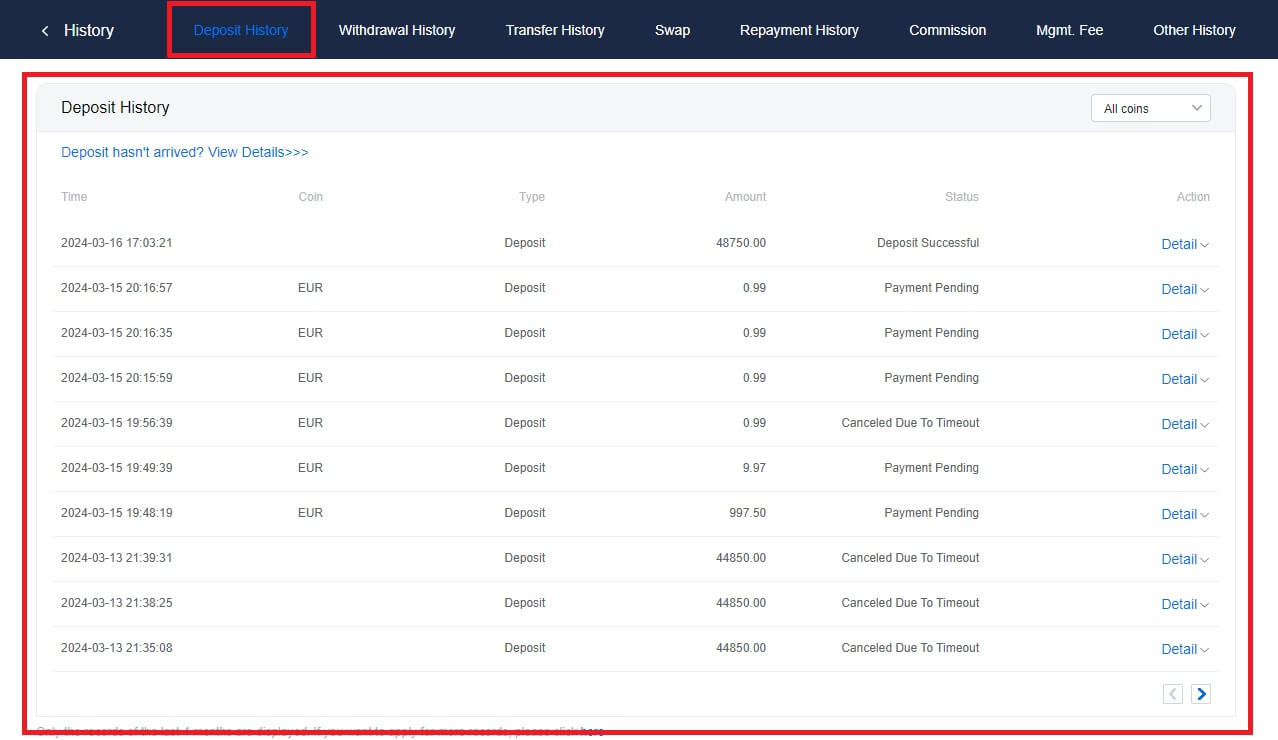
Разлози за некредитне депозите
1. Недовољан број потврда блока за нормалан депозит
У нормалним околностима, сваки крипто захтева одређени број потврда блока пре него што се износ трансфера може депоновати на ваш ХТКС налог. Да бисте проверили потребан број потврда блока, идите на страницу депозита одговарајуће криптовалуте.
Уверите се да криптовалута коју намеравате да депонујете на ХТКС платформи одговара подржаним криптовалутама. Проверите пуно име криптовалуте или његову уговорну адресу да бисте спречили било каква неслагања. Ако се открију недоследности, депозит можда неће бити приписан на ваш рачун. У таквим случајевима, поднесите Захтев за повраћај погрешног депозита за помоћ техничког тима у обради повраћаја.
3. Депоновање путем неподржане методе паметног уговора
Тренутно се неке криптовалуте не могу депоновати на ХТКС платформи коришћењем методе паметног уговора. Депозити направљени путем паметних уговора неће се одражавати на вашем ХТКС налогу. Пошто је за одређене трансфере паметних уговора неопходна ручна обрада, одмах се обратите корисничкој служби на мрежи да бисте послали захтев за помоћ.
4. Депоновање на погрешну крипто адресу или избор погрешне мреже депозита
Уверите се да сте тачно унели адресу депозита и изабрали исправну мрежу депозита пре него што започнете депозит. Ако то не учините, то може довести до тога да средства не буду кредитирана.